Page 1

™
Touchscreen Hardware User Manual
TSC-3-WH – Networked Touchscreen Controller (White)
TSC-3-BK – Networked Touchscreen Controller (Black)
TD-000343-00-C
*TD-000343-00*
Page 2
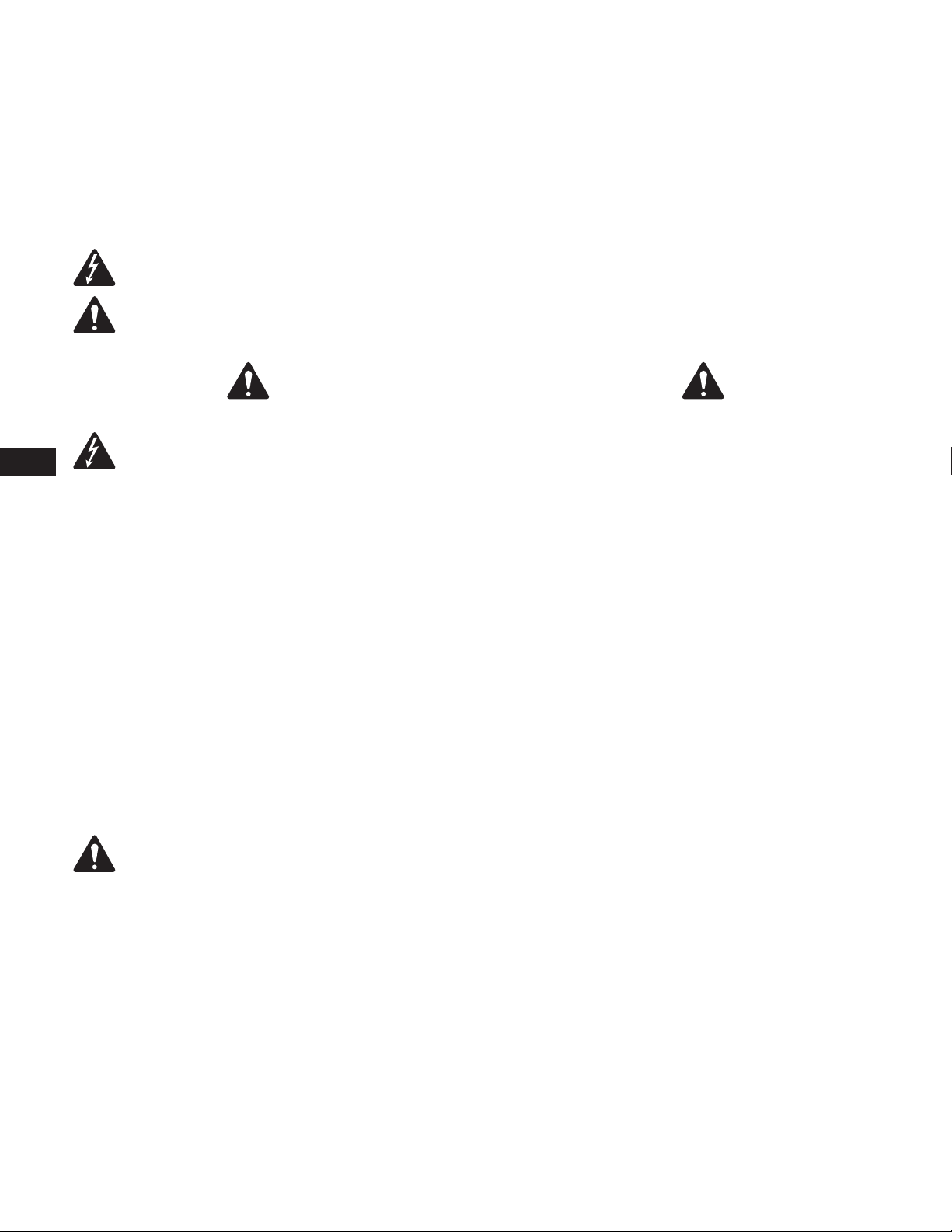
EXPLANATION OF TERMS AND SYMBOLS
The term “WARNING!” indicates instructions regarding personal safety. If the instructions are not followed the result may be bodily injury or death.
The term “CAUTION!” indicates instructions regarding possible damage to physical equipment. If these instructions are not followed, it may result in
damage to the equipment that may not be covered under the warranty.
The term “IMPORTANT!” indicates instructions or information that are vital to the successful completion of the procedure.
The term “NOTE” is used to indicate additional useful information.
The intent of the lightning fl ash with arrowhead symbol in a triangle is to alert the user to the presence of un-insulated “dangerous”
voltage within the product's enclosure that may be of suffi cient magnitude to constitute a risk of electric shock to humans.
The intent of the exclamation point within an equilateral triangle is to alert the user to the presence of important safety, and operating
and maintenance instructions in this manual.
IMPORTANT SAFETY INSTRUCTIONS
EN
WARNING!:
– Maximum operating ambient temperature is 50°C (122°F).
• Read these instructions.
• Keep these instructions.
• Heed all warnings.
• Follow all instructions.
• Do not use this apparatus near water.
• Clean only with a dry cloth, and as described in the "Cleaning the TSC-3 Touchscreen" on page 12.
• Install in accordance with the manufacturer's instructions and all federal, state, and local municipal codes.
• Do not install near any heat sources such as radiators, heat registers, stoves, or other apparatus (including amplifi ers) that produce heat.
• Only use attachments/accessories specifi ed by the manufacturer.
• Refer all servicing to qualifi ed service personnel. Servicing is required when the apparatus has been damaged in any way, liquid has been spilled or
objects have fallen into the apparatus, the apparatus has been exposed to rain or moisture, does not operate normally, or has been dropped.
• Adhere to all applicable, local codes.
• Consult a licensed, professional engineer when any doubt or questions arise regarding a physical equipment installation.
TO PREVENT FIRE OR ELECTRIC SHOCK, DO NOT EXPOSE THIS EQUIPMENT TO RAIN OR MOISTURE.
Maintenance and Repair
WARNING!:
maintenance and repair methods. To avoid a danger of subsequent damage to the apparatus, injuries to persons and/or the
creation of additional safety hazards, all maintenance or repair work on the apparatus should be performed only by a QSC
authorized service station or an authorized QSC International Distributor. QSC is not responsible for any injury, harm or related
damages arising from any failure of the customer, owner or user of the apparatus to facilitate those repairs.
Advanced technology, e.g., the use of modern materials and powerful electronics, requires specially adapted
TD-000343-00-C
2
Page 3

FCC Statement
NOTE:
This equipment has been tested and found to comply with the limits for a Class B digital device, pursuant to Part 15 of the
FCC Rules.
These limits are designed to provide reasonable protection against harmful interference in a residential installation. This equipment generates, uses
and can radiate radio frequency energy and, if not installed and used in accordance with the instructions, may cause harmful interference to radio
communications. However, there is no guarantee that interference will not occur in a particular installation. If this equipment does cause harmful
interference to radio or television reception, which can be determined by turning the equipment off and on, the user is encouraged to try to correct
the interference by one or more of the following measures:
• Reorient or relocate the receiving antenna.
• Increase the separation between the equipment and receiver.
• Connect the equipment into an outlet on a circuit different from that to which the receiver is connected.
• Consult the dealer or an experienced radio/TV technician for help.
RoHS STATEMENT
The Q-Sys TSC-3-BK and TSC-3-WH products are in compliance with European Directive 2011/65/EU – Restriction of Hazardous Substances (RoHS).
The Q-Sys TSC-3-BK and TSC-3-WH products are in compliance with “China RoHS” directives. The following chart is provided for product use in China
and its territories:
Q-Sys TSC-3-BK, Q-Sys TSC-3-WH
部件名称
(Part Name)
铅
(Pb)
电路板组件
(PCB Assemblies)
机壳装配件
(Chassis Assemblies)
O: 表明这些有毒或有害物质在部件使用的同类材料中的含量是在 SJ/T11363_2006 极限的要求之下。
(O: Indicates that this toxic or hazardous substance contained in all of the homogeneous materials for this part is below the limit requirement
in SJ/T11363_2006.)
X: 表明这些有毒或有害物质在部件使用的同类材料中至少有一种含量是在 SJ/T11363_2006 极限的要求之上。
(X: Indicates that this toxic or hazardous substance contained in at least one of the homogeneous materials used for this part is above the
limit requirement in SJ/T11363_2006.)
XOO O O O
XOO O O O
汞
(Hg)
(Toxic or hazardous Substances and Elements)
有毒有害物质或元素
镉
(Cd)
六价铬
(Cr(vi))
多溴联苯
(PBB)
多溴二苯醚
(PBDE)
Warranty
For a copy of the QSC Limited Warranty, visit the QSC Audio Products website at www.qsc.com
EN
3
TD-000343-00-C
Page 4
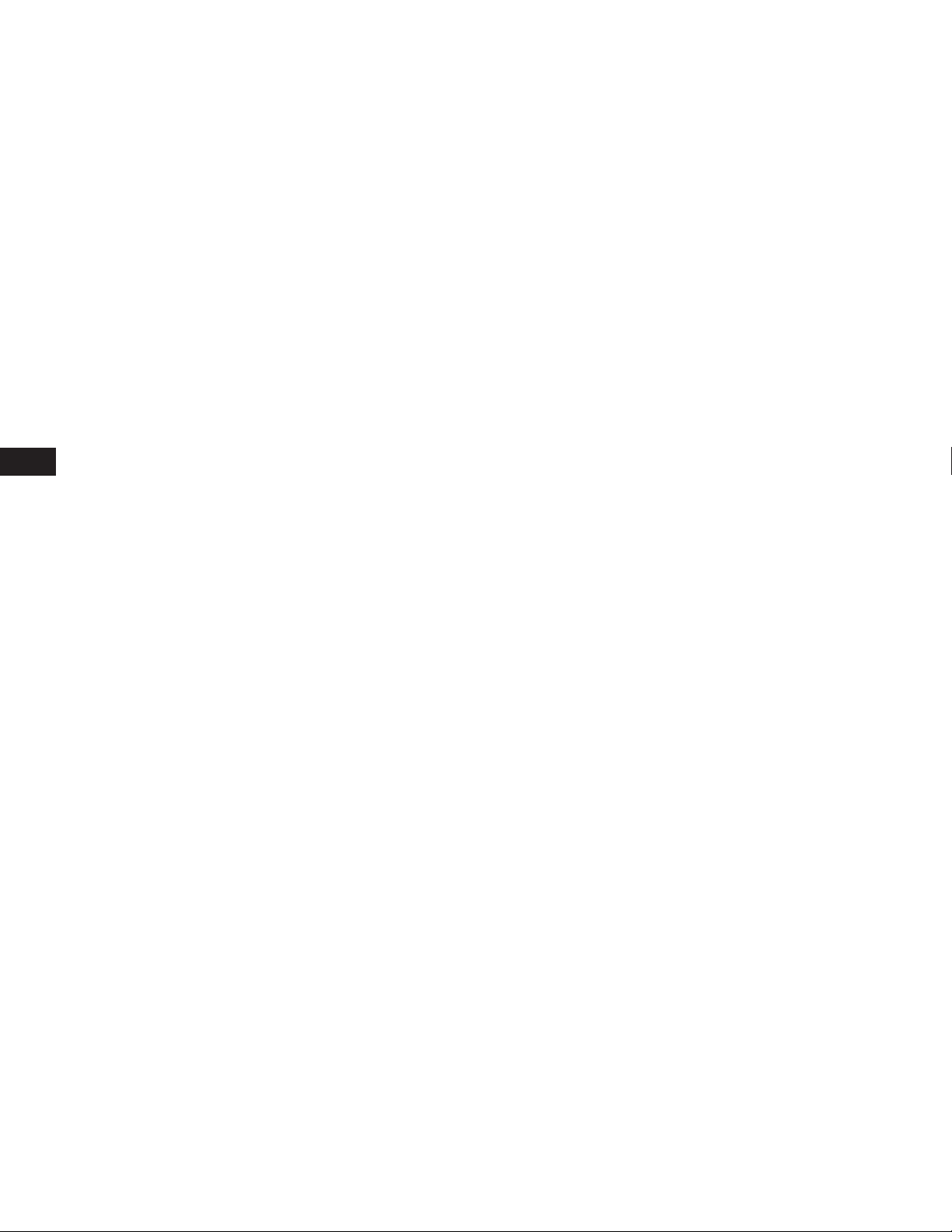
EN
Introduction
Q-Sys™ is a platform of software and hardware products that provide the system designer and system operator with all the tools necessary to design,
confi gure, and manage medium to large scale audio systems. In addition to the primary signal processing and system management components
that make up a Q-Sys audio system, the Q-Sys solution includes peripheral components that offer services such as remote management and paging.
This manual addresses the features and specifi cations related to the hardware components of the Q-Sys TSC-3 series networked touchscreen
controller peripherals.
The Q-Sys TSC-3 series touchscreen controllers are sophisticated network devices that provide remote management services for a Q-Sys audio system.
Like all Q-Sys system components, functionality of the TSC-3 touchscreen controllers is defi ned and confi gured by the system designer using Q-Sys
Designer. Q-Sys Designer is Windows-based software used to design, and optionally manage, a Q-Sys system. Once a Q-Sys design fi le has been
created, it is then deployed to a Q-Sys Core Processor over the Q-LAN network. The Q-Sys Core Processor is the centralized processing entity for the
Q-Sys system. The Q-Sys Core Processor pushes all necessary design and confi guration information to each end node in the system, including TSC-3
touchscreen controllers.
The TSC-3 series touchscreen controllers connect to a Q-Sys system by joining the Q-LAN network. Once connected to the network, the Q-Sys Core
Processor can automatically discover the TSC-3 device, assimilate it into the Q-Sys system and push the appropriate confi guration, as defi ned in the
Q-Sys Designer design fi le, to the controller. Once assimilated into the Q-Sys system, the TSC-3 can be operated using its front panel user interface
without further need of a computer, running Q-Sys Designer, in the system.
Q-LAN is QSC’s proprietary time-sensitive gigabit Ethernet network implementation built on standard protocols and off-the-shelf network hardware
and cabling. Q-LAN represents state of the art in real-time networking technology appropriate for live performance multimedia applications. In
addition to providing low-latency audio services, Q-LAN also provides confi guration and management services to all Q-Sys products and peripherals
in the system.
TSC-3 Features
The TSC-3 series products are network enabled capacitive touchscreen control panels. The TSC-3 products are designed to connect to a Q-Sys system
via Q-LAN or to an auxiliary network to which the system Core Processor(s) is connected. The TSC-3 connects to the Q-LAN network to provide system
managers and/or end users with remote management capabilities of their Q-Sys system. Since the TSC-3 products do not provide low latency uncompressed audio services, these products can join a Q-LAN network via standard 10/100 Mbps Ethernet connections.
The TSC-3 products include a 3.5", 4:3 (320 x 240) color graphics display with a 240 nit LCD. The control surface is a capacitive touch interface that is
reliable, bright, and easy to use.
The TSC-3 is powered by IEEE 802.3AF power over Ethernet (PoE) on a 10/100 Mbps connection.
TSC-3 products have a fl exible mounting system that allows mounting to the surface of a wall or podium, mounting in a wall with a standard U.S.
2-gang electrical wall box (new construction and old construction), and mounting in a wall by itself.
TD-000343-00-C
4
Page 5
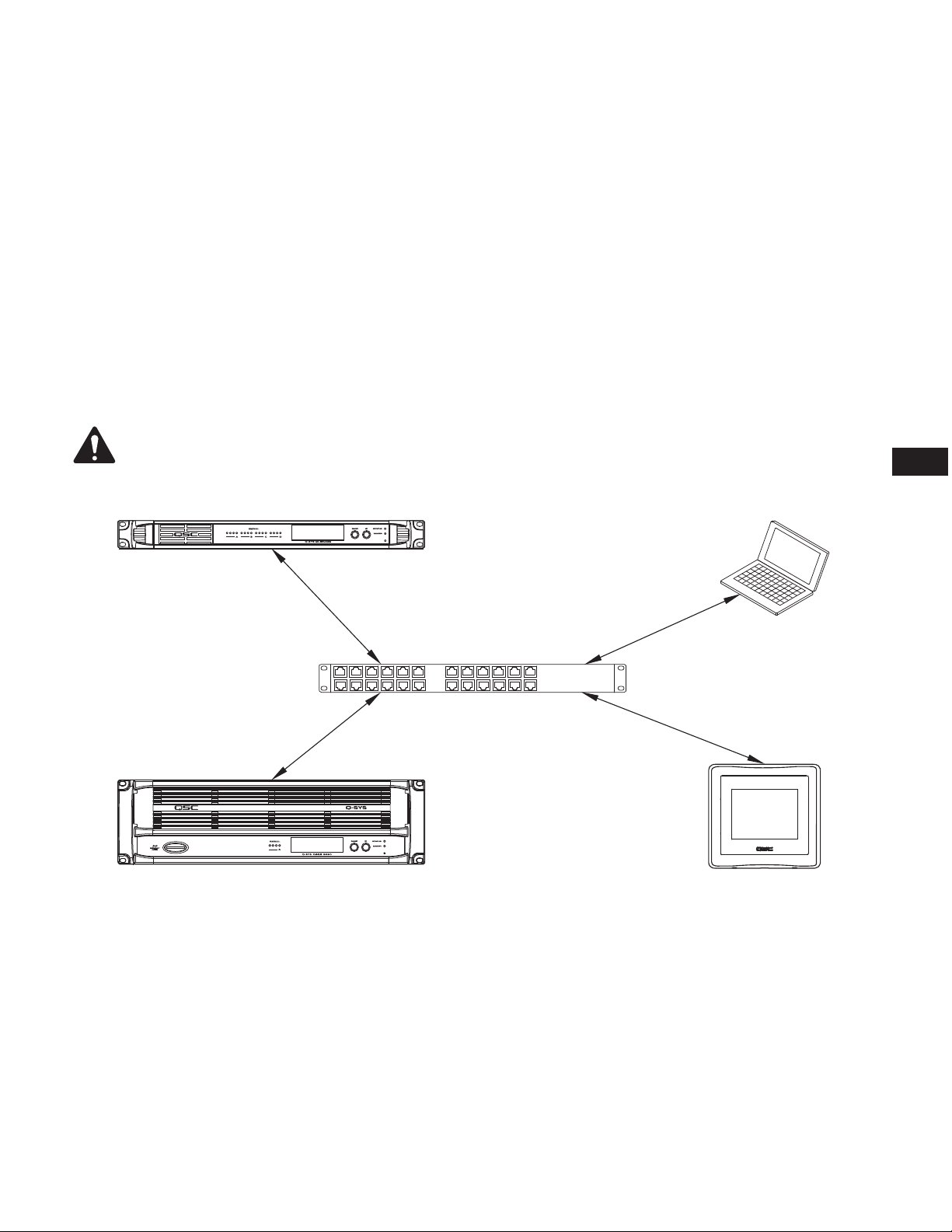
The Q-Sys Q-LAN Network
The Q-Sys solution is designed to be deployed on QSC’s high performance Q-LAN network. Q-LAN is a proprietary network implementation that
bundles several industry standard protocols into a data transport solution appropriate for live performance multimedia environments. Q-LAN
offers gigabit data rates, device and network redundancy, 32-bit fl oating point audio data transfers, and low-latency support on local area network
deployments. Accurate synchronization of end nodes and high-quality clock distribution are built into the Q-LAN solution using the IEEE-1588
Precision Time Protocol. Discovery of end nodes and auto-confi guration of end nodes are all included in the solution using industry standard protocols
over a standards-based IP network implementation that utilizes off-the-shelf hardware components.
Figure 1 shows a very simple Q-LAN network implementation with a Q-Sys Core Processor, a Q-Sys I/O Frame, a Q-Sys TSC-3 touchscreen controller,
Ethernet switch, and a PC running Q-Sys Designer.
All devices are connected to a managed 1000 Mbps Ethernet switch that includes the appropriate QoS, (Quality of Service) suitable for a
high-performance gigabit network to support multimedia applications.
The TSC-3 is confi gured via Q-Sys Designer to provide remote management services for the Q-Sys system. Services may include level control, audio
source selection, room combining, and so on. All management requests from the TSC-3 touchscreen controller are forwarded to the Q-Sys Core
Processor. The Core Processor services these requests appropriately, either locally or by enlisting the appropriate system components such as I/O
Frames or other peripherals.
NOTE:
A PC is only required during initial confi guration of the system.
EN
Q-Sys I/O Frame Windows PC
Ethernet Switch
Q-Sys Core Q-Sys Touch Screen Controller
TSC-3
— Figure 1 —
• The Q-Sys Core Processor provides signal processing, distribution, and management services for the Q-Sys system. All time-sensitive audio and
management communications traverse the Q-LAN network.
• The Q-Sys I/O Frame provides an audio access point for the Q-Sys system by providing the means to get audio onto and off of the Q-LAN network.
• The Windows PC can be a desktop or laptop running the Q-Sys Designer or remote management application known as a User Control Interface
(UCI). The PC running Q-Sys Designer is only required by the Q-Sys system during the design phase for confi guring the system. The PC is not
required for runtime operation, though it may be used for on-going system management.
• The Q-Sys TSC-3, in conjunction with the Core Processor, provides dedicated remote management services for the Q-Sys system. All management
requests are directed through the Core Processor and traverse the Q-LAN network.
5
TD-000343-00-C
Page 6
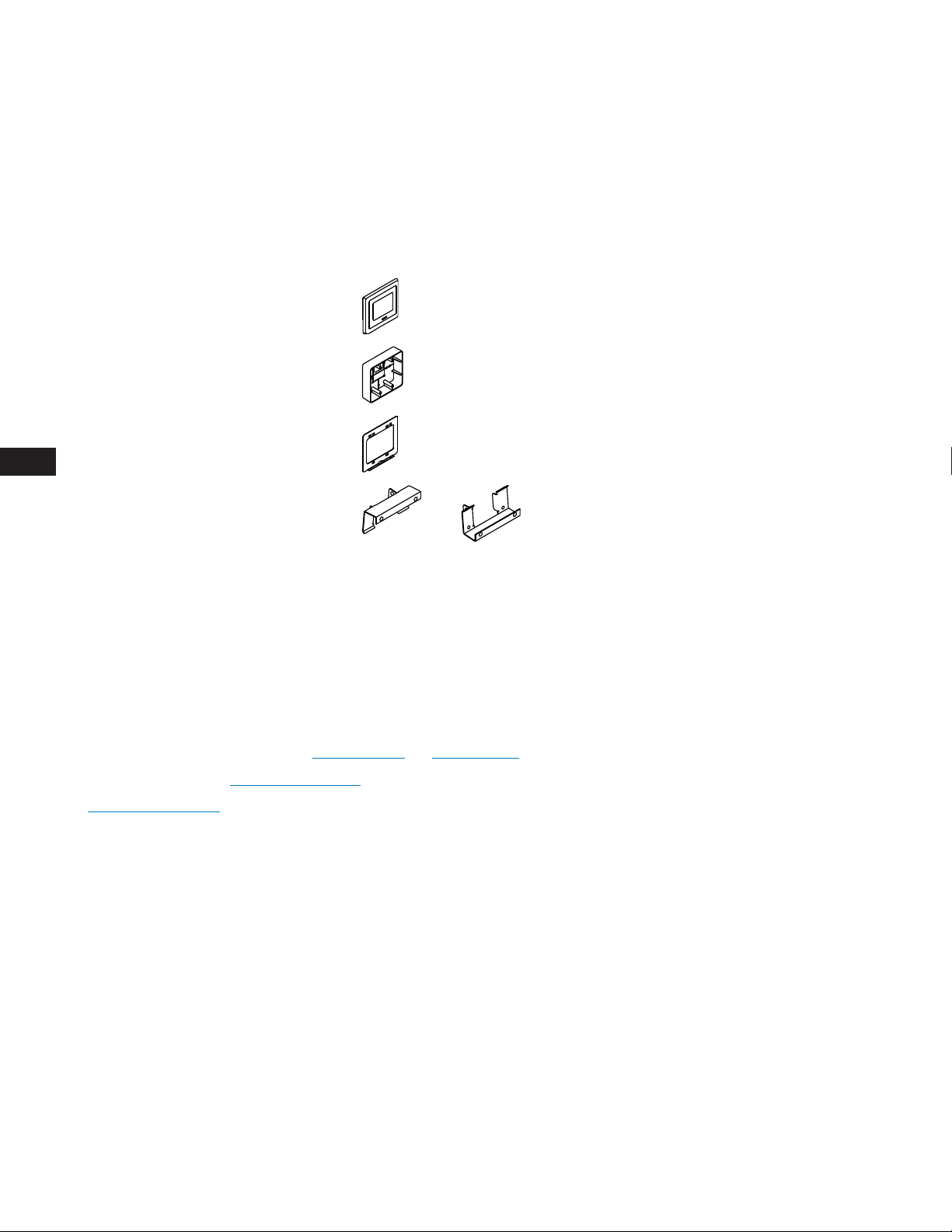
Unpacking
There are no special unpacking precautions. However, it is recommended that you keep the original packing materials for reuse in the rare event that
service is required. If service is required and the original packing material is not available, ensure that the unit is adequately protected for shipment
(use a strong box of appropriate size, suffi cient packing/padding material to prevent load shifting or impact damage) or call QSC’s Technical Services
Group for replacement packing material and a carton.
TSC-3 Touchscreen Packing List
Part Name Qty Description
TSC-3-WH or TSC-3-BK Touchscreen 1
Surface-Mount Back Box 1
EN
Mounting Bracket 1
Drywall Clamps 2
Drywall Clamp screws 4 #8 x 1.25"
Security screws 2 #4-40, 0.25"
Mounting Bracket screws 4 #8-18, 0.375"
Tie-wrap 1 4"
Q-Sys Hardware User Manual - TSC-3 1 TD-000343-00
Installation
The Q-Sys TSC-3 can be mounted in one of four ways:
• fl ush mount using a 2-gang electrical box new construction and old-construction
• surface mounted with the Surface Mount Back Box
• stand-alone fl ush mount
Regardless of the option you use, the TSC-3 touchscreen itself is always mounted to the Mounting Bracket, the four options facilitate installing the
Mounting Bracket to the wall or other mounting surface. The following instructions cover all three installation options.
General Requirements
The TSC-3
• must have access to a PoE enabled Q-LAN Ethernet connection (RJ45)
• must be mounted with suffi cient space for adequate ventilation and installation
• must be mounted in a wall no less than 2.38” (60.5 mm) deep
• should be mounted in a location where it will not be an obstruction to normal traffi c
TD-000343-00-C
6
Page 7
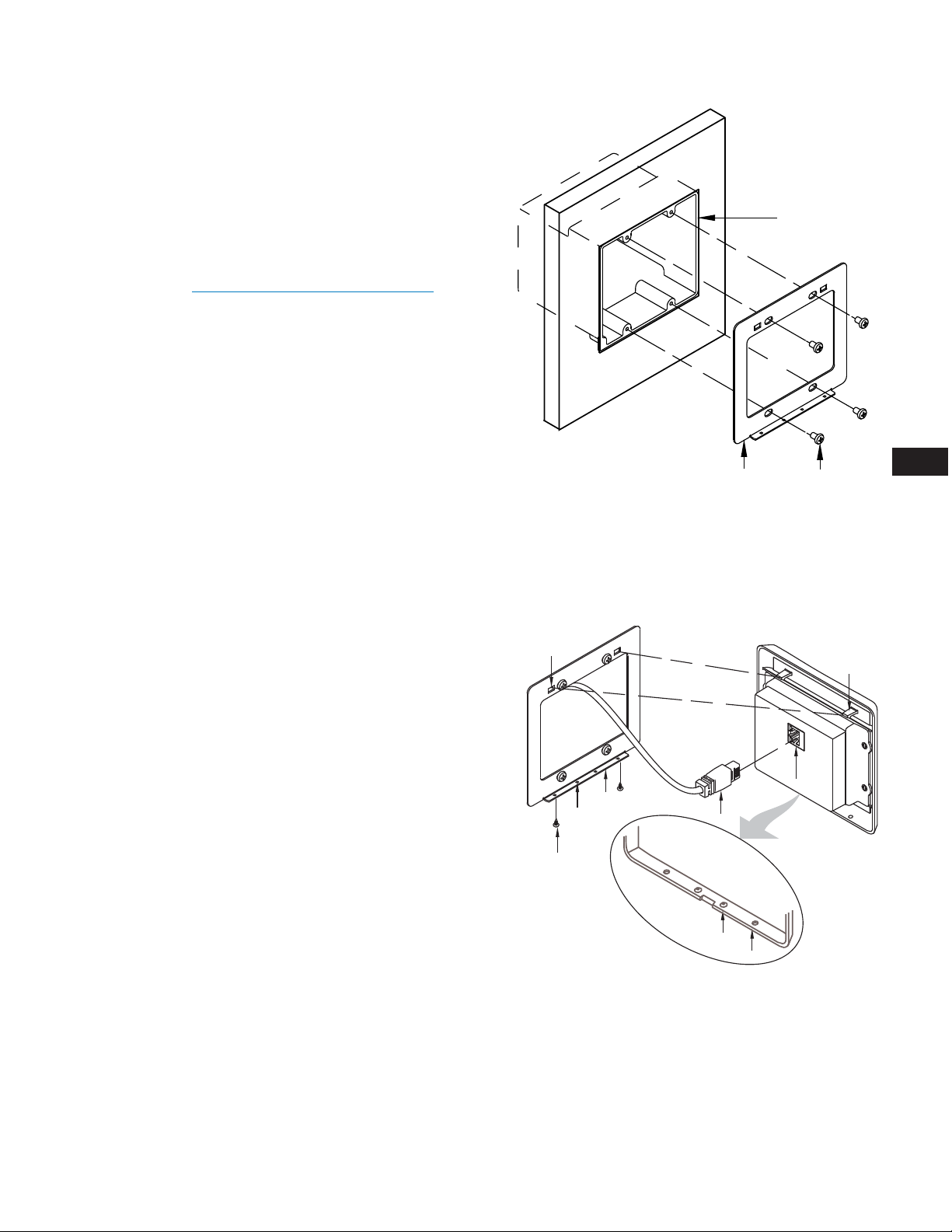
Mounting the Mounting Bracket to a 2-Gang Electrical Box - New Construction
The new-construction, 2-gang box should be installed in the wall, during
construction, with the PoE enabled Q-LAN Ethernet cable pre-wired.
Figure 2.
Refer to
1. Place the Mounting Bracket on the wall aligning the holes in the Mounting
Bracket (2) with the holes in the 2-gang box (1).
2. Use four Mounting Bracket Screws (3) and an appropriate screwdriver to
secure the Mounting Bracket to the 2-gang box.
3. Follow the steps in Mounting the TSC-3 to the Mounting Bracket on
page 7.
Mounting the TSC-3 to the Mounting Bracket
Refer to Figure 3.
1
IMPORTANT:
The Mounting Bracket (1) must be secured
to the wall by one of the four methods found in the sections
"Mounting the Mounting Bracket to a 2-Gang Electrical Box New Construction" on page 7, "Mounting the Mounting
Bracket to 5/8" Drywall" on page 10, "Mounting
the Mounting Bracket to a 2-Gang Electrical Box - Old
Construction" on page 8 or "Mounting the Mounting
Bracket to a 2-Gang Electrical Box - New Construction" on page 7.
1. Plug the Q-LAN Ethernet cable (2), into the RJ45 socket (3) on the back of
the TSC-3.
2. Carefully angle the top of the TSC-3 forward (towards the wall), and slide the
TSC-3 onto the Mounting Bracket (1) inserting the two mounting tabs (4)
into the mounting tab receptacles (5). Make sure the cable is fed carefully
into the box or wall and is not binding anywhere.
3. After engaging the tabs, straighten the TSC-3, pull slightly down, and push
in on the bottom to snap the latching bumps (6) into the Mounting Bracket
detents (7).
4. Secure the TSC-3 to the Mounting Bracket with two Security Screws (8)
inserted in the two outer holes (9) in the TSC-3 bezel.
To remove the TSC-3 from its mounting, remove the two Security Screws, and
insert a small fl at blade screwdriver in the slot in the bottom of the bezel, then
gently twist to release the detent latching.
2
3
EN
— Figure 2 —
5
1
7
8
2
3
4
6
9
— Figure 3 —
7
TD-000343-00-C
Page 8
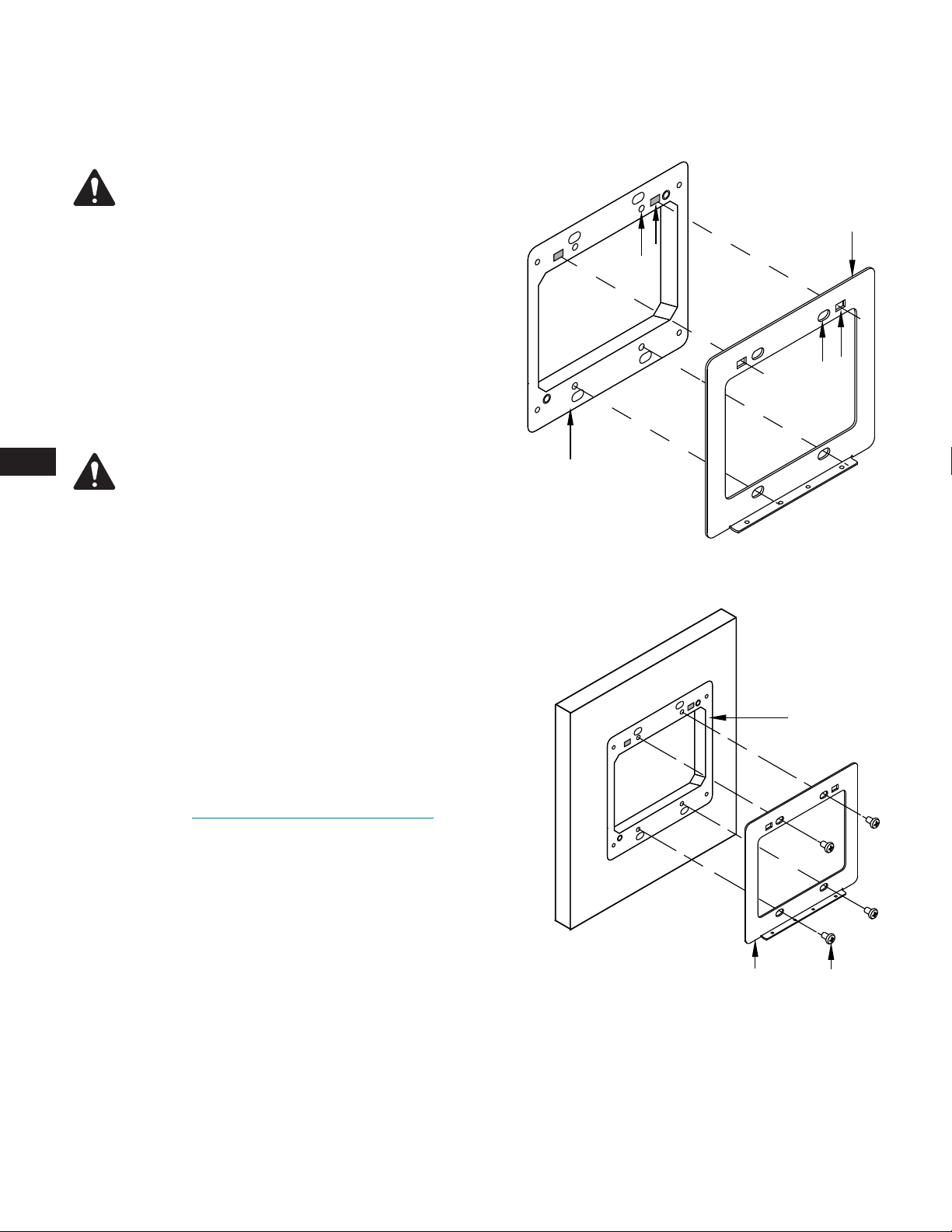
Mounting the Mounting Bracket to a 2-Gang Electrical Box - Old Construction
There are a number of manufacturers of old-construction 2-gang electrical boxes. Because of this, there may be a need to slightly modify the electrical
box to allow for proper installation of the TSC-3. Below is an example. The modifi cation procedure will be the same in most cases.
EN
NOTE:
This procedure may be accomplished with the electrical
box installed in the wall, or not.
Figure 4.
Refer to
1. Place the Mounting Bracket (2) up against the 2-gang box, aligning the holes
(3) in the bracket, with the holes (4) in the 2-gang box.
2. (Optional) Temporarily secure the Mounting Bracket (2) to the 2-gang box
using one or two Mounting Bracket screws. Refer to Figure 5 (3).
3. Using a pencil or other marker, make a mark (6) on the 2-gang box through
the two rectangular holes (5) on the Mounting Bracket.
4. Remove the screws and Mounting Bracket.
CAUTION!:
Do not drill the holes with the Mounting Bracket
installed on the 2-gang box. If the rectangular hole is damaged, the
mounting tabs on the TSC-3 may not engage properly.
5. Use a 5/16 in. (7.93 mm) drill bit to drill a hole through the 2-gang box at the
two spots marked in step 3. These holes allow clearance for the two
mounting tabs on the back of the TSC-3. The holes do not need to go
through all the material on the 2-gang box; just enough to allow clearance for
the tabs.
6. If the 2-gang box is not installed in the wall, install it per the manufacturer's
instructions, and make sure the Ethernet cable with PoE is properly inserted
through the box.
2
6
4
5
3
1
— Figure 4 —
7. Place the Mounting Bracket on the wall aligning the holes in the Mounting Bracket
(2) with the holes in the 2-gang box (1).
8. Use the four Mounting Bracket screws (3) and an appropriate screwdriver to
secure the Mounting Bracket to the 2-gang box.
9. Follow the steps in Mounting the TSC-3 to the Mounting Bracket page 7.
— Figure 5 —
1
2
3
TD-000343-00-C
8
Page 9

Mounting the Surface-Mount Back Box
This procedure covers mounting the Surface-Mount Back Box onto an
electrical connection box, and the Mounting Bracket onto the back box.
The Surface-Mount Back Box is designed to be used in conjunction with
an installed, electrical-type, connection box. The back box has several
hole patterns to accommodate multiple connection box types. The
connection box must be no less than approximately 1.5” (38.1 mm) deep
to accommodate the Ethernet connection. This installation method is
primarily intended for new construction projects where the connection
box is installed in the wall with the PoE enabled Q-LAN Ethernet cable
pre-wired to the box. Use the following list and refer to
determine the proper pattern to use.
Figure 6 to
22
3
1
TOP
3
445 5
1. Australian Pattern, Vertical
2. U.S. Pattern, 2-gang Box
3. German Pattern
4. Australian Pattern, Horizontal
5. U.K. & Swedish Pattern
Refer to Figure 6.
During construction, the electrical connection box must be installed in a
location that provides enough clearance around the Surface Mount Back
Box/TSC-3 to allow for installation of the touchscreen, and the security
screws on the bottom edge of the touchscreen bezel. In addition, the
Ethernet cable should be installed with enough service length to allow
for plugging into the back of the touchscreen.
1. Insert the Ethernet cable through the rectangular opening in the back
box before attaching it to the connection box.
Refer to Figure 7
2. Using the appropriate screwdriver and screws (not included), install
the Surface Mount Back Box onto the connection box.
3. Orient the Mounting Bracket (2) with the fl ange (3) at the bottom.
33
22
1
— Figure 6 —
EN
4. Use the four Mounting Bracket screws (4) and a screwdriver to
mount the Mounting Bracket (2) to the Surface Mount Back Box (1).
Make sure that the Ethernet cable is fed through the center opening
of the Mounting Bracket.
5. Follow the steps in Mounting the TSC-3 to the Mounting Bracket
page 7.
4
1
3
2
— Figure 7 —
9
TD-000343-00-C
Page 10

Mounting the Mounting Bracket to 5/8" Drywall
This procedure uses the two Drywall Clamps, one on the top, one on the bottom, of a rectangular hole cut into 5/8" (15.875 mm) drywall.
3.875"
(98.43 mm)
3.5"
(88.9 mm)
3
EN
2
1
— Figure 8 —
Figure 8
Refer to
1. Locate the spot where you want to mount the TSC-3. Ensure there is enough room on all sides and
behind. The wall must be at least 2.38” (60.5 mm) deep to accommodate the TSC-3 and the Q-LAN
Ethernet connection.
CAUTION!:
Before cutting the mounting hole, make sure that there is nothing behind the
surface that can be damaged during the cutting operation. Ensure that there is enough
space surrounding the unit to provide adequate ventilation.
2. Use a level and a square to mark a hole 3.875" (98.43 mm) wide and 3.5" (88.9 mm) high on the
drywall where you want to mount the TSC-3.
3. Use a drywall saw to cut out the opening marked in step 2.
4
1
4. Use four Drywall Clamp screws (1) to attach the Mounting Bracket (2) and the Drywall Brackets (3)
together. Leave the screws loose enough to position the Drywall Brackets inside the opening.
5. Orient the Mounting Bracket so that the fl ange (4) is on the bottom. Position one Drywall Bracket (1)
on the top of the drywall opening, and the other on the bottom as shown in Figure 8.
6. Tighten the four screws (1) to secure the Mounting Bracket and the Drywall Brackets to the wall.
Make sure that the Drywall Brackets are compressed tight up against the inside of the drywall, and the
— Figure 9 —
assembly does not move.
7. Use the fl ange (Figure 9 (1)), available on the back of each Drywall Bracket, and the 4" Tie-wrap, to secure the Q-LAN Ethernet cable to
the bracket. Make sure there is enough cable to make the connection to the TSC-3.
8. Follow the steps in Mounting the TSC-3 to the Mounting Bracket page 7.
TD-000343-00-C
10
Page 11
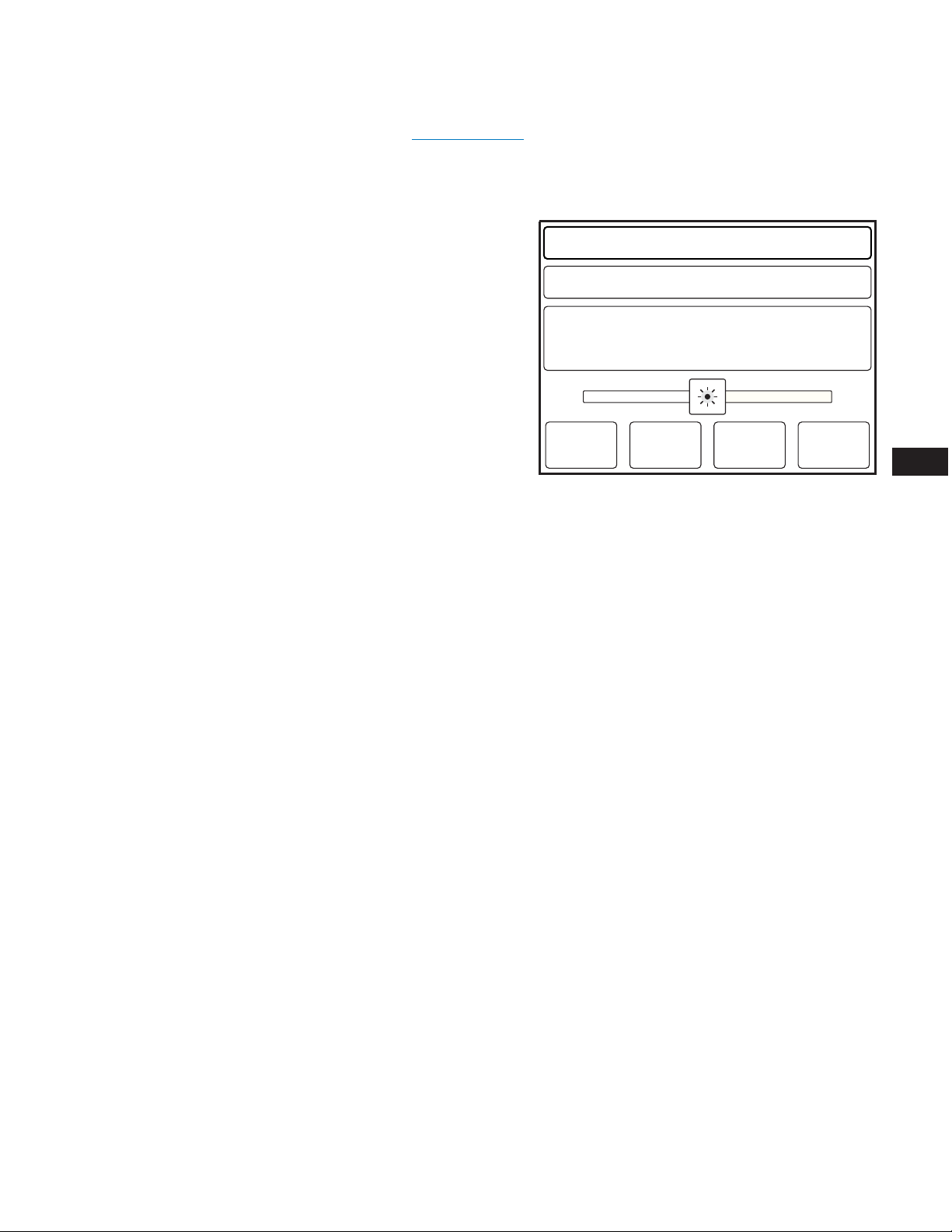
Computer Requirements & Software Installation
Confi guration of the TSC-3 requires a Q-Sys Core and a PC running Q-Sys Designer software, both connected to the Q-LAN network. The latest version
of Q-Sys Designer may be downloaded from the QSC website (http://www.qsc.com/). Additionally, all Q-Sys Core Processors include a Q-Sys Designer
CD-ROM. For more information regarding system requirements and installation instructions, refer to the Q-Sys Designer installation instructions on the
QSC website or in the Core's Q-Sys Hardware User Manual (TD-000282-00 ).
Connections
The TSC-3 comes with a factory-set IP Address and Subnet Mask. You must change
these settings to the same range as that of your Core. To change these settings,
you must have a PC running Q-Sys Designer and connected to the Q-LAN network
to which the TSC-3 is connected.
1. Connect the TSC-3 to the Q-LAN network with at a minimum 10/100 Mbps
PoE enabled Ethernet network, and a CAT-5 rating or better cable with an
RJ45 plug.
2. After the TSC-3 fi nishes booting, and the "Offl ine" message displays, tap
anywhere on the screen to display the Status Page. The factory-set Name and
IP Address is shown on this page. (Figure 10)
NOTE:
button for the TSC-3 in either Q-Sys Confi gurator or on the Status
component in Q-Sys Designer.
3. Access the Windows Control panel, Network connections on the PC, and right-click the Local Area Connection with the connection to Q-LAN and
select Properties.
4. Select the TCP/IP connection, and click the Properties button. Note the IP Address and Subnet mask, so you can change this information back to
the original settings at the end of this procedure.
5. Change the IP Address and Subnet Mask to a setting in the same range as the TSC-3.
In addition to tapping the screen, you can click the ID
Name TSC3-586a
LAN A 10.10.80.100
Design Name my_design
UCI my_UCI_name
ID Clean Log Off Close
— Figure 10 —
EN
6. Click OK, then Close.
7. In Q-Sys Designer, on the main menu, click Tools > Show Q-Sys Confi gurator... Q-Sys Confi gurator displays.
8. Select the TSC-3 in the list under Touchscreen Controllers. The Network Confi guration screen displays.
9. On this screen, change the Mode to Auto or Static as required, the IP Address and Subnet Mask to settings in the same range as noted from your
local connection properties. In addition, you can change the Name as desired.
10. Click the Update Settings button.
11. Reset the Windows Local Area connection to the settings noted in step 4 above.
12. The Q-Sys design running on your Core must be confi gured to incorporate this TSC-3 into the system. Refer to the Q-Sys Designer online help for
details about setting up the TSC-3. When the design is ready and running on the Core, Q-Sys will push the fi rmware (if necessary) and UCI design
to the TSC-3.
Your TSC-3 is now ready to use. The PC is no longer needed for the operation of your Q-Sys system.
11
TD-000343-00-C
Page 12

EN
Using the TSC-3 Touchscreen
For the most part, using the TSC-3 depends on the design created for your installation by your system designer. There are, however, a few general
characteristics that apply to all User Control Interface (UCI) designs.
• If there are multiple pages in a UCI, you can drag your fi nger horizontally across the screen to change pages.
• Buttons operate by simply touching the button.
• Faders and knobs operate by touching the screen and dragging your fi nger across the screen.
• You can scroll through lists by touching and dragging the list contents up or down.
• If you don't touch the touchscreen for 10 minutes, the screen dims, after 60 minutes, the screen goes to a blank screen as if the unit were off.
Touching the screen refreshes the screen. The time out settings can be confi gured in the TSC-3 Status component in Q-Sys Designer.
Cleaning the TSC-3 Touchscreen
Refer to Figure 11
1. If the TSC-3 is running a design, you must access the "Clean Screen" control from the
TSC-3 component in Q-Sys Designer. If the Offl ine message is displayed, tap the screen
to access the Status Page.
2. Touch the Clean button (Figure 10). The screen goes blank except for a 30-second timer
in the center of the screen. During this time the touchscreen is inactive, you can clean the
screen without activating anything.
3. Use a soft dry cloth to clean the screen and plastic bezel.
Logging on to the TSC-3
Refer to Figure 12
If the UCI for the TSC-3 in the Q-Sys design requires a logon, a numeric keypad
displays when the touchscreen fi rst starts, and after logging out. The PIN is masked
with asterisks as it is entered.
123
— Figure 11 —
Enter PIN
NOTE:
(dim or blank screen) is started.
1. Use the keypad to enter your PIN.
◦ Press Cancel or Clear to erase your entry completely.
◦ Press Bksp to erase the last character entered.
2. Press OK. The UCI displays, ready to use.
The user is not logged out when the TSC-3 screen saver
456
789
0Clear Bksp
— Figure 12 —
****
OK
Cancel
Identifying the TSC-3 in Q-Sys Designer
If you have a large number of TSC-3s in your design, it may be diffi cult to fi nd which component in the design matches a specifi c piece of hardware.
To locate the design component from the TSC-3:
1. From Q-Sys Designer or Q-Sys Confi gurator click the ID button of the TSC-3. The Status page displays on the touchscreen to identify which
touchscreen is associated with the Q-Sys Designer component.
Updating Firmware
If the version of Q-Sys Designer running on the Core does not match that of the TSC-3, the Core automatically updates the TSC-3, and any other
peripherals requiring the update. For more information, read the topic " Installing and Updating Q-Sys Software and Firmware" in the Q-Sys Designer
Help system.
TD-000343-00-C
12
Page 13

EN
13
TD-000343-00-C
Page 14

TSC-3 Dimensions
.
EN
4.83 in.
122.7 mm
4.50 in.
114.2 mm
.96 in
24.4 mm
.36 in
9.1 mm
2.72 in.
69 mm
2.71 in.
68.8 mm
1.62 in.
41.1 mm
C
L
TD-000343-00-C
3.58 in.
90.8 mm
— Figure 13 —
14
Page 15
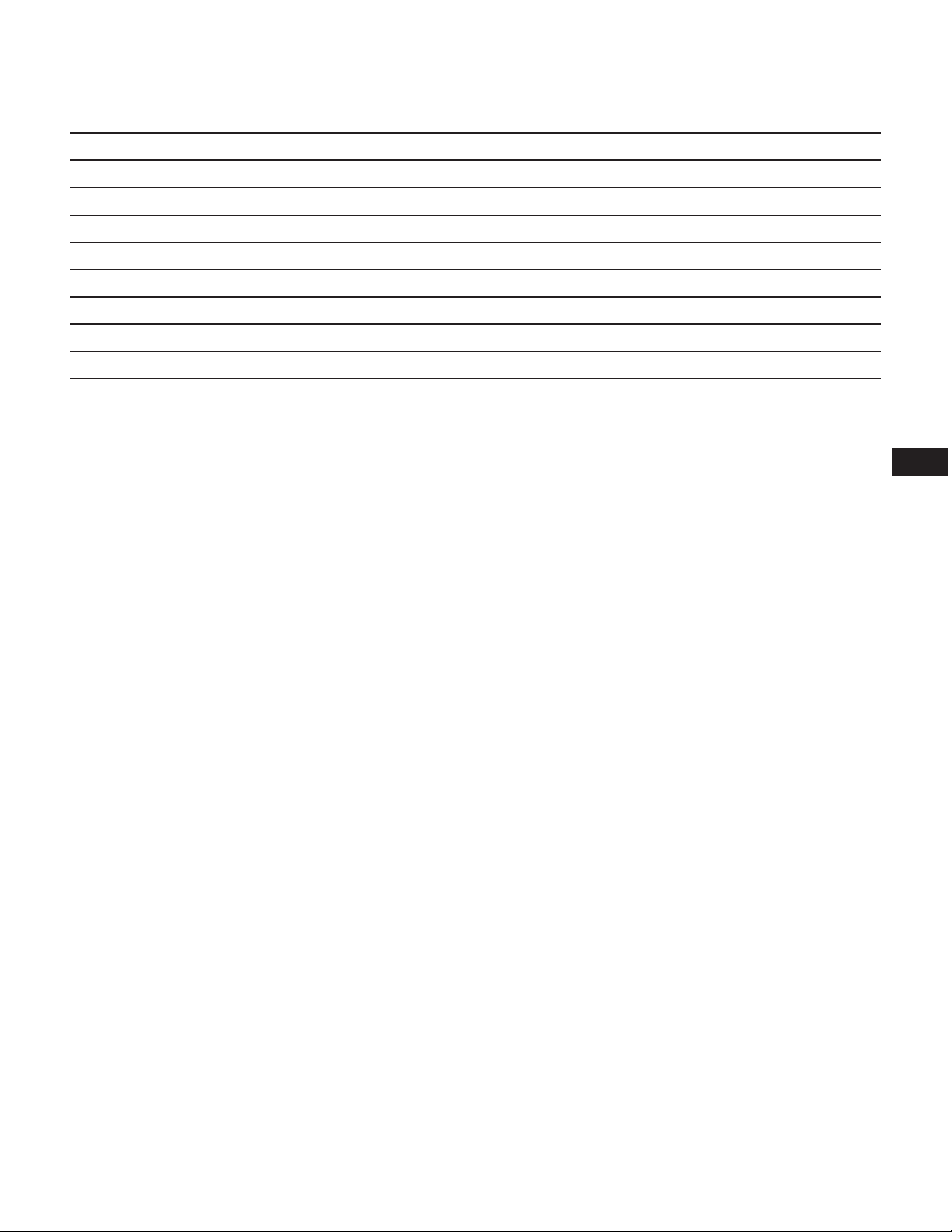
TSC-3 Specifi cations
Front Panel Controls
Control surface 3.5 inch (89.9 mm) capacitive touch surface
Display
LCD 3.5 inch (89.9 mm) 4:3 color graphics display
Luminance: 240 nit
Resolution: 320 x 240 pixels0
Power Requirements IEEE 802.3AF power over Ethernet (PoE)
Rear Panel Connectors
RJ45 10/100 Mbps
Finish Black or White
Dimensions (HWD) 4.5" x 4.83" x 1.32" (114.2 mm x 122.7 mm x 33.5 mm)
EN
15
TD-000343-00-C
Page 16

Mailing Address:
QSC Audio Products, LLC
1675 MacArthur Boulevard
Costa Mesa, CA 92626-1468 U.S.
Main Number: (714) 754-6175
World Wide Web: www.qsc.com
Sales & Marketing:
EN
Voice: (714) 957-7100 or toll free (U.S. only) (800) 854-4079
FAX: (714) 754-6174
E-mail: info@qsc.com
Support
Q-Sys™ Networked Audio Systems
QSC offers 24/7 support on Q-Sys networked audio systems only
Full Support
Business Hours: 6 AM to 5 PM Pacifi c Time (Mon-Fri)
Tel. 800-772-2834 (U.S. only)
Tel. +1 (714) 957-7150
Fax. +1 (714) 754-6173
Q-Sys Emergency-only After-Hours and Weekend Support*
Tel: +1-888-252-4836 (U.S./Canada)
Tel: +1-949-791-7722 (non-U.S.)
* After hours calls are guaranteed a 30 minute response time from a
Q-Sys Support Team member for Q-Sys ONLY!
Email:
qsyssupport@qsc.com qsys247support@qsc.com
(immediate email response not guaranteed. For URGENT issues use the
phone numbers above.)
© 2015 QSC Audio Products, LLC. All rights reserved. QSC and the QSC logo are registered trademarks of QSC Audio Products, LLC in the U.S. Patent and Trademark offi ce and
other countries. Q-Sys is a registered trademark of QSC Audio Products, LLC in the U.S. Patent and Trademark offi ce and other countries. “Windows” is a trademark of Microsoft
TD-000343-00-C
Corp. All other trademarks are the property of their respective owners.
http://patents.qsc.com.
16
Page 17
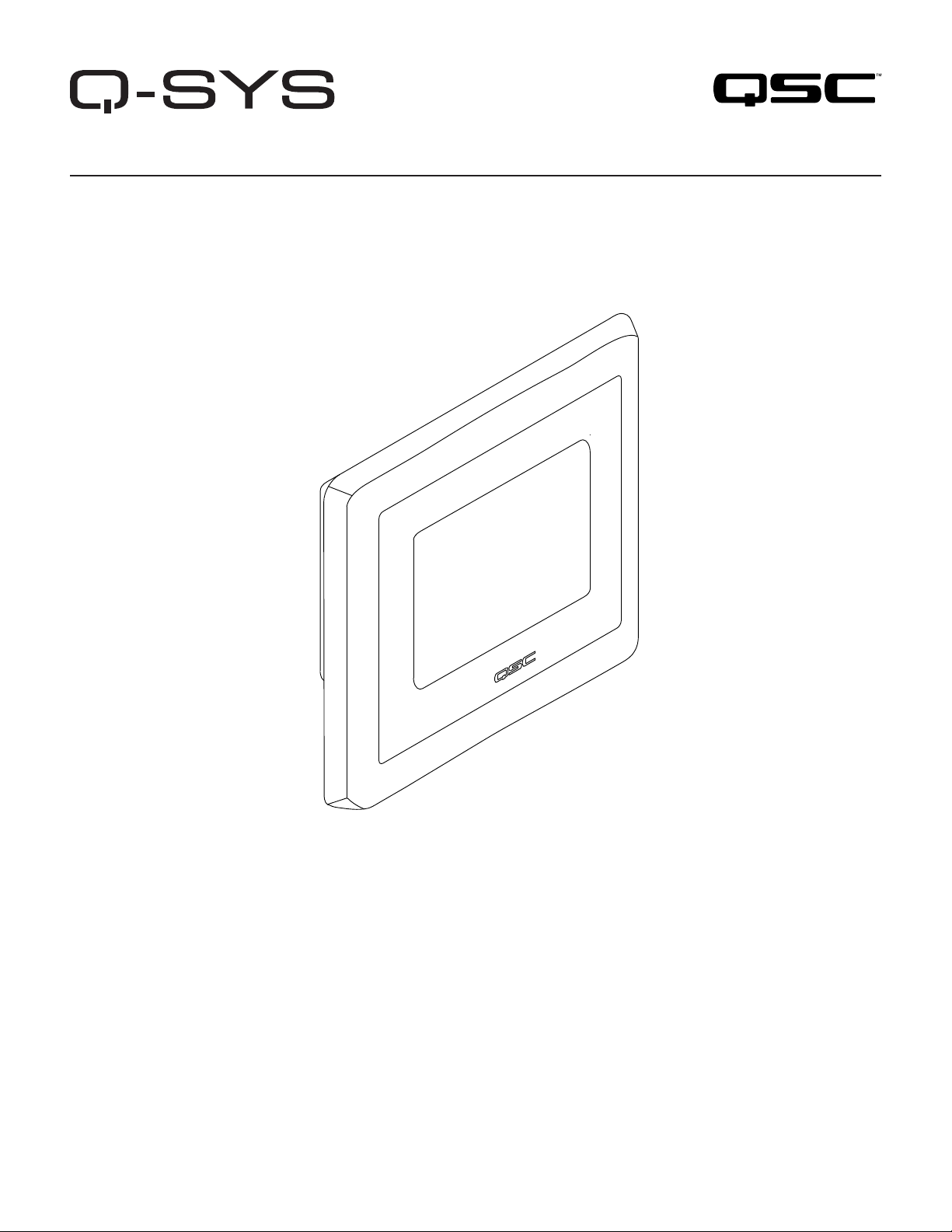
™
Руководство пользователя по оборудованию сенсорной панели
TSC-3-WH – сетевой контроллер с сенсорной панелью (белый)
TSC-3-BK – сетевой контроллер с сенсорной панелью (черный)
TD-000343-00-C
*TD-000343-00*
Page 18
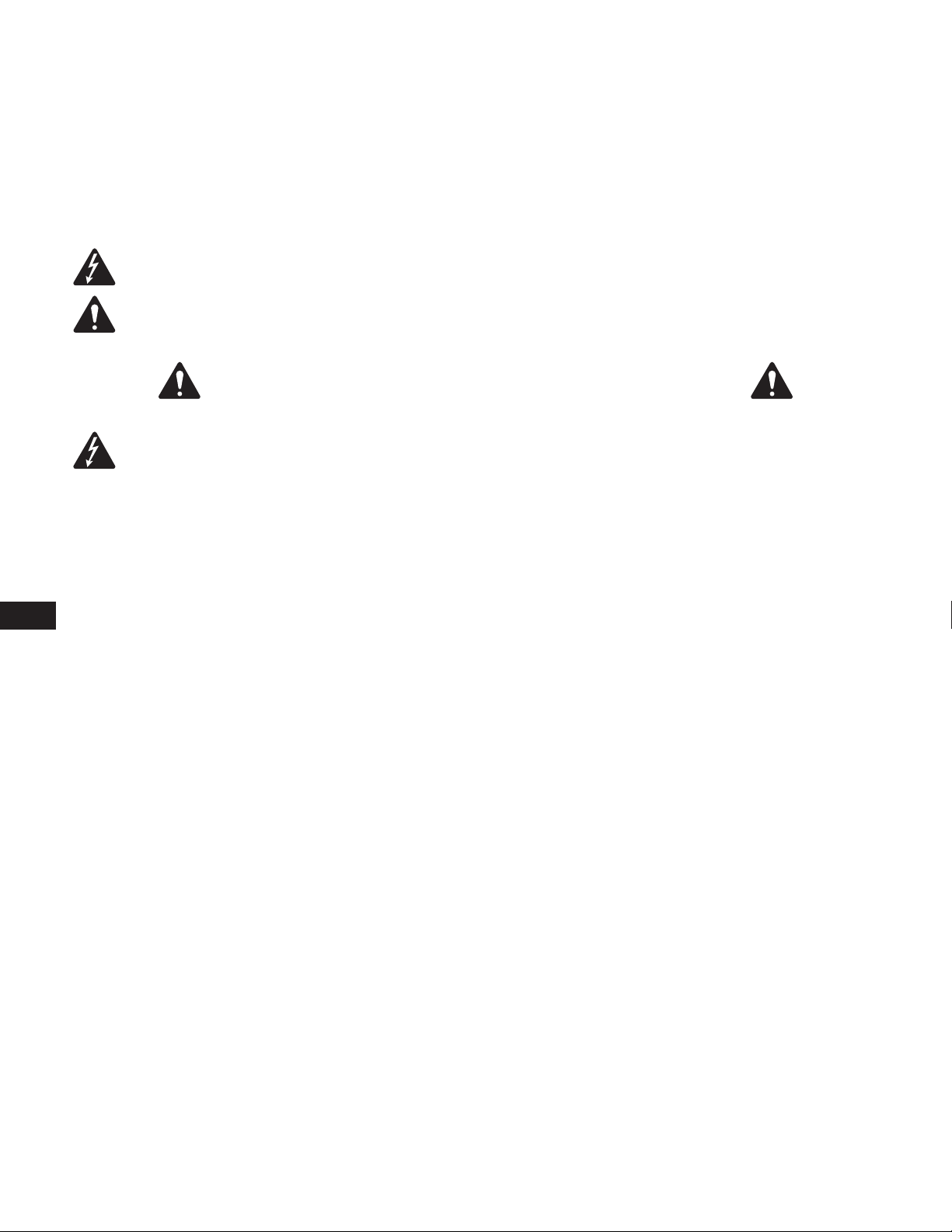
ОБЪЯСНЕНИЕ ТЕРМИНОЛОГИИ И СИМВОЛОВ
Термин «ПРЕДУПРЕЖДЕНИЕ!» указывает на наличие инструкций, касающихся личной безопасности. Невыполнение этих инструкций может привести к травме или смерти.
Термин «ВНИМАНИЕ!» указывает на наличие инструкций, связанных с возможным повреждением оборудования. Невыполнение этих инструкций может привести
кповреждению оборудования, не подлежащему гарантийному обслуживанию.
Термин «ВАЖНО!» указывает на наличие инструкций или информации, которые являются важными для выполнения описываемой процедуры.
Обозначение «ПРИМЕЧАНИЕ» используется для указания дополнительной полезной информации.
Предназначением символа молнии в треугольнике является предупреждение пользователя о наличии неизолированного «опасного» напряжения внутри
корпуса продукта, которое может оказаться достаточным для поражения человека электрическим током.
Восклицательный знак в равнобедренном треугольнике предупреждает пользователя о наличии в этом руководстве важных инструкций по безопасности
иэксплуатации.
ВАЖНЫЕ ИНСТРУКЦИИ ПО БЕЗОПАСНОСТИ
RU
ПРЕДУПРЕЖДЕНИЕ!
ОБОРУДОВАНИЕ ДОЖДЯ ИЛИ ВЛАГИ.
Максимальная температура окружающей среды во время эксплуатации не должна превышать 50 °C (122 °F).
• Прочитайте эти инструкции.
• Сохраните эти инструкции.
• Обращайте внимание на все предупреждения.
• Выполняйте все инструкции.
• Не используйте данное оборудование рядом с водой.
• Протирайте оборудование исключительно сухой тканью, как описано в разделе Очистка сенсорной панели TSC-3 на стр. 10.
• Установку необходимо проводить в соответствии с инструкциями производителя, а также всеми федеральными, региональными и местными муниципальными
нормативами.
• Не размещайте оборудование вблизи источников тепла, таких как радиаторы отопления, батареи, духовые шкафы, и другого оборудования (включая усилители),
вырабатывающего тепло.
• Используйте только те дополнительные принадлежности, которые были разрешены производителем.
• Все обслуживание должно осуществляться квалифицированным техническим персоналом. Техническое обслуживание необходимо при любом повреждении
оборудования, попадании в устройство жидкости и посторонних объектов, при прямом воздействии на оборудование дождя или влаги, при падении устройства и при его
ненадлежащем функционировании.
• Придерживайтесь всех применимых региональных правил.
• Обратитесь к квалифицированному специалисту, если у вас появились вопросы по установке оборудования.
ВО ИЗБЕЖАНИЕ ВОСПЛАМЕНЕНИЯ ИЛИ ПОРАЖЕНИЯ ЭЛЕКТРИЧЕСКИМ ТОКОМ НЕ ДОПУСКАЙТЕ ПОПАДАНИЯ НА
Ремонт и профилактика устройства
Современное оборудование является комбинацией современных технологий и мощных электронных компонентов,
ремонт подобных устройств требует наличия специального оборудования и навыков. Для избежания порчи
устройства и возникновения угрозы безопасности пользователей, все ремонтные и профилактические работы должны
проводиться только авторизованными сервис центрами компании QSC или дистрибьюторов. Компания QSC не несет
ответственность за повреждения устройства и вызванный этим какой-либо ущерб владельцу или пользователю,
вызванный попыткой самостоятельного ремонта или профилактики устройства.
TD-000343-00-C
2
Page 19

Заявление FCС
ПРИМЕЧАНИE:
согласно части 15 правил FCC.
Эти ограничения обеспечивают приемлемую защиту от недопустимых помех в общественных помещениях. Оборудование генерирует, использует и может излучать
радиочастотную энергию. Если оно установлено и используется с нарушением инструкций, это может привести к недопустимым помехам в радиосвязи. Однако нет гарантии
того, что помехи не возникнут при той или иной установке оборудования. Если это оборудование вызывает недопустимые помехи теле- или радиовещанию, что можно
определить, выключив и снова включив оборудование, рекомендуется попытаться исправить наведение помех, выполнив одно или несколько из приведенных ниже
действий:
• изменить положение или перенаправить приемную антенну;
• увеличить расстояние между оборудованием и приемником;
• подсоединить оборудование к розетке в цепи, отличной от цепи, к которой подсоединен приемник;
• обратиться за справкой к дилеру или опытному техническому специалисту по радио и телевидению.
данное оборудование было проверено и признано соответствующим ограничениям, применимым к цифровым устройствам класса B,
Гарантия
Для получения копии ограниченной гарантии QSC посетите веб-сайт QSC Audio Products, расположенный по адресу www.qsc.com.
ЗАЯВЛЕНИЕ RoHS
Устройства Q-Sys TSC-3-BK и TSC-3-WH соответствуют требованиям европейской директивы 2011/65/EU – Правила ограничения содержания вредных веществ (RoHS).
Устройства Q-Sys TSC-3-BK и TSC-3-WH соответствуют требованиям правил ограничения содержания вредных веществ в Китае. Следующая диаграмма предназначена для
использования в Китае и на его территориях:
Q-Sys TSC-3-BK, Q-Sys TSC-3-WH
部件名称
(Наименование детали)
铅
(Pb)
电路板组件
(Узлы из ПХД)
机壳装配件
(Корпуса в сборке)
O: 表明这些有毒或有害物质在部件使用的同类材料中的含量是在 SJ/T11363_2006 极限的要求之下。
(O: указывает, что это токсичное или опасное вещество, содержащееся во всех гомогенных материалах, из которых сделана эта деталь, не превышает требований
по предельному ограничению, изложенному в SJ/T11363_2006.)
X: 表明这些有毒或有害物质在部件使用的同类材料中至少有一种含量是在 SJ/T11363_2006 极限的要求之上。
(X: указывает, что это токсичное или опасное вещество, содержащееся хотя бы в одном гомогенном материале, из которого сделана эта деталь, превышает
предельное ограничение, изложенное в SJ/T11363_2006.)
XO O O O O
XO O O O O
汞
(Hg)
有毒有害物质或元素
(Токсичные или вредные вещества и элементы)
镉
(Cd)
六价铬
(Cr(vi))
多溴联苯
(ПБД)
多溴二苯醚
(ПБДЭ)
RU
3
TD-000343-00-C
Page 20

Введение
Q-Sys™ – это платформа, состоящая из программных и аппаратных продуктов, которая предоставляет системному разработчику и оператору все инструменты, необходимые
для проектирования, настройки и управления средними и крупными аудиосистемами. В дополнение к компонентам обработки основных сигналов и управления
системой, из которых состоит аудиосистема Q-Sys, решение Q-Sys включает периферийные компоненты, которые предоставляют такие службы, как удаленное управление
ипейджинговая связь. В этом руководстве описываются функции и характеристики аппаратных компонентов сетевых контроллеров серии Q-Sys TSC-3 с сенсорной панелью.
Контроллеры серии Q-Sys TSC-3 с сенсорной панелью являются сложными сетевыми устройствами, которые предоставляют службы удаленного управления аудиосистемой
Q-Sys. Как и для всех системных компонентов Q-Sys, функциональные возможности контроллеров TSC-3 с сенсорной панелью определяются и настраиваются
проектировщиком системы с помощью Q-Sys Designer. Q-Sys Designer – это программное обеспечение на основе Windows, которое используется для проектирования
иуправления системой Q-Sys. После создания файл проекта Q-Sys развертывается на модуле Q-Sys Core Processor по сети Q-LAN. Модуль Q-Sys Core Processor– это модуль
централизованной обработки для всей системы Q-Sys. Модуль Q-Sys Core Processor передает все необходимые данные проекта и конфигурации на каждый концевой узел
системы, включая контроллеры TSC-3 с сенсорной панелью.
Контроллеры серии TSC-3 с сенсорной панелью подключаются к системе Q-Sys через сеть Q-LAN. После подключения к сети модуля Q-Sys Core Processor может автоматически
определить устройство TSC-3, включить его в систему Q-Sys и передать на него соответствующую конфигурацию согласно файлу проекта Q-Sys Designer. После встраивания
всистему Q-Sys контроллер TSC-3 может управляться с помощью пользовательского интерфейса на передней панели без необходимости использования всистеме
компьютера с Q-Sys Designer.
Q-LAN – это собственная разработка скоростной сети gigabit Ethernet от компании QSC, созданная на стандартных протоколах с использованием стандартного сетевого
оборудования и кабелей. Q-LAN представляет собой передовую сетевую технологию режима реального времени, которая пригодна для работы с мультимедиа в режиме
реального времени. В дополнение к предоставлению аудиослужб с низкой задержкой сеть Q-LAN также снабжает службами конфигурации и управления всеми продуктами
и периферийными устройствами в системе Q-Sys.
RU
Особенности TSC-3
Устройства серии TSC-3 являются емкостными сенсорными панелями управления с поддержкой сети. Устройства TSC-3 предназначены для подключения к системе Q-Sys по
сети Q-LAN, а также к вспомогательной сети, к которой также подключены модули Core Processor системы. TSC-3 подключается к сети Q-LAN, предоставляя администраторам
системы и пользователям возможности удаленного управления своими системами Q-Sys. Так как устройства TSC-3 не предоставляют несжатые аудиослужбы с низкой
задержкой, они могут подсоединяться к сети Q-LAN через обычные подключения Ethernet 10/100 Мбит/с.
Устройства TSC-3 включают 3,5-дюймовый цветной ЖК-дисплей с соотношением сторон 4:3 (320 x 240) яркостью 240 нит. Поверхность управления представляет собой
емкостный сенсорный интерфейс, отличающийся надежностью, яркостью и удобством использования.
Питание на TSC-3 подается через сетевой разъем IEEE 802.3AF PoE с поддержкой соединения 10/100 Мбит/с.
Устройства TSC-3 характеризуются гибкой системой установки, которая позволяет крепить устройство на поверхность стены или сцены с использованием стандартного
распределительного шкафа на два подключения (США) (новая конструкция и старая конструкция), а также отдельно на стене.
TD-000343-00-C
4
Page 21

Сеть Q-Sys Q-LAN
Решение Q-Sys предназначено для развертывания в высокопроизводительной сети Q-LAN от компании QSC. Q-LAN – это собственная реализация сети, которая объединяет
несколько стандартных отраслевых протоколов в решении по передаче данных, подходящем для сред обработки мультимедиа в режиме реального времени. Q-LAN
обеспечивает гигабитную передачу данных, избыточность устройств и сети, передачу 32-разр. аудиоданных с плавающей точкой и поддержку низкой задержки локальной
сети. Точная синхронизация конечных узлов и высокоточное тактовое распределение встроены в решение Q-LAN благодаря протоколу точного времени IEEE-1588.
Обнаружение конечных узлов и их автоматическая настройка также входит в это решение на основе стандартных отраслевых протоколов. Для этого используется основанная
на стандартах IP-сеть c использованием стандартного оборудования. На рис. 1 показана очень простая реализация сети Q-LAN с модулем Q-Sys Core Processor, Q-Sys I/O Frame,
контроллером Q-Sys TSC-3 с сенсорной панелью, коммутатором Ethernet и ПК, на котором работает Q-Sys Designer.
Все устройства подключены к управляемому коммутатору Ethernet 1000 Мбит/с, поддерживающему технологию QoS (качество обслуживания), подходящую для
высокопроизводительных гигабитных сетей, используемых для обработки мультимедиа.
TSC-3 настраивается с помощью Q-Sys Designer для предоставления служб удаленного управления системой Q-Sys. Службы могут включать управление уровнями, выбор
источника аудио, сочетание помещений и пр. Все запросы на управление с контроллера TSC-3 с сенсорным экраном перенаправляются на модуль Q-Sys Core Processor.
Модуль Core Processor обслуживает эти запросы надлежащим образом: или локально, или с помощью подходящих системных компонентов, таких как I/O Frame и других
периферийных устройств.
ПРИМЕЧАНИЕ:
ПК необходим только во время исходной конфигурации системы.
Q-Sys I/O Frame Windows PC
Ethernet Switch
RU
Q-Sys Core Q-Sys Touch Screen Controller
TSC-3
— рисунок 1 —
• Модуль Q-Sys Core Processor предоставляет службы обработки, распределения сигналов, а также службы управления системой Q-Sys. Все чувствительные ко времени
аудиоданные и данные управления проходят через сеть Q-LAN.
• Модуль Q-Sys I/O Frame представляет собой точку аудиодоступа для системы Q-Sys, предоставляя средства для включения аудиотрафика через сеть Q-LAN и обратного его
выключения.
• ПК под управлением Windows может представлять собой рабочую станцию или ноутбук с установленным ПО Q-Sys Designer или приложением удаленного управления,
известным как пользовательский интерфейс управления (UCI). ПК с Q-Sys Designer требуется в системе Q-Sys только на этапе проектирования для настройки этой системы.
ПК не требуется во время эксплуатации, хотя его можно использовать для регулярного управления системой.
• Q-Sys TSC-3 совместно с модулем Core Processor представляют специальные службы удаленного управления системой Q-Sys. Все запросы на управление направляются
через модуль Core Processor через сеть Q-LAN.
5
TD-000343-00-C
Page 22

Распаковка
При распаковке специальных мер предосторожностей не предусматривается. Тем не менее, рекомендуется сохранить оригинальный упаковочный материал для повторного
использования в тех редких случаях, когда требуется обслуживание. В случае необходимости обслуживания при отсутствии упаковочного материала убедитесь, что установка
надлежащим образом защищена для транспортировки (используйте прочную коробку подходящего размера, достаточное количество упаковочного и прокладочного
материала для предотвращения смещения груза или повреждения в результате удара) или вызовите группу по техническому обслуживанию QSC для замены упаковочного
материала и картонной коробки.
TSC-3 Сенсорная панель Packing List
Название компонента Кол-во Описание
TSC-3-WH или TSC-3-BK с сенсорной панелью 1
Распаечная коробка для крепления на поверхность 1
RU
Кронштейн для установки 1
Скобы для гипсокартона 2
Винты скоб для гипсокартона 4 #8 x 1,25"
Защитные винты 2 #4-40, 0,25"
Винты кронштейна для установки 4 #8-18, 0,375"
Стяжка 1 4"
Руководство пользователя по оборудованию Q-Sys - TSC-3 1 TD-000343-00
Установка
Q-Sys TSC-3 можно установить одним из четырех способов:
• заподлицо вместе с распределительным шкафом на 2 подключения новой конструкции и старой конструкции;
• распаечная коробка для крепления на поверхность;
• отдельная установка заподлицо.
Независимо от выбранного варианта сам контролер TSC-3 c сенсорным экраном всегда устанавливается на кронштейн для установки; четыре варианта лишь упрощают
установку кронштейна на стене или другой поверхности для крепления. Приведенные ниже инструкции охватывают все три варианта установки.
Общие требования
TSC-3
• должен иметь подключение к сети Q-LAN Ethernet (RJ45) с поддержкой технологии PoE;
• должен быть закреплен так, чтобы оставалось достаточно места для вентиляции и установки;
• должен быть установлен на стене не менее 60,5 мм (2,38") в глубину;
• должен устанавливаться в месте, где не будет мешать проходу.
TD-000343-00-C
6
Page 23

Крепление кронштейна для установки к распределительному
шкафу на 2 подключения – новая конструкция
Распределительный шкаф на 2 подключения новой конструкции должен быть
установлен на стене во время строительства с протянутым кабелем Q-LAN Ethernet,
поддерживающим технологию PoE.
См. рис. 2.
1. Поместите кронштейн для установки на стену, выровняв отверстия на кронштейне (2)
относительно отверстий на распределительном шкафу (1).
2. Используйте четыре винта кронштейна (3) и подходящую отвертку, чтобы закрепить
кронштейн для установки на распределительном шкафу на 2 подключения.
3. Выполните действия, приведенные в разделе Установка TSC-3 на кронштейне
настр.7.
Установка TSC-3 на кронштейне
См. рис. 3.
ВАЖНО:
к стене одним из четырех методов, приведенных в разделах
«Крепление кронштейна для установки краспределительному
шкафу на 2 подключения – новая конструкция» на стр.7,
«Крепление кронштейна для установки на гипсокартон
5/8"» на 10 стр. , «Крепление кронштейна для установки
к распределительному шкафу на 2 подключения– старая
конструкция» на стр. 8 или «Крепление кронштейна для
установки к распределительному шкафу на 2 подключения – новая
конструкция» на стр.7.
кронштейн для установки (1) должен быть прикреплен
— рисунок 2 —
1
2
3
RU
1. Подключите кабель Q-LAN Ethernet (2) в разъем RJ45 (3) на тыльной стороне TSC-3.
2. Аккуратно отрегулируйте угол наклона верхней части TSC-3 вперед (к стене) и вставьте
TSC-3 в кронштейн для установки (1), вставив два фиксатора (4) в соответствующие
гнезда (5). Убедитесь, что кабель аккуратно вставлен в коробку и не сгибается.
3. После установки фиксаторов выпрямите TSC-3, слегка потяните его вниз и нажмите снизу,
чтобы фиксирующие выступы (6) вошли в углубления на кронштейне (7).
4. Прикрепите TSC-3 к кронштейну для установки двумя защитными винтами (8),
вставленными в два самых отдаленных отверстия (9) на раме TSC-3.
Чтобы снять TSC-3 с крепления, отвинтите два защитных винта и вставьте отвертку
снебольшим шлицем в гнездо в нижней части рамки, затем аккуратно поверните ее, чтобы
снять фиксацию выступов в углублениях.
5
1
7
8
2
6
3
9
4
— рисунок 3 —
7
TD-000343-00-C
Page 24

Крепление кронштейна для установки к распределительному шкафу на 2 подключения –
старая конструкция
Ряд производителей выпускает распределительные коробки на 2 подключения старой конструкции. Вследствие этого может понадобиться слегка изменить
распределительную коробку, чтобы контроллер TSC-3 был установлен надлежащим образом. Ниже приведен пример. Процедура изменения будет одинаковой
вобоихслучаях.
RU
ПРИМЕЧАНИЕ:
эта процедура может быть выполнена независимо
от того, установлена распределительная коробка на стене или нет.
См. рис. 4.
1. Поместите кронштейн для установки (2) на распределительную коробку на
2подключения, выровняв отверстия (3) на кронштейне с отверстиями (4)
нараспределительной коробке на 2 подключения.
2. (Дополнительно.) Временно закрепите кронштейн для установки (2) на
распределительной коробке с помощью одного или двух винтов для кронштейна.
См.рис. 5 (3).
3. С помощью карандаша или маркера сделайте отметки (6) через два прямоугольных
отверстия на распределительной коробке (5) на кронштейне.
4. Отвинтите винты и снимите кронштейн.
ВНИМАНИЕ!
Не сверлите отверстия при установленном на
распределительной коробке кронштейне. Если прямоугольное
отверстие повреждено, фиксаторы на TSC-3 могут не закрепиться
надлежащим образом.
5. Используйте сверло на 7,93 мм (5/16"), чтобы просверлить отверстия
враспределительной коробке по двум отметкам, сделанным на шаге 3. Эти отверстия
обеспечат место для двух фиксаторов на тыльной стороне TSC-3. Отверстия не должны
быть сквозными, просто необходимо обеспечить достаточное место для фиксаторов.
2
6
4
5
3
1
— рисунок 4 —
6. Если распределительная коробка на 2 подключения не установлена на стене, установите
ее в соответствии с инструкциями производителя и убедитесь, что кабель Ethernet,
поддерживающий технологию PoE, надлежащим образом пропущен через коробку.
7. Поместите кронштейн для установки на стену, выровняв отверстия на кронштейне (2)
относительно отверстий на распределительном шкафу (1).
8. Используйте четыре винта кронштейна (3) и подходящую отвертку, чтобы закрепить кронштейн
для установки на распределительном шкафу на 2 подключения.
9. Выполните действия, приведенные в разделе Установка TSC-3 на кронштейне на стр 7.
— рисунок 5 —
1
2
3
TD-000343-00-C
8
Page 25

Установка распаечной коробки для крепления на поверхность
Эта процедура освещает установку распаечной коробки на распределительный
шкаф, а кронштейна на распаечную коробку.
Распаечная коробка предназначена для использования вместе с установленным
распределительным шкафом. Распаечная коробка имеет несколько шаблонов
отверстий для подключения различных распределительных шкафов.
Распределительная коробка должна быть размером не менее 38,1 мм (1,5")
в глубину для подключения Ethernet-кабелей. Этот метод предназначен
преимущественно для новых конструкций, где распределительная коробка
устанавливается в стене спредварительно подведенным к ней кабелем Q-LAN
Ethernet, поддерживающим технологию PoE. Пользуйтесь следующим списком
иизучите рис.6, чтобы определить шаблон, который с ледует использовать.
22
3
1
TOP
3
445 5
1. Шаблон для Австралии, вертикальный
2. Шаблон для США, распределительная коробка на 2 подключения
3. Шаблон для Германии
4. Шаблон для Австралии, горизонтальный
5. Шаблон для Великобритании и Швеции
См. рис. 6.
Во время строительства распределительная коробка должна быть установлена
вместе, где достаточно пространства для последующей установки распаечной
коробки иTSC-3 с сенсорной панелью и двумя защитными винтами в нижней
части рамки сенсорной панели. Кроме того, должен быть проложен кабель Ethernet
сизбыточной длиной, достаточной для подключения к тыльной части сенсорной
панели.
1. Вставьте кабель Ethernet через квадратное отверстие в распаечной коробке,
прежде чем прикреплять ее к распределительной коробке.
См. рис. 7.
2. С помощью соответствующей отвертки и винтов (не входят в комплект)
установите распаечную коробку на распределительную коробку.
3. Отрегулируйте положение кронштейна (2), чтобы выступ (3) находился снизу.
33
22
1
— рисунок 6 —
RU
4. С помощью четырех винтов кронштейна (4) и отвертки закрепите кронштейн
(2) на распаечной коробке (1). Убедитесь, что кабель Ethernet пропущен через
центральное отверстие на кронштейне для установки.
5. Выполните действия, приведенные в разделе Установка TSC-3 на кронштейне
настр7.
4
1
3
2
— рисунок 7 —
9
TD-000343-00-C
Page 26
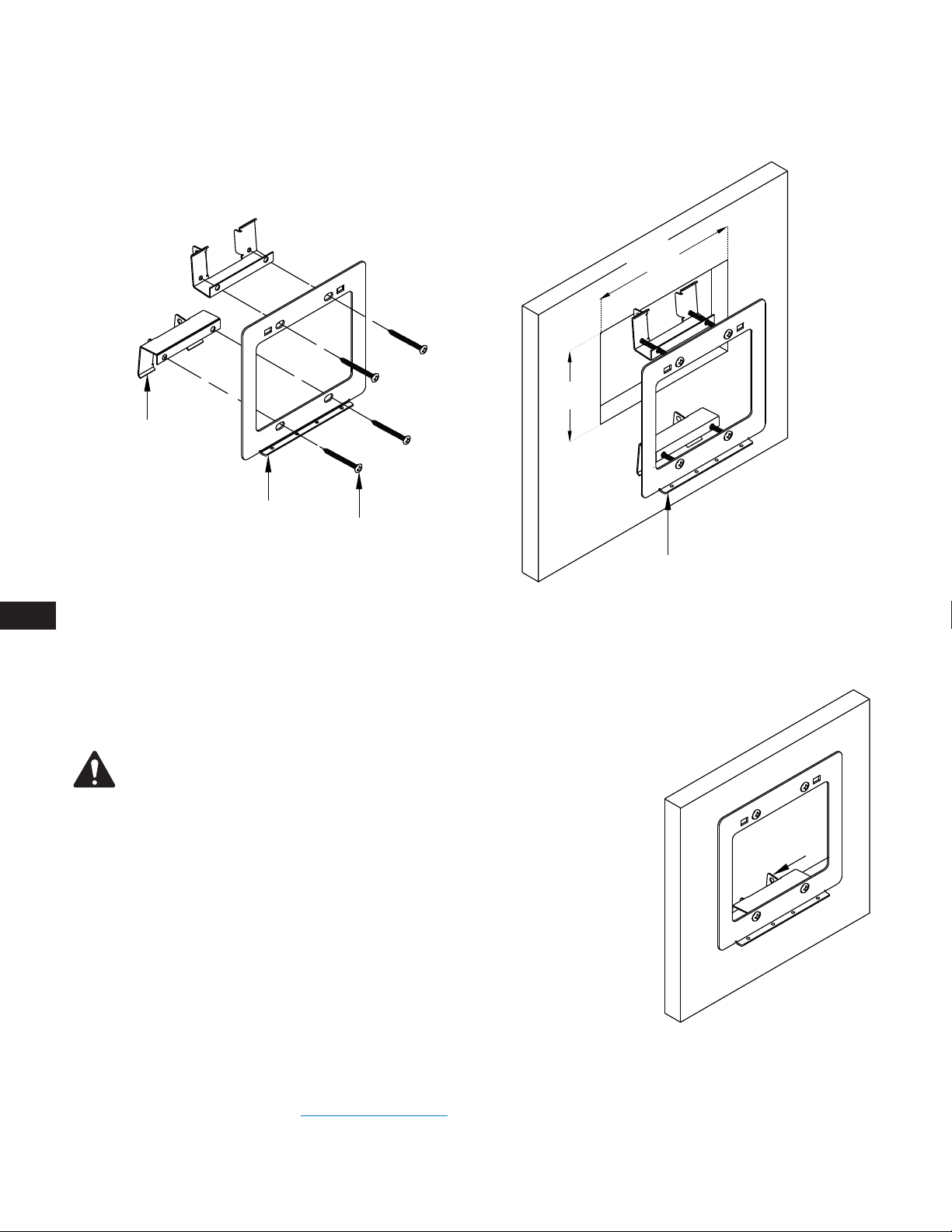
Крепление кронштейна для установки на гипсокартоне 5/8"
В этой процедуре используются две скобы для гипсокартона: одна для крепления на гипсокартон 5/8" (15,875 мм) через верхнее, а другая через нижнее прямоугольное
отверстие.
3.875"
(98.43 mm)
3.5"
(88.9 mm)
3
2
1
4
RU
— рисунок 8 —
См. рис. 8.
1. Найдите место, где необходимо закрепить TSC-3. Убедитесь, что имеется достаточно пространства по бокам и сзади.
Стена должна быть не менее 60,5 мм (2,38") в глубину для установки TSC-3 и подключения сети Q-LAN Ethernet.
ВНИМАНИЕ!
Перед сверлением отверстия убедитесь, что за поверхностью нет ничего,
чтоможно повредить во время сверления. Убедитесь, что вокруг устройства достаточно места
дляобеспечения надлежащего уровня вентиляции.
2. С помощью уровня и линейки отметьте область 98,43 мм (3,875") шириной и 88,9 мм (3,5") высотой на гипсокартоне,
где необходимо закрепить TSC-3.
3. С помощью пилы по гипсокартону вырежьте отверстие, отмеченное на шаге 1.
4. С помощью четырех винтов для скоб гипсокартона (1) прикрепите кронштейн (2) к скобам для гипсокартона (3).
Незатягивайте винты до конца, чтобы разместить скобы в отверстии.
5. Отрегулируйте положение кронштейна, так чтобы выступ (4) находился снизу. Разместите один кронштейн для
гипсокартона (1) в верхней части отверстия в гипсокартоне, а другой в нижней части, как показано на рис. 8.
6. Затяните четыре винта (1), чтобы закрепить на стене кронштейн для установки и кронштейны для гипсокартона.
Убедитесь, что кронштейны для гипсокартона прочно закреплены в гипсокартоне и конструкция неподвижна.
7. С помощью выступа (рис. 9 (1)) на тыльной части каждого кронштейна для гипсокартона и 4-дюймовой стяжки
закрепите кабель Q-LAN на кронштейне. Убедитесь, что длины кабеля достаточно для подсоединения к TSC-3.
1
— рисунок 9 —
8. Выполните действия, приведенные в разделе Установка TSC-3 на кронштейне на стр7.
TD-000343-00-C
10
Page 27
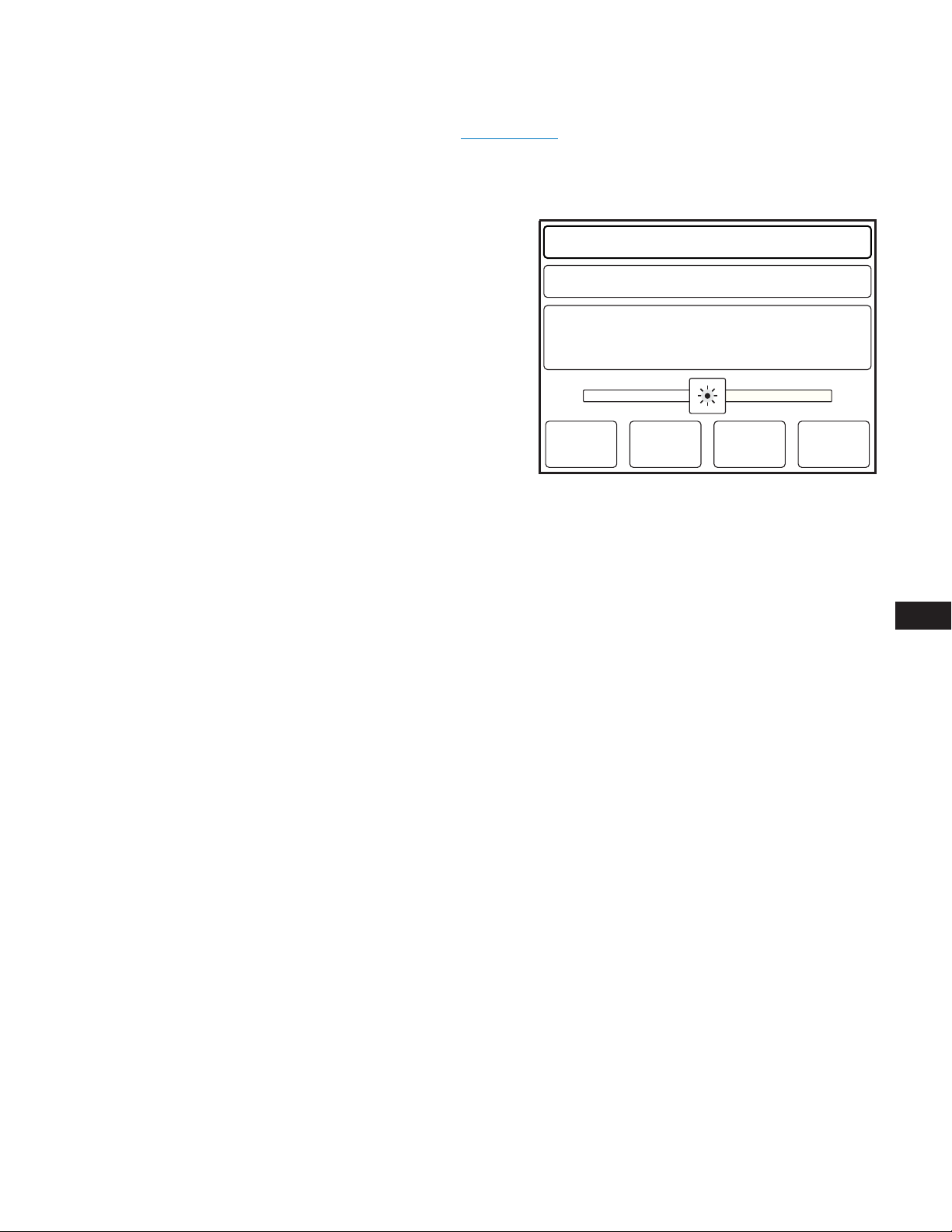
Требования к компьютеру и установка программного обеспечения
Для настройки TSC-3 требуется Q-Sys Core и ПК, на котором установлено программное обеспечение Q-Sys Designer. Оба последних устройства должны быть подключены ксети
Q-LAN. Самая последняя версия Q-Sys Designer доступна для загрузки на сайте QSC (http://www.qsc.com/). Кроме того, все модули Q-Sys Core Processor поставляются вместе
с компакт-диском Q-Sys Designer. Дополнительные сведения о требованиях к системе и инструкции по установки можно найти в инструкциях по установке Q-Sys Designer на
веб-сайте QSC или в руководстве пользователя по оборудованию Core Q-Sys (TD-000282-00).
Соединения
TSC-3 поставляется с установленными в заводских условиях IP-адресом и маской подсети.
Необходимо изменить эти параметры в соответствии с сетевым диапазоном на модуле Core.
Чтобы изменить эти параметры, вам понадобится ПК с установленным ПО Q-Sys Designer,
который подключен к той же сети Q-LAN, что и TSC-3.
1. Подключите TSC-3 к сети Q-LAN не менее 10/100 Мбит/с с поддержкой PoE, используя
кабель CAT-5 и выше с разъемом RJ45.
2. После загрузки TSC-3 и отображения сообщения O ine (Автономный режим), коснитесь
любого места экрана, чтобы отобразить страницу состояния. На этой странице отображается
установленное в заводских условиях имя и IP-адрес. (Рис. 10)
ПРИМЕЧАНИЕ:
(Идентификатор) напротив TSC-3 в Q-Sys Con gurator или компоненте
Status (Состояние) ПО Q-Sys Designer.
3. Откройте панель управления Windows, сетевые подключения, затем щелкните правой кнопкой мыши «Подключение к локальной сети», которое обозначает подключение
к сети Q-LAN, и выберите пункт «Свойства».
4. Выберите TCP/IP и нажмите кнопку «Свойства». Обратите внимание на IP-адрес и маску подсети, чтобы можно было вернуть исходные значения этих параметров в конце
процедуры.
5. Измените IP-адрес и маску подсети, чтобы они соответствовали диапазону сети TSC-3.
помимо касания экрана можно нажать кнопку ID
Name TSC3-586a
LAN A 10.10.80.100
Design Name my_design
UCI my_UCI_name
ID Clean Log Off Close
— рисунок 10 —
RU
6. Нажмите ОК, затем «Закрыть».
7. В главном меню Q-Sys Designer щелкните Tools > Show Q-Sys Con gurator (Инструменты > Показать Q-Sys Con gurator). Откроется Q-Sys Con gurator.
8. Выберите TSC-3 в списке контроллеров с сенсорной панелью. Откроется экран конфигурации сети.
9. На этом экране установите для параметра Mode (Режим) значение Auto (Автоматический) или Static (Статический), а также задайте IP-адрес и маску подсети согласно
диапазону, соответствующему подключению к локальной сети на компьютере. Кроме того, при необходимости можно изменить имя устройства.
10. Нажмите кнопку Update Settings (Обновить параметры).
11. Верните параметры, отмеченные на шаге Выберите TCP/IP и нажмите кнопку «Свойства». Обратите внимание на IP-адрес и маску подсети, чтобы можно было вернуть
исходные значения этих параметров в конце процедуры.
12. Необходимо включить этот TSC-3 в систему в проекте Q-Sys на модуле Core. Изучите интернет-справку по программе Q-Sys Designer, чтобы узнать, как настроить TSC-3.
После того как проект будет готов и запущен на модуле Core, Q-Sys применит микропрограммное обеспечение (если необходимо) и пользовательский интерфейс
управления на устройстве TSC-3.
Теперь ваш контроллер TSC-3 готов к использованию. Для управления вашей системой Q-Sys больше не требуется ПК.
11
TD-000343-00-C
Page 28

Использование сенсорной панели TSC-3
В большинстве случаев использование TSC-3 зависит от проекта, созданного для вашей установки разработчиком системы. Однако есть ряд общих характеристик, которые
применимы ко всем проектам пользовательского интерфейса управления (UCI).
• При наличии нескольких страниц в пользовательском интерфейсе управления можно проводить пальцем горизонтально по экрану, чтобы переходить с одной страницы
на другую.
• Кнопки управляются простым прикосновением.
• Регуляторы и микшеры управляются прикосновением к экрану и ведением по нему пальцем.
• Можно пролистывать списки, коснувшись его и перетащив содержимое списка вверх или вниз.
• Если не касаться экрана в течение 10 минут, он гаснет, а через 60 минут становится черным, как будто устройство выключено. Прикосновение к экрану приводит
квосстановлению изображения. Параметр истечения времени ожидания можно настроить в компоненте TSC-3 Status в ПО Q-Sys Designer.
Очистка сенсорной панели TSC-3
См. рис. 11.
1. Если TSC-3 работает под управлением пользовательского интерфейса, необходимо открыть элемент управления Clean
Screen (Очистить экран) в компоненте TSC-3 ПО Q-Sys Designer. Если отображается сообщение O ine (Автономный
режим), коснитесь экрана, чтобы открыть страницу Status (Состояние).
2. Нажмите кнопку Clean (Очистить) (рис. 10). Экран станет пустым за исключением 30-секундного таймера по центру
экрана. В течение этого времени сенсорная панель остается неактивной, поэтому можно очистить экран, не нажимая
никаких кнопок.
RU
3. Чтобы очистить пластиковую рамку, используйте мягкую сухую ткань.
— рисунок 11 —
Вход на TSC-3
См. рис. 12.
Если пользовательский интерфейс управления TSC-3 в проекте Q-Sys требует входа, при первом
запуске сенсорной панели и после выхода из системы отображается цифровая клавиатура.
Принаборе вместо цифр PIN-кода на экране отображаются звездочки.
ПРИМЕЧАНИЕ:
экранной заставки TSC-3 (пустой экран или экран со сниженной яркостью).
1. Наберите PIN-код на цифровой клавиатуре.
◦ Нажмите Cancel (Отмена) или Clear (Очистить), чтобы полностью удалить введенные
данные.
◦ Нажмите Bksp, чтобы стереть последний введенный символ.
2. Нажмите OK. Отображается готовый к использованию пользовательский интерфейс.
пользователь не выходит из системы при включении
123
456
789
0Clear Bksp
— рисунок 12 —
Enter PIN
****
OK
Cancel
Определение TSC-3 в Q-Sys Designer
При наличии большого количества TSC-3 в вашем проекте может оказаться затруднительным найти, какой компонент соответствует определенному оборудованию. Чтобы
обнаружить компонент на TSC-3, сделайте следующее.
1. В ПО Q-Sys Designer или Q-Sys Con gurator нажмите кнопку ID (Идентификатор) на TSC-3. На сенсорной панели открывается экран Status (Состояние), на котором показано,
какая сенсорная панель сопоставлена с тем или иным компонентом Q-Sys Designer.
Обновление микропрограммного обеспечения
Если версия Q-Sys Designer, работающего на модуле Core, не соответствует версии на TSC-3, модуль Core автоматически обновляет TSC-3 и другие периферийные устройства,
нуждающиеся в обновлении. Дополнительные сведения см. в разделе «Установка и обновление программного обеспечения и микропрограммы Q-Sys» в системе справки по
Q-Sys Designer.
TD-000343-00-C
12
Page 29
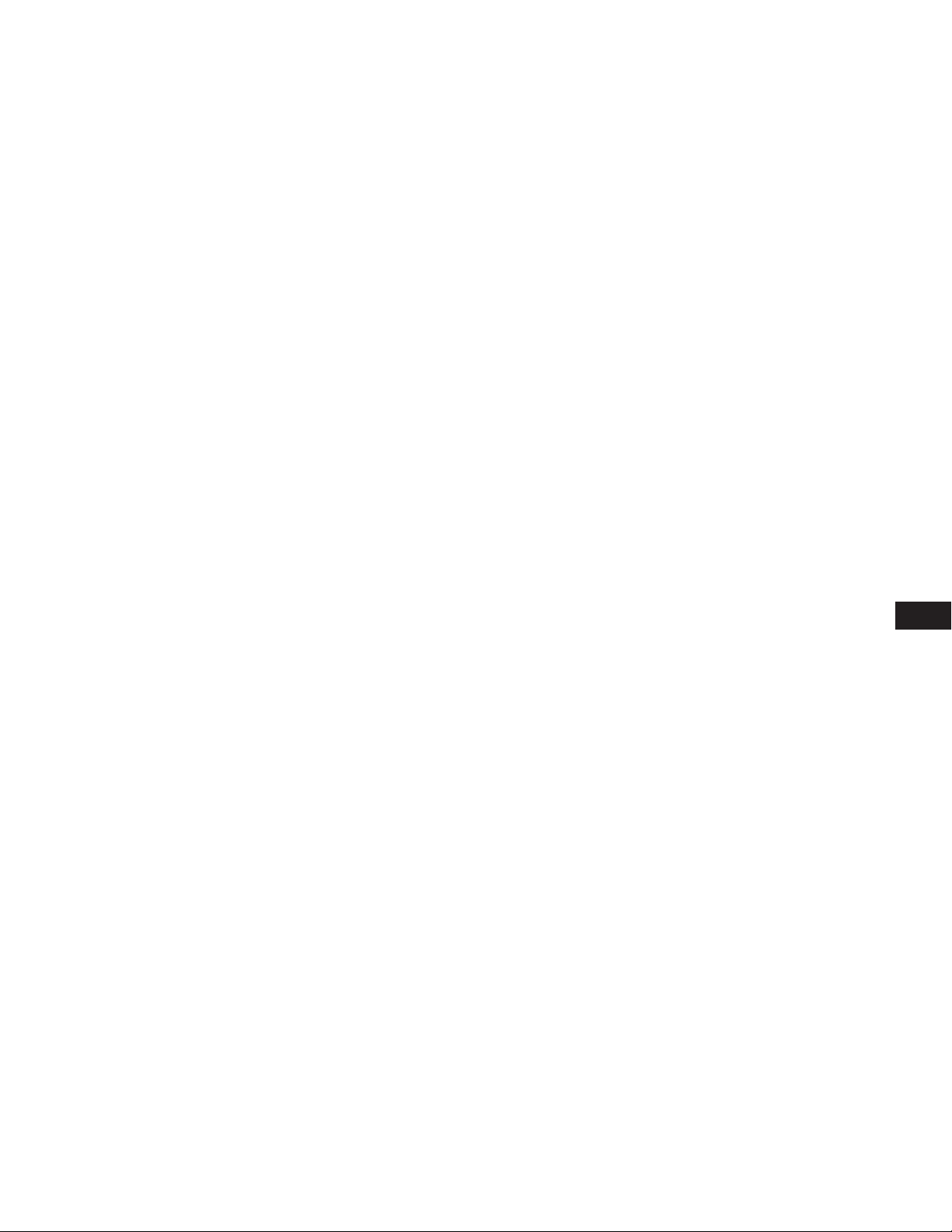
RU
13
TD-000343-00-C
Page 30
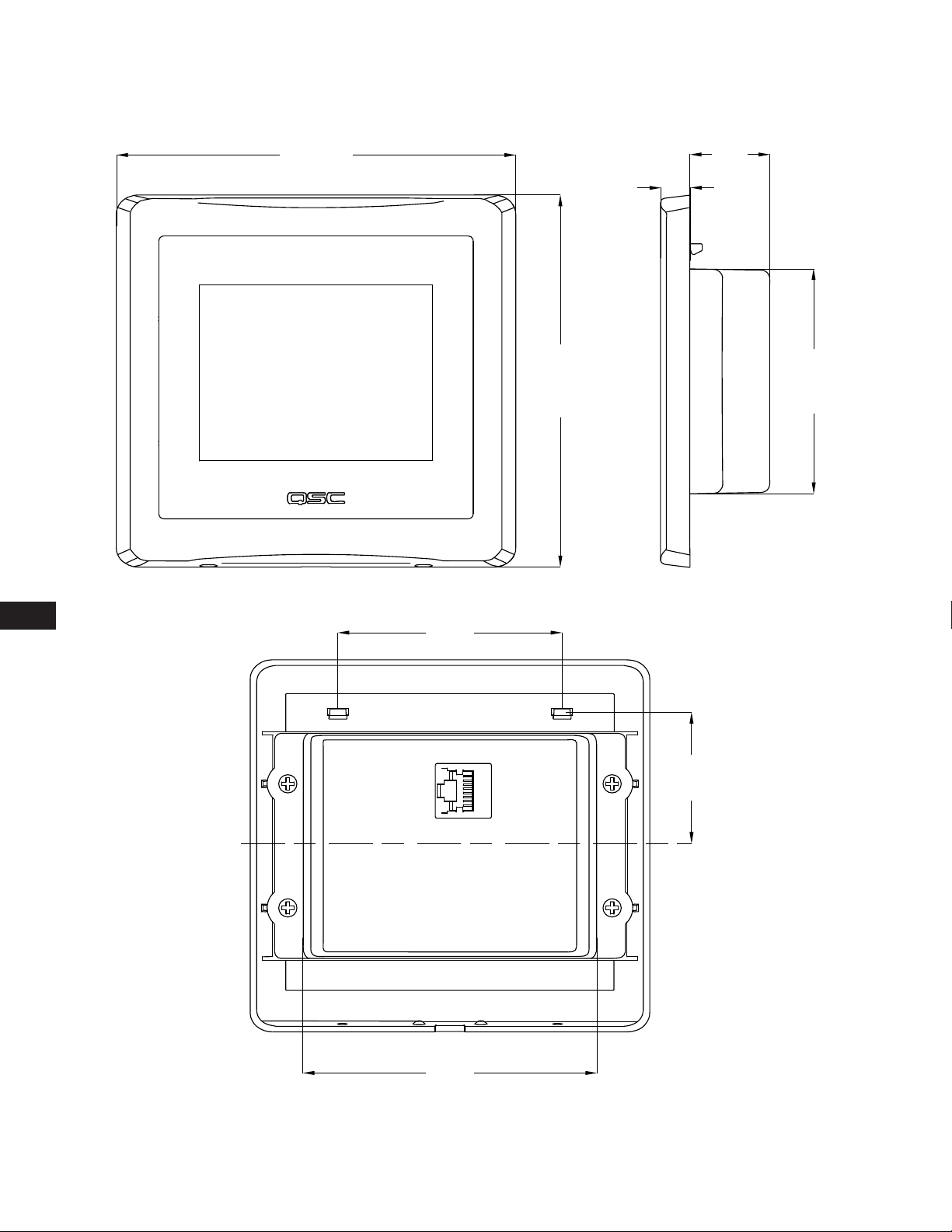
Размеры TSC-3
.
4.83 in.
122.7 mm
4.50 in.
114.2 mm
.96 in
24.4 mm
.36 in
9.1 mm
2.72 in.
69 mm
RU
2.71 in.
68.8 mm
1.62 in.
41.1 mm
C
L
TD-000343-00-C
3.58 in.
90.8 mm
— рисунок 13 —
14
Page 31
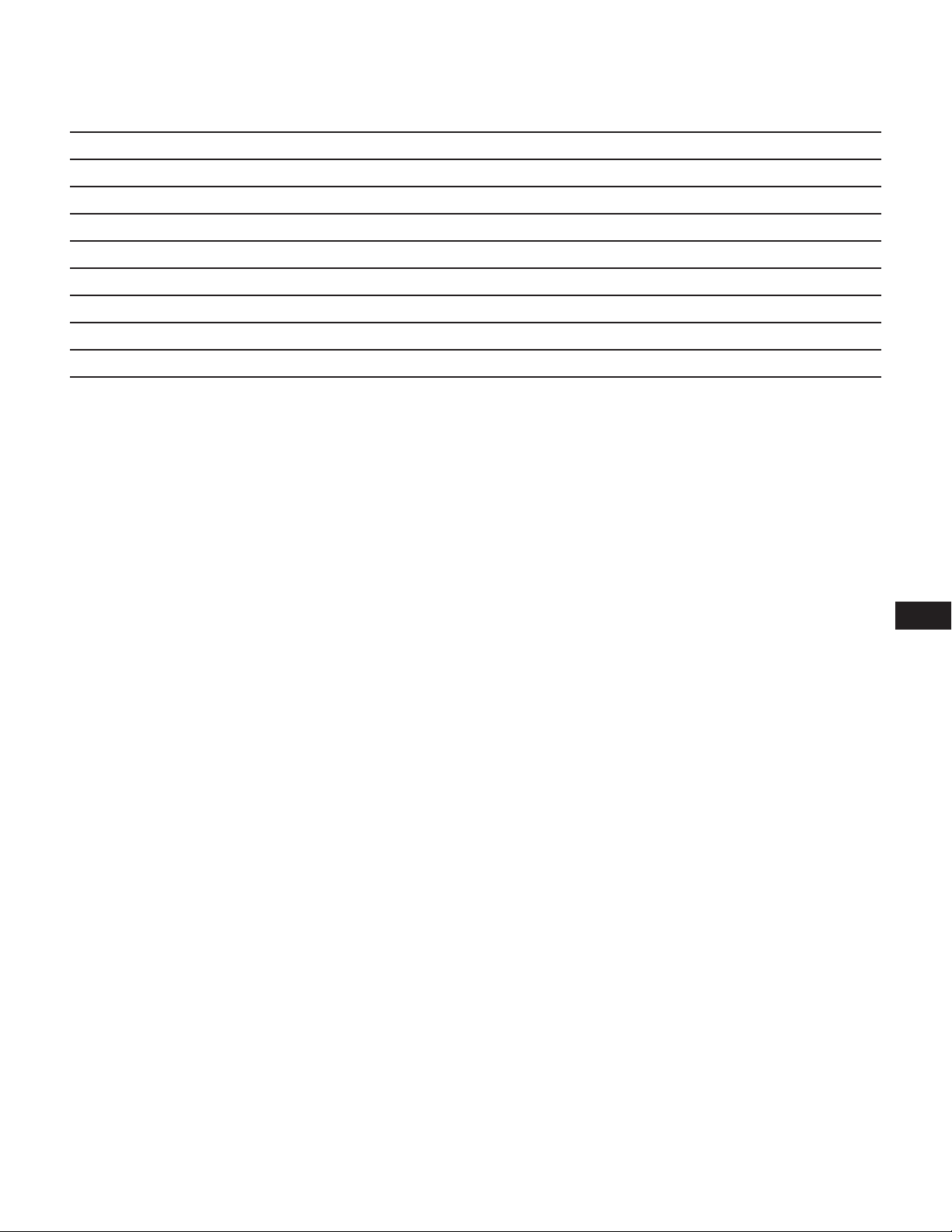
Характеристика TSC-3
Элементы управления на передней панели
Поверхнос ть управления Емкостная сенсорная поверхность 89,9 мм (3,5 дюйма)
Экран
ЖК Цветной дисплей 89,9 мм (3,5 дюйма) 4:3
Яркость: 240 нит
Разрешение: 320 x 240 пикселей
Требования к электропитанию IEEE 802.3AF power over Ethernet (PoE)
Разъемы на тыльной панели
RJ45 10/100 Мбит/с
Отделка Черная или белая
Размеры (ВШГ) 4,5" x 4,83" x 1,32" (114,2 x 122,7 x 33,5 мм)
RU
15
TD-000343-00-C
Page 32

Почтовый адрес:
QSC Audio Products, LLC
1675 MacArthur Boulevard
Costa Mesa, CA 92626-1468 U.S.
Основной номер: (714) 754-61-75
Адрес в Интернете: www.qsc.com
Продажи и маркетинг:
RU
Голосовая связь: (714) 957-71-00 или бесплатный номер (только в США)
800 854-40-79
Факс: (714) 754-61-74
Эл. почта: info@qsc.com
Техническая поддержка
Q-Sys™ Networked Audio Systems
Компания QSC предоставляет круглосуточную поддержку только по акустическим
системам
Полная техническая поддержка
Часы работы: 6:00 – 17:00 по тихоокеанскому времени (пн. – пт.)
Тел.: 800-772-28-34 (только США)
Тел.: +1 (714) 957-71-50 Факс: +1 (714) 754-61-73
Экстренная техническая поддержка Q-Sys после окончания рабочего дня
и в выходные дни
*Тел.: +1888252-48-36 (только для США и Канады)
Тел.: +1949791-77-22 (за пределами США)
* По вызовам в нерабочее время гарантируется 30-минутный ответ от специалиста
группы технической поддержки Q-Sys только по Q-Sys!
Электронная почта:
qsyssupport@qsc.com qsys247support@qsc.com
(Незамедлительный ответ по эл. почте не гарантируется. Для решения СРОЧНЫХ
вопросов пользуйтесь приведенными выше телефонами.)
© QSC Audio Products, LLC, 2015. Все права защищены. QSC и логотип QSC являются зарегистрированными торговыми знаками QSC Audio Products, LLC в Бюро по регистрации
патентов и товарных знаков в США и других странах. Windows является товарным знаком Microsoft Corp. Все другие товарные знаки являются собственностью их
соответствующих владельцев. QSC™ является товарным знаком компании QSC Audio Products, LLC. QSC и логотип QSC зарегистрированы в Бюро по регистрации патентов
итоварных знаков. Q-Sys, Q-LAN, Q-Sys Core Processor, Q-Sys Core 1000, Q-Sys Core 3000, Q-Sys Core 4000, Q-Sys I/O Frame, Q-Sys TSC-3-BK, Q-Sys TSC-3-WH, Q-Sys TSC-3-BX и Q -Sys Designer
TD-000343-00-C
являются товарными знаками компании QSC Audio Products, LLC
http://patents.qsc.com.
16
Page 33

™
سﻣﻠﻟا ﺔﺷﺎﺷ تادﻌﻣﺑ صﺎﺧﻟا مدﺧﺗﺳُﻣﻟا لﯾﻟد
(ضﯾﺑأ) سﻣﻠﻟا ﺔﺷﺎﺷﺑ ﻲﻛﺑﺷ ﮫﯾﺟوﺗ ترﺎﻛ – TSC-3-WH
(دوﺳأ) سﻣﻠﻟا ﺔﺷﺎﺷﺑ ﻲﻛﺑﺷ ﮫﯾﺟوﺗ ترﺎﻛ – TSC-3-BK
AR
TD-000343-00-C
1
Page 34

زوﻣرﻟاو تﺎﺣﻠطﺻُﻣﻟا رﯾﺳﻔﺗ
بﺑﺳﺗﯾ وأ ﺔﯾدﺳﺟ تﺎﺑﺎﺻإ ثودﺣ ﻰﻟإ كﻟذ يدؤﯾ دﻗ تﺎﻣﯾﻠﻌﺗﻟا عﺎﺑﺗا مدﻋ ﺔﻟﺎﺣ ﻲﻓ .ﺔﯾﺻﺧﺷﻟا ﺔﻣﻼﺳﻟﺎﺑ ﺔﻘﻠﻌﺗﻣﻟا تﺎﻣﯾﻠﻌﺗﻟا ﻰﻟإ (رﯾذﺣﺗ) "!WARNING" ﺢﻠطﺻﻣﻟا رﯾﺷُﯾ
.ةﺎﻓوﻟا ﻲﻓ
AR
فﻠﺗ ﻰﻟإ كﻟذ يدؤﯾ دﻗ ،تﺎﻣﯾﻠﻌﺗﻟا هذھ عﺎﺑﺗا مدﻋ ﺔﻟﺎﺣ ﻲﻓ .ﺔﯾدﺎﻣﻟا تادﻌﻣﻟﺎﺑ قﺣﻠﯾ دﻗ يذﻟا فﻠﺗﻟﺎﺑ ﺔﻘﻠﻌﺗﻣﻟا تﺎﻣﯾﻠﻌﺗﻟا ﻰﻟإ (ﮫﯾﺑﻧﺗ) "!CAUTION" ﺢﻠطﺻﻣﻟا رﯾﺷ
بﺟوﻣﺑ ﺎﮭﺗﯾطﻐﺗ مﺗﺗ ﻻ دﻗ ﻲﺗﻟا تادﻌﻣﻟا
.نﺎﻣﺿﻟا
.حﺎﺟﻧﺑ ءارﺟﻹا لﺎﻣﻛﺗﺳﻻ
اذ نوﻛﯾ دﻗ يذﻟاو ﺞﺗﻧﻣﻟا فﻼﻐﺑ لوﺻﻔﻣ "رﯾطﺧ" ﻲﺋﺎﺑرﮭﻛ رﺎﯾﺗ دوﺟوﻟ مدﺧﺗﺳﻣﻟا ﮫﯾﺑﻧﺗ ثﻠﺛﻣ ﻲﻓ دوﺟوﻣﻟا مﮭﺳﻟا سأر يذ
.لﯾﻟدﻟا اذﮭﺑ ﺔﻣﮭﻣ ﺔﻧﺎﯾﺻو لﯾﻐﺷﺗو ﺔﻣﻼﺳ تﺎﻣﯾﻠﻌﺗ دوﺟوﻟ مدﺧﺗﺳﻣﻟا ﮫﯾﺑﻧﺗ عﻼﺿﻷا يوﺎﺳﺗﻣ ثﻠﺛﻣﺑ ةدوﺟوﻣﻟا بﺟﻌﺗﻟا ﺔﻣﻼﻋ نﻣ فدﮭﻟا
ً
ﺔﯾرھوﺟ دﻌُﺗ ﻲﺗﻟا تﺎﻣوﻠﻌﻣﻟا وأ تﺎﻣﯾﻠﻌﺗﻟا ﻰﻟإ (مﮭﻣ) "!IMPORTANT" ﺢﻠطﺻﻣﻟا رﯾﺷ
.ﺔﻣﮭﻣﻟا ﺔﯾﻓﺎﺿﻹا تﺎﻣوﻠﻌﻣﻟا ﻰﻟإ ةرﺎﺷﻺﻟ (ﺔظﺣﻼﻣ) "NOTE" ﺢﻠطﺻﻣﻟا مدﺧﺗﺳ
قرﺑﻟا ضﯾﻣو زﻣر نﻣ فدﮭﻟا
.نﺎﺳﻧﻺﻟ ﺔﯾﺋﺎﺑرﮭﻛ ﺔﻣدﺻ ثودﺣ رطﺧ لﯾﻛﺷﺗﻟ ﺔﯾﻓﺎﻛ ةوﻗ
ﺔﻣﻼﺳﻠﻟ ﺔﻣﮭﻣ تﺎﻣﯾﻠﻌﺗ
.ﮫطوﻘﺳ وأ ﺔﯾدﺎﯾﺗﻋا ﺔﻘﯾرطﺑ لﻣﻌﻟا نﻋ زﺎﮭﺟﻟا فﻗوﺗ وأ ﺔﺑوطرﻟا وأ رطﻣﻠﻟ زﺎﮭﺟﻟا\
.ﺔﺑوطرﻟا وأ رطﻣﻟا ﻰﻟإ ةادﻷا هذھ ضرﻌ
.(تﯾﺎﮭﻧرﮭﻓ 122) ﺔﯾوﺋﻣ ﺔﺟرد 50 ﻲھ ﺔطﯾﺣﻣﻟا لﯾﻐﺷﺗﻟا ةرارﺣ ﺔﺟردﻟ ﻰﺻﻗﻷا دﺣﻟا –
ُ
ﺗ ﻻ ،ﺔﯾﺋﺎﺑرﮭﻛ ﺔﻣدﺻ ثودﺣ وأ قﯾرﺣ عﻻدﻧإ بﻧﺟﺗﻟ
ُ
ﻣﻟا ﺔﻛرﺷﻟا تﺎﻣﯾﻠﻌﺗﻟ ﺎًﻘﻓو زﺎﮭﺟﻟا بﻛر
ُ
ﻣﻟا لﺛﻣ ةرارﺣ ردﺻﻣ يأ بﻧﺎﺟﺑ زﺎﮭﺟﻟا بﻛرُﺗ
ُ
ﻣﻟا ﺔﻛرﺷﻟا ﺎﮭﺗددﺣ ﻲﺗﻟا تﺎﻘﺣﻠﻣﻟا\تﺎﻘﻓرﻣﻟا مدﺧﺗﺳا
ُ
ﻣ ﺔﻧﺎﯾﺻ ﻲﯾﻧﻓ ﻰﻟإ ﺔﻧﺎﯾﺻﻟﺎﺑ ﺔﻘﻠﻌﺗﻣﻟا روﻣﻷا ﺔﻓﺎﻛ ﺔﻟﺎﺣﺈﺑ مﻗ
ضرﻌﺗ وأ زﺎﮭﺟﻟا لﺧاد مﺎﺳﺟأ طوﻘﺳ وأ لﺋﺎﺳ بﺎﻛﺳﻧا وأ سﺑﺎﻘﻟا :لﺎﺛﻣ
.قﯾﺑطﺗﻠﻟ ﺔﻠﺑﺎﻘﻟا ﺔﯾﻠﺣﻣﻟا نﯾﻧاوﻘﻟا ﺔﻓﺎﻛﺑ مزﺗﻟا
ُ
ﻣ فرﺗﺣﻣ سدﻧﮭﻣﺑ نﻌﺗﺳا
ُ
ﯾ
ُ
ﯾ
ُ
ﯾ
WARNING :!
•.تﺎﻣﯾﻠﻌﺗﻟا هذھ أرﻗا
•.تﺎﻣﯾﻠﻌﺗﻟا هذﮭﺑ ظﻔﺗﺣا
•.رﺎﺑﺗﻋﻻا نﯾﻌﺑ تارﯾذﺣﺗﻟا ﺔﻓﺎﻛ ﻊﺿ
•.تﺎﻣﯾﻠﻌﺗﻟا ﺔﻓﺎﻛ ﻊﺑﺗا
•.ءﺎﻣﻟا نﻣ برﻘﻟﺎﺑ زﺎﮭﺟﻟا اذھ مدﺧﺗﺳﺗ ﻻ
•.13 ﺔﺣﻔﺻ ﻲﻓ "TSC-3ـﺑ ﺔﺻﺎﺧﻟا سﻣﻠﻟا ﺔﺷﺎﺷ فﯾظﻧﺗ" عوﺿوﻣ ﻲﻓ ﺔﺣﺿوﻣﻟا ﺔﻘﯾرطﻟﺎﺑو طﻘﻓ شﺎﻣﻘﻟا نﻣ ﺔﻓﺎﺟ ﺔﻌطﻗ مادﺧﺗﺳﺎﺑ ﮫﻔظﻧ
•.ﺔﯾدﻠﺑﻟاو ﺔﯾﻠﺣﻣﻟاو ﺔﯾﻟاردﯾﻔﻟا نﯾﻧاوﻘﻟا ﺔﻓﺎﻛو ﺔﻌﻧﺻ
•.ةرارﺣﻟا ثﻌﺑﺗ (توﺻﻟا تارﺑﻛﻣ كﻟذ ﻲﻓ ﺎﻣﺑ) ىرﺧأ ةزﮭﺟأ وأ دﻗاوﻣﻟا وأ ﺔﯾوﮭﺗﻟا تﺎﻛﺑﺷ وأ تﺎﻌﺷ
ﻻ
•.طﻘﻓ ﺔﻌﻧﺻ
• ،لﺎﻛﺷﻷا نﻣ لﻛﺷ يﺄﺑ فﻠﺗﻠﻟ زﺎﮭﺟﻟا ضرﻌﺗ دﻧﻋ ﺔﻧﺎﯾﺻ ﺔﯾﻠﻣﻋ ءارﺟإ ﻰﻟإ ﺔﺟﺎﺣ كﺎﻧھ نوﻛﺗ .نﯾﻠھؤ
•.ﺔﯾدﺎﻣﻟا تادﻌﻣﻟا ىدﺣإ بﯾﻛرﺗﺑ قﻠﻌﺗﯾ ﺎﻣﯾﻓ تارﺎﺳﻔﺗﺳا ﺔﯾأ كﯾدﻟ نوﻛﺗ وأ كوﻛﺷ يأ كدوارﺗ ﺎﻣدﻧﻋ دﻣﺗﻌ
2
TD-000343-00-C
Page 35

.صﺎﺧ لﻛﺷﺑ ﺔﺋﯾﮭﻣ ﺢﯾﻠﺻﺗو ﺔﻧﺎﯾﺻ قرط ﺔﯾﻟﺎﻌﻟا ةردﻘﻟا تاذ تﺎﯾﻧورﺗﻛﻟﻹاو ﺔﺛﯾدﺣﻟا داوﻣﻟا مادﺧﺗﺳا لﺛﻣ ،ةروطﺗﻣﻟا ﺔﯾﻧﻘﺗﻟا بﻠطﺗﺗ
ﺢﯾﻠﺻﺗﻟا وأ ﺔﻧﺎﯾﺻﻟا لﺎﻣﻋأ لﻛ ،ﺔﻣﻼﺳﻟﺎﺑ قﻠﻌﺗﯾ ﺎﻣﯾﻓ ﺔﯾﻓﺎﺿإ رﺎطﺧأ قﻠﺧ وأ/و صﺎﺧﺷﻸﻟ تﺎﺑﺎﺻﻹا وأ/و زﺎﮭﺟﻟا فﻠﺗ ﻰﻠﻋ بﺗرﺗﻣ رطﺧ ثودﺣ بﻧﺟﺗﻟ
ﺔﺑﺎﺻإ يأ نﻋ ﺔﻟوؤﺳﻣ رﯾﻏ QSC نإ .QSC تﺎﺟﺗﻧﻣﻟ دﻣﺗﻌﻣ ﻲﻟود عزوﻣ وأ QSC نﻣ دﻣﺗﻌﻣ ﺔﻧﺎﯾﺻ ﻊﻗوﻣ ﺎﮭﺑ موﻘﯾ نأ ﻲﻐﺑﻧﯾ زﺎﮭﺟﻟا ﻰﻠﻋ ةارﺟﻣﻟا
.كﻠﺗ ﺢﯾﻠﺻﺗﻟا لﺎﻣﻋﺄﺑ مﺎﯾﻘﻟا ﺔﺣﺎﺗإ ﻲﻓ ﮫﻣدﺧﺗﺳﻣ وأ زﺎﮭﺟﻟا كﻟﺎﻣ وأ لﯾﻣﻌﻟا لذﺎﺧﺗ بﺑﺳﺑ ثدﺣﺗ ﺔﻠﺻ تاذ تﺎﯾﻔﻠﺗ وأ ررﺿ وأ
:WARNING!
(FCC) ﺔﯾﻟاردﯾﻔﻟا تﻻﺎﺻﺗﻻا ﺔﻧﺟﻟ نﺎﯾﺑ
ﺢﯾﻠﺻﺗﻟاو ﺔﻧﺎﯾﺻﻟ
.ﺔﯾﻟاردﯾﻔﻟا تﻻﺎﺻﺗﻻا ﺔﻧﺟﻟ دﻋاوﻗ نﻣ 15 ءزﺟﻟا ﻰﺿﺗﻘﻣﺑ ب ﺔﺋﻔﻟا نﻣ ﺔﯾﻣﻗرﻟا ةزﮭﺟﻷﺎﺑ ﺔﺻﺎﺧﻟا دودﺣﻠﻟ لﺛﺗﻣﯾ ﮫﻧأ ت
ثودﺣ ﻲﻓ بﺑﺳﺗﯾ دﻗو ،ﻲﻛﻠﺳﻻ ددرﺗ ﺔﻗﺎط ﻊﺷﯾ دﻗو مدﺧﺗﺳﯾو زﺎﮭﺟﻟا ذھ دّﻟوُﯾ .ﺔﯾﻧﻛﺳﻟا تﺎﺑﯾﻛرﺗﻟا ﻲﻓ رﺎﺿﻟا لﺧادﺗﻟا نﻣ ﺔﻟوﻘﻌﻣ ﺔﯾﺎﻣﺣ رﯾﻓوﺗﻟ دودﺣﻟا هذھ تﻣﱢﻣُﺻ
ﻲﻓ زﺎﮭﺟﻟا اذھ بﺑﺳﺗ اذإ .نﯾﻌﻣ بﯾﻛرﺗ ﻲﻓ لﺧادﺗ ثودﺣ مدﻋ نﻣﺿﯾ ﺎﻣ كﺎﻧھ سﯾﻟ ﮫﻧأ ﻻإ .تﺎﻣﯾﻠﻌﺗﻠﻟ ﺎًﻘﻓو مدﺧَﺗﺳُﯾو بﱠﻛرُﯾ مﻟ اذإ ﺔﯾﻛﻠﺳﻼﻟا تﻻﺎﺻﺗﻻﺎﺑ رﺎﺿ لﺧادﺗ
نﻣ رﺛﻛأ وأ ءارﺟإ ذﺎﺧﺗﺎﺑ لﺧادﺗﻟا ﺔﺟﻟﺎﻌﻣ ﺔﻟوﺎﺣﻣﺑ مدﺧﺗﺳﻣﻟا ﻰﺻو
www.qsc.com QSC
ُ
ﯾ ،ﮫﻠﯾﻐﺷﺗو زﺎﮭﺟﻟا ءﺎﻔطﺈﺑ هدﯾدﺣﺗ نﻛﻣﯾ يذﻟا
QSC
ُ
ﺑَﺛو رﺎﺑﺗﺧﻼﻟ زﺎﮭﺟﻟا اذھ ﻊﺿﺧ
رﻣﻷا ،نوﯾزﻔﯾﻠﺗ وأ وﯾدار لﺎﺑﻘﺗﺳﺎﺑ رﺎﺿ لﺧادﺗ ثودﺣ
NOTE :
:ﺔﯾﻟﺎﺗﻟا تاءارﺟﻹا
•.لِﺑﻘﺗﺳُﻣﻟا ﻲﺋاوﮭﻟا ﻊﻗوﻣ وأ هﺎﺟﺗا رﯾﯾﻐﺗ
•.لِﺑﻘﺗﺳُﻣﻟاو زﺎﮭﺟﻟا نﯾﺑ ﺔﻠﺻﺎﻔﻟا ﺔﻓﺎﺳﻣﻟا ةدﺎﯾز
•.لِﺑﻘﺗﺳُﻣﻟا ﺎﮭﺑ لﺻوﻣﻟا كﻠﺗ رﯾﻏ ىرﺧأ ةرﺋادﺑ لﺻﺗﻣ رﺎﯾﺗ ذﺧﺄﻣﺑ زﺎﮭﺟﻟا لﯾﺻوﺗ
•.نﯾرھﺎﻣﻟا نوﯾزﻔﯾﻠﺗﻟا\وﯾدارﻟا ﻲﯾﻧﻓ دﺣأ وأ رﺟﺎﺗﻟا ةرﺎﺷﺗﺳا
نﺎﻣﺿﻟا
AR
TD-000343-00-C
3
Page 36

ةرطﺧﻟا داوﻣﻟا مادﺧﺗﺳا رظﺣ نﺎﯾﺑ
.(RoHS) ةرطﺧﻟا داوﻣﻟا مادﺧﺗﺳا رظﺣ – 2011/65/EU ﻲﺑوروﻷا ﮫﯾﺟوﺗﻠﻟ TSC-3-WHو Q-Sys TSC-3-BK نﺎﺟﺗﻧﻣﻟا لﺛﺗﻣﯾ
نﯾﺻﻟﺎﺑ ﺞﺗﻧﻣﻟا مادﺧﺗﺳا ﺢﯾﺿوﺗﻟ دوزﻣ ﻲﻟﺎﺗﻟا لودﺟﻟا ."نﯾﺻﻟﺎﺑ ةرطﺧﻟا داوﻣﻟا مادﺧﺗﺳا رظﺣ" تﺎﮭﯾﺟوﺗﻟ TSC-3-WHو Q-Sys TSC-3-BK نﺎﺟﺗﻧﻣﻟا لﺛﺗﻣﯾ
:ﺎﮭﻟ ﺔﻌﺑﺎﺗﻟا مﯾﻟﺎﻗﻷاو
Q-Sys TSC-3-BK, Q-Sys TSC-3-WH
部件名称
(ءزﺟﻟا مﺳا)
电路板组件
ﺔﺣوّﻠﻟا تﺎﻧوﻛﻣ)
(ﺔﻋوﺑطﻣﻟا ﺔﯾﻧورﺗﻛﻟﻹا
机壳装配件
(لﻛﯾﮭﻟا تﺎﻧوﻛﻣ)
多溴二苯醚
لﯾﻧﯾﻔﻟا ﻲﺋﺎﻧﺛ رﺛﯾإ )
(مورﺑﻟا ددﻌﺗﻣ
O: 表明这些有毒或有害物质在部件使用的同类材料中的含量是在 SJ/T11363_2006 极限的要求之下。
多溴联苯
لﯾﻧﯾﻔﻟا ﻲﺋﺎﻧﺛ)
(مورﺑﻟا ددﻌﺗﻣ
有毒有害物质或元素
(ةرطﺧﻟا وأ ﺔﻣﺎﺳﻟا رﺻﺎﻧﻌﻟاو داوﻣﻟا)
六价铬
ﻲﺳادﺳ مورﻛﻟا)
(ؤﻓﺎﻛﺗﻟا
镉
(موﯾﻣدﺎﻛﻟا)
汞
(قﺑﺋزﻟا)
铅
(صﺎﺻرﻟا)
XOOOOO
XOOOOO
AR
(.SJ/T11363_2006 ﻲﻓ بﻠطﻣﻟا دﺣ
X: 表明这些有毒或有害物质在部件使用的同类材料中至少有一种含量是在 SJ/T11363_2006 极限的要求之上。
ﻲﻓ بﻠطﻣﻟا دﺣ زوﺎﺟﺗﺗ ءزﺟﻟا اذھ ﻲﻓ ﺔﻣدﺧﺗﺳُﻣﻟا ﺔﻠﺛﺎﻣﺗُﻣﻟا داوﻣﻟا نﻣ لﻗﻷا ﻰﻠﻋ ةدﺣاو ﻲﻓ ﺔﻧﻣﺿﺗُﻣﻟا ةرطﺧﻟا وأ ﺔﻣﺎﺳﻟا ةدﺎﻣﻟا هذھ نأ
نﻋ لﻘﺗ ءزﺟﻟا اذھ ﻲﻓ ﺔﻣدﺧﺗﺳُﻣﻟا ﺔﻠﺛﺎﻣﺗُﻣﻟا داوﻣﻟا ﺔﻓﺎﻛ ﻲﻓ ﺔﻧﻣﺿﺗُﻣﻟا ةرطﺧﻟا وأ ﺔﻣﺎﺳﻟا ةدﺎﻣﻟا هذھ نأ ﻰﻟإ رﯾﺷُﯾ :O)
(.SJ/T11363_2006
ﻰﻟإ رﯾﺷُﯾ :X)
4
TD-000343-00-C
Page 37

ﺔﻣدﻘﻣ
ﺔطﺳوﺗﻣ ﺔﯾﺗوﺻ ﺔﻣظﻧأ ةرادإو دادﻋإو مﯾﻣﺻﺗﻟ ﺔﻣزﻼﻟا تاودﻷا ﺔﻓﺎﻛﺑ مﺎظﻧﻟا لﻐﺷُﻣو مﺎظﻧﻟا مﻣﺻُﻣ دﻣﺗ ﻲﺗﻟا تﺎﯾﺟﻣرﺑﻟاو ﺔﺑﻠﺻﻟا تﺎﺟﺗﻧﻣﻠﻟ ﺔﺻﻧﻣ نﻋ ةرﺎﺑﻋ Q-Sys™
تﺎﻣدﺧ رﻓوﺗ ﺔﻘﺣﻠﻣ تﺎﻧوﻛﻣ Q-Sys لﺣ نﻣﺿﺗﯾ ،ﻲﺗوﺻﻟا Q-Sys مﺎظﻧ لﻛﺷُﺗ ﻲﺗﻟا ﺔﯾﻟوﻷا مﺎظﻧﻟا ةرادإو تارﺎﺷﻹا ﺔﺟﻟﺎﻌﻣ تﺎﻧوﻛﻣ ﻰﻟإ ﺔﻓﺎﺿإ .مﺟﺣﻟا ةرﯾﺑﻛ ﻰﻟإ
ﺔﻠﺳﻠﺳﻟ سﻣﻠﻟا ﺔﺷﺎﺷﺑ ﻲﻛﺑﺷﻟا ﮫﯾﺟوﺗﻟا ترﺎﻛ تﺎﻘﺣﻠﻣﺑ ﺔﺻﺎﺧﻟا ﺔﺑﻠﺻﻟا تﺎﻧوﻛﻣﻟﺎﺑ ﺔﻘﻠﻌﺗﻣﻟا تﺎﻔﺻاوﻣﻟاو صﺋﺎﺻﺧﻟا لﯾﻟدﻟا اذھ لوﺎﻧﺗﯾ .دﻌﺑ نﻋ ةرادﻹاو ﺢﻔﺻﺗﻟا لﺛﻣ
.Q-Sys TSC-3 تﺎﺟﺗﻧﻣ
تﺎﻧوﻛﻣ ﺔﻓﺎﻛ نﺄﺷ .ﻲﺗوﺻﻟا Q-Sys مﺎظﻧﻟ دﻌﺑ نﻋ ةرادإ تﺎﻣدﺧ رﻓوﺗ ةدﻘﻌﻣ ﺔﯾﻛﺑﺷ ةزﮭﺟأ نﻋ ةرﺎﺑﻋ Q-Sys TSC-3 تﺎﺟﺗﻧﻣ ﺔﻠﺳﻠﺳﺑ سﻣﻠﻟا ﺔﺷﺎﺷ ﮫﯾﺟوﺗ بورﻛ
Q-Sys Designer .Q-Sys Designer ﺞﻣﺎﻧرﺑ مادﺧﺗﺳﺎﺑ مﺎظﻧﻟا مﻣﺻﻣ ﺔطﺳاوﺑ TSC-3 سﻣﻠﻟا ﺔﺷﺎﺷ ﮫﯾﺟوﺗ تورﻛ ﺔﯾﺻﺎﺧ دﻌ
ﺞﻟﺎﻌﻣ ﻰﻟإ كﻟذ دﻌﺑ رﺷﻧ
ﺔﻓﺎﻛ Q-Sys Core ﺞﻟﺎﻌﻣﻟا جور
ُ
ﯾ ،Q-Sys مﯾﻣﺻﺗ فﻠﻣ ءﺎﺷﻧإ درﺟﻣﺑ .يرﺎﯾﺗﺧا لﻛﺷﺑ ،ﮫﺗرادإو Q-Sys مﺎظﻧ مﯾﻣﺻﺗﻟ مدﺧﺗﺳ
ُ
ﯾ .Q-Sys مﺎظﻧﺑ يزﻛرﻣﻟا ﺔﺟﻟﺎﻌﻣﻟا نﺎﯾﻛ وھ Q-Sys Core ﺞﻟﺎﻌ
.TSC-3 سﻣﻠﻟا ﺔﺷﺎﺷ ﮫﯾﺟوﺗ تﺎﺣوﻟ كﻟذ ﻲﻓ ﺎﻣﺑ ،مﺎظﻧﻟﺎﺑ
ُ
ﯾ Windows مﺎظﻧ ﻰﻠﻋ ﻰﻧﺑﻣ ﺞﻣﺎﻧرﺑ نﻋ ةرﺎﺑﻋ
ُ
ﻣﻟا .Q-LAN ﺔﻛﺑﺷ رﺑﻋ Q-Sys مﺎظﻧﺑ Q-Sys Core
ﺔﯾﺎﮭﻧ ةدﻘﻋ لﻛﻟ ﺔﻣزﻼﻟا دادﻋﻹاو مﯾﻣﺻﺗﻟا تﺎﻣوﻠﻌﻣ
ُ
فرﻌُﺗ ،Q-Sys مﺎظﻧ
ﺗو
Q-Sys Core ﺞﻟﺎﻌﻣﻟ نﻛﻣ
.Q-Sys Designer ﺞﻣﺎﻧرﺑ مﯾﻣﺻﺗ فﻠﻣﺑ ﺢﺿوﻣﻟا لﻛﺷﻟﺎﺑ ،ﮫﯾﺟوﺗﻟا ﮫﺣوﻟ ﻰﻟإ بﺳﺎﻧﻣﻟا دادﻋﻹا ﻊﻓدو Q-Sys مﺎظﻧﺑ ﮫﺑﺎﻌﯾﺗﺳاو ﺎ
ﺞﻣﺎﻧرﺑ لﻐﺷﯾ رﺗوﯾﺑﻣﻛ مادﺧﺗﺳا ﻰﻟإ ﺔﺟﺎﺣ نود مدﺧﺗﺳﻣﻟا ﺔﮭﺟاوﺑ ﺔﯾﻣﺎﻣﻷا
ً
ﻰﻟإ ا
دﺎﻧﺗﺳا هرﺎﻛﺗﺑا مﺗ QSC ﺔﻛرﺷ تﺎﻛﻠﺗﻣﻣ نﻣ وھو ﺔﯾﺑوﺳﺎﺣﻟا ﺔﯾﻠﺣﻣﻟا ﺔﻛﺑﺷﻟا تﯾﺎﺑ ﺎﺟﯾﺟ ﺔﻛﺑﺷﺑ لﻣﻌﯾ تﻗوﻠﻟ ﺔﺳﺎﺳﺣ ﺔﻌﯾﺑط يذ قﯾﺑطﺗ نﻋ ةرﺎﺑﻋ Q-LAN
ةددﻌﺗﻣﻟا طﺋﺎﺳوﻟا تﺎﻘﯾﺑطﺗﻟ بﺳﺎﻧﻣﻟاو ﺔﻌﯾرﺳﻟا تﺎﻛﺑﺷﻟا ﺎﯾﺟوﻟوﻧﻛﺗﺑ ﺔﺣﯾﺻ ثدﺣأ Q-LAN لﺛﻣ
.مﺎظﻧﻟﺎﺑ Q-Sys تﺎﻘﺣﻠﻣو تﺎﺟﺗﻧﻣ ﺔﻓﺎﻛﻟ ةرادإو دادﻋإ تﺎﻣدﺧ كﻟذﻛ Q-LAN مدﻘﯾ ،ﺔﺿﻔﺧﻧﻣ رﺎظﺗﻧا ةرﺗﻓ تاذ ﺔﯾﺗوﺻ تﺎﻣدﺧ رﯾﻓوﺗ نﻋ
ُ
ﯾ ،ﺔﻛﺑﺷﻟﺎﺑ لﺎﺻﺗﻻا درﺟﻣﺑ .Q-LAN ﺔﻛﺑﺷﺑ لﺎﺻﺗﻻا قﯾرط نﻋ Q-Sys مﺎظﻧﺑ TSC-3 ﺔﻠﺳﻠﺳﺑ سﻣﻠﻟا ﺔﺷﺎﺷ ﮫﯾﺟوﺗ تﺎﺣوﻟ لﺻﺗﺗ
ً
ﯾﻛﯾﺗﺎﻣوﺗأ TSC-3 زﺎﮭﺟ فﺎﺷﺗﻛا
زﺎﮭﺟﻟا ﺔﺣوﻟ مادﺧﺗﺳﺎﺑ TSC-3 لﯾﻐﺷﺗ نﻛﻣ
ُ
ﯾ .ﺔﯾﺟذوﻣﻧ ﺔﯾﻛﺑﺷ تﻼﺑﺎﻛو ةزﮭﺟأ
ُ
ﯾ ،Q-Sys مﺎظﻧﺑ ﮫﺑﺎﻌﯾﺗﺳا درﺟﻣﺑ
.مﺎظﻧﻟﺎﺑ Q-Sys Designer
مادﺧﺗﺳﺎﺑو ﺔﯾﺳﺎﯾﻗ تﻻوﻛوﺗرﺑ
ً
ﻼﺿﻓ .ةرﺷﺎﺑﻣﻟا
TSC-3 صﺋﺎﺻﺧ
ﺔﻛﺑﺷﺑ وأ Q-LAN قﯾﺑطﺗ رﺑﻋ Q-Sys مﺎظﻧﺑ لﺎﺻﺗﻼﻟ TSC-3 تﺎﺟﺗﻧﻣ تﻣﻣ
ةرادﻹا تﺎﯾﻧﺎﻛﻣﺈﺑ نﯾﯾﺋﺎﮭﻧﻟا نﯾﻣدﺧﺗﺳﻣﻟا وأ\و مﺎظﻧﻟا يرﯾدﻣ دادﻣﻹ Q-LAN ﺔﻛﺑﺷﺑ TSC-3 لﺻﺗﯾ .مﺎظﻧﻟﺎﺑ صﺎﺧﻟا Core (تﺎﺟﻟﺎﻌﻣ) ﺞﻟﺎﻌﻣ ﺎﮭﺑ لﺻﺗﯾ ةدﻋﺎﺳﻣ
هذھ لﯾﺻوﺗ نﻛﻣ
ﮫﮭﺟاو نﻋ ةرﺎﺑﻋ ﮫﯾﺟوﺗﻟا ﺢطﺳ .تﯾﻧ 240 ﻎﻠﺑﺗ عوطﺳ ﺔﺟردﺑ (320×240) 4:3 ،ﺔﺻوﺑ 3.5 مﺟﺣ ﺔﻧوﻠﻣ ﺔﻠﺋﺎﺳ ﺔﯾروﻠﺑ ضرﻋ ﺔﺷﺎﺷ TSC-3 تﺎﺟﺗﻧﻣ نﻣﺿﺗﺗ
.تﯾﺎﺑ ﺎﺟﯾﻣ 100\10 مﻋدﺗ تﻼﺻوﻣ ﻰﻠﻋ ا
ةدﺣﺗﻣﻟا تﺎﯾﻻوﻟا رﯾﯾﺎﻌﻣﻟ ﺎًﻘﻓو ﺔﯾﺋﺎﻧﺛ ءﺎﺑرﮭﻛﻟا ﺔﺑﻠُﻋ نوﻛﺗ ثﯾﺣ رادﺟ ﻰﻠﻋ تﯾﺑﺛﺗﻟاو ﺔﺻﻧﻣ وأ رادﺟ ﺢطﺳﺑ تﯾﺑﺛﺗﻟﺎﺑ ﺢﻣﺳﯾ نرﻣ تﯾﺑﺛﺗ مﺎظﻧﺑ TSC-3 تﺎﺟﺗﻧﻣ زﯾﻣﺗﺗ
ُ
ﯾ ،ﺔﺿﻔﺧﻧﻣ رﺎظﺗﻧا ةرﺗﻓ تاذ ﺔطوﻐﺿﻣ رﯾﻏ ﺔﯾﺗوﺻ تﺎﻣدﺧ رﻓوﺗ
.تﯾﺎﺑ ﺎﺟﯾﻣ 100\10 مﻋدﺗ ﻲﺗﻟا ﺔﯾﺳﺎﯾﻘﻟا ﺔﯾﻠﺣﻣﻟا ﺔﻛﺑﺷﻟا تﻼﺻوﻣ رﺑﻋ Q-LAN ﺔﻛﺑﺷﺑ تﺎﺟﺗﻧﻣﻟا
ً
دﺎﻣﺗﻋا IEEE 802.3AF ﺔﻋوﻣﺟﻣ نﻣ (PoE) ﺔﯾﻠﺣﻣﻟا ﺔﻛﺑﺷﻟا تﻼﺑﺎﻛ رﺑﻋ ﺔﻗﺎطﻟا لﻘﻧ ﺔﯾﻧﻘﺗﺑ ةدوزﻣ TSC-3 تﺎﺟﺗﻧﻣ
ُ
ﺻ .ﺔﯾﻔﺛﺎﻛﺗ سﻣﻟ تﺎﺷﺎﺷﺑ ﺔﯾﻛﺑﺷ مﻛﺣﺗ تﺎﺣوﻟ نﻋ ةرﺎﺑﻋ TSC-3 ﺔﻠﺳﻠﺳ تﺎﺟﺗﻧﻣ
ﻻ TSC-3 ﺔﻠﺳﻠﺳ تﺎﺟﺗﻧﻣ نﻷ ا
.ﺎﮭﯾﻠﻋ دﺎﻣﺗﻋﻻا نﻛﻣﯾو مادﺧﺗﺳﻻا ﺔﻠﮭﺳو ﺔﻗارﺑ ﺎﮭﻧوﻛﺑ زﯾﻣﺗﺗ سﻣﻠﻟﺎﺑ لﻣﻌﺗ
ً
رظﻧ .مﮭﺑ صﺎﺧﻟا Q-Sys مﺎظﻧﻟ كﻟذو دﻌﺑ نﻋ
.ﺎھدﺣو رادﺟﺑ تﯾﺑﺛﺗﻟاو (ﺔﻣﯾدﻗ
ﺔﯾﻔﺛﺎﻛﺗ مدﺧﺗﺳ
وأ ةدﯾدﺟ تﺂﺷﻧﻣ)
ُ
ﻣ
AR
TD-000343-00-C
5
Page 38

Q-Sys مﺎظﻧﺑ Q-LAN ﺔﻛﺑﺷ
لﺎﺟﻣﻟﺎﺑ ﺔﯾﺳﺎﯾﻗ تﻻوﻛوﺗرﺑ ةدﻋ ﻊﻣﺟﯾ لﺟﺳُﻣ ﻲﻛﺑﺷ قﯾﺑطﺗ نﻋ ةرﺎﺑﻋ QSC .Q-LAN ﺔﻛرﺷﻟ ﺔﻌﺑﺎﺗﻟا ءادﻷا ﺔﯾﻟﺎﻋ Q-LAN ﺔﻛﺑﺷ رﺑﻋ رﺷﻧﻠﻟ مﻣﺻُﻣ Q-Sys لﺣ
لﻘﻧ ﺔﻋرﺳو ﺔﻛﺑﺷﻟاو زﺎﮭﺟﻟا ﺔﻔﻋﺎﺿﻣو تﯾﺎﺑﺎﺟﯾﺟﻟﺎﺑ تﺎﻧﺎﯾﺑﻟا لﻘﻧ تﻻدﻌﻣ Q-LAN رﻓوﯾ .ﻲﺣﻟا ثﺑﻟﺎﺑ لﻣﻌﺗ ﻲﺗﻟا ةددﻌﺗﻣﻟا طﺋﺎﺳوﻟا تﺎﺋﯾﺑﻟ بﺳﺎﻧﻣ تﺎﻧﺎﯾﺑﻟا لﻘﻧﻟ لﺣﺑ
ةدوﺟﻟا ﻲﻟﺎﻋ ﻊﯾزوﺗﻟاو ﺔﯾﺋﺎﮭﻧﻟا دﻘﻌﻟا نﯾﺑ ﺔﻘﯾﻗد ﺔﻧﻣازﻣ كﺎﻧھ .ﺔﯾﻠﺣﻣﻟا تﺎﻛﺑﺷﻟا رﺎﺷﺗﻧا نﻛﺎﻣﺄﺑ ﺔﺿﻔﺧﻧﻣ رﺎظﺗﻧا ةرﺗﻓ يذ مﻋدو تﯾﺎﺑ-32 ﺔﻣﺋﺎﻋ ﺔﻠﺻﺎﻔﺑ ﺔﯾﺗوﺻ تﺎﻧﺎﯾﺑ
ﺔﯾﺳﺎﯾﻗ تﻻوﻛوﺗورﺑ مادﺧﺗﺳﺎﺑ ﺎ
ً
ﯾﻛﯾﺗﺎﻣوﺗأ ﺎھدادﻋإو ﺔﯾﺋﺎﮭﻧﻟا دﻘﻌﻟا فﺎﺷﺗﻛا لﺣﻟا نﻣﺿﺗﯾ .IEEE-1588 قﯾﻗدﻟا تﯾﻗوﺗﻟا لوﻛوﺗورﺑ مادﺧﺗﺳﺎﺑ كﻟذو Q-LAN لﺣﺑ ﺔﻋﺎﺳﻠﻟ
.ﺔﯾﺟذوﻣﻧ ﺔﺑﻠﺻ تﺎﻧوﻛﻣ مدﺧﺗﺳﯾو رﯾﯾﺎﻌﻣ ﻰﻟإ دﻧﺗﺳﯾ ﻲﻛﺑﺷ IP قﯾﺑطﺗ رﺑﻋ لﺎﺟﻣﻟﺎﺑ
AR
Q-Sys TSC-3 ـﺑ سﻣﻠﻟا ﺔﺷﺎﺷ ﮫﯾﺟوﺗ ترﺎﻛو Q-Sys I/O Frameو Q-Sys Core ﺞﻟﺎﻌﻣﻟاو
.Q-Sys Designer ﺞﻣﺎﻧرﺑ لﻐﺷﯾ ﺎ
ءادﻷا ﺔﯾﻟﺎﻋ تﯾﺑﺎﺟﯾﺟ ﺔﻛﺑﺷ ﻊﻣ بﺳﺎﻧﺗﺗ ﻲﺗﻟاو ،ﺔﺑﺳﺎﻧﻣ (QoS) ﺔﻣدﺧ ةدوﺟ ﺔﻛﺑﺷ نﻣﺿﺗﯾو ﺔﯾﻧﺎﺛﻟا ﻲﻓ تﯾﺎﺑ ﺎﺟﯾﻣ 1000 مﻋدﯾ راد
Q-LAN ﺔﻛﺑﺷﻟ ﺔطﺎﺳﺑﻟا ﺔﯾﺎﻏ ﻲﻓ ﺎًﻘﯾﺑطﺗ ضرﻌﯾ 1 لﻛﺷﻟا
ً
ﯾﺻﺧﺷ ﺎًﺑﺳﺎﺣو تﻧرﺛﯾإ لوﺣﻣو
ُ
ﻣ تﻧرﺛﯾإ لوﺣﻣﺑ ﺔﻠﺻﺗﻣ ةزﮭﺟﻷا ﺔﻓﺎﻛ
.ةددﻌﺗﻣﻟا طﺋﺎﺳوﻟا تﺎﻘﯾﺑطﺗ مﻋدﻟ كﻟذو
ﺞﻣدو توﺻﻟا ردﺻﻣ رﺎﯾﺗﺧاو ىوﺗﺳﻣﻟا طﺑﺿ تﺎﻣدﺧﻟا نﻣﺿﺗﺗ دﻗ .Q-Sys مﺎظﻧﻟ دﻌﺑ نﻋ ةرادإ تﺎﻣدﺧ رﯾﻓوﺗﻟ Q-Sys Designer ﺞﻣﺎﻧرﺑ رﺑﻋ TSC-3 دﻌ
ﺔﻘﯾرطﺑ تﺎﺑﻠطﻟا هذھ Core ﺞﻟﺎﻌﻣﻟا مدﺧﯾ .Q-Sys Core ﺞﻟﺎﻌﻣﻟا ﻰﻟإ TSC-3ـﺑ سﻣﻠﻟا ﺔﺷﺎﺷ ﮫﯾﺟوﺗ ﺔﺣوﻟ نﻣ ﺔﻣدﻘﻣﻟا ةرادﻹا تﺎﺑﻠط ﺔﻓﺎﻛ ﮫﺟوﺗ .ﺦﻟإ ،تارﯾﺟﺣﻟا
.ىرﺧأ تﺎﻘﺣﻠﻣ وأ جارﺧﻹا\لﺎﺧدﻹا تادﺣو تارﺎطإ لﺛﻣ ﺔﺑﺳﺎﻧﻣﻟا مﺎظﻧﻟا تﺎﻧوﻛﻣ ﻊﯾوطﺗ قﯾرط نﻋ وأ ﺎ
.زﺎﮭﺟﻠﻟ ﻲﻟوﻷا دادﻋﻹا ءﺎﻧﺛأ طﻘﻓ بﺳﺎﺣ زﺎﮭﺟﺑ ﺔﻧﺎﻌﺗﺳﻻا ﻰﻟإ ﺔﺟﺎﺣ كﺎﻧھ
Q-Sys I/O Frame Windows PC
ً
ﺎﻣإ ،ﺔﺑﺳﺎﻧﻣ
ﯾﻠﺣﻣ
NOTE :
Ethernet Switch
ُ
ﯾ
Q-Sys Core Q-Sys Touch Screen Controller
لﻛﺷﻟا —1—
ً
ﻻوﻣﺣﻣ ﺎًﺑﺳﺎﺣ وأ بﺗﻛﻣ ﺢطﺳ زﺎﮭﺟ Windows PC بﺳﺎﺣﻟا زﺎﮭﺟ نوﻛﯾ دﻗ
تﺳﯾﻟ .مﺎظﻧﻟا دادﻋﻹ كﻟذو مﯾﻣﺻﺗﻟا ﺔﻠﺣرﻣ ءﺎﻧﺛأ طﻘﻓ Q-Sys Designer ﺞﻣﺎﻧرﺑ لﻐﺷ
.مﺎظﻧﻠﻟ ةرﻣﺗﺳﻣﻟا ةرادﻺﻟ مدﺧﺗﺳﯾ نأ نﻛﻣ
ُ
ﺗ .Q-Sys مﺎظﻧﻟ ﺔﺻﺻﺧﻣ دﻌﺑ نﻋ ةرادإ تﺎﻣدﺧ ،Core ﺞﻟﺎﻌﻣﻟا ﻊﻣ بﻧﺟ ﻰﻟإ ﺎ
6
TSC-3
.Q-LAN ﺔﻛﺑﺷ زﺎﺗﺟﺗ
ُ
ﯾ يذﻟا بﺳﺎﺣﻟا ﻰﻟإ Q-Sys مﺎظﻧ جﺎﺗﺣﯾ .(UCI) مدﺧﺗﺳﻣﻟا مﻛﺣﺗ ﺔﮭﺟاو
ُ
ﯾ ﮫﻧأ رﯾﻏ ،لﯾﻐﺷﺗﻟا نﻣز ﺔﯾﻠﻣﻌﻟ
بﺳﺎﺣﻟﺎﺑ ﺔﻧﺎﻌﺗﺳﻻا ﻰﻟإ ﺔﺟﺎﺣ كﺎﻧھ
ً
ﺑﻧﺟ Q-Sys TSC-3 رﻓوﯾ
.Q-LAN ﺔﻛﺑﺷ
TD-000343-00-C
• تﻗوﻠﻟ ﺔﺳﺎﺳﺣﻟا ﺔﻌﯾﺑطﻟا تاذ ﺔﯾﺗوﺻﻟاو ﺔﯾرادﻹا تﻻﺎﺻﺗﻻا ﺔﻓﺎﻛ .Q-Sys مﺎظﻧﻟ ﺔﯾرادإ تﺎﻣدﺧو ﻊﯾزوﺗو ةرﺎﺷﻺﻟ ﺔﺟﻟﺎﻌﻣ تﺎﻣدﺧ Q-Sysـﺑ Core ﺞﻟﺎﻌﻣ رﻓوﯾ
•.Q-LAN ﺔﻛﺑﺷ نﻣ توﺻﻟا جورﺧو لوﺧدﻟ لﺑﺳ رﯾﻓوﺗ قﯾرط نﻋ Q-Sys مﺎظﻧﻟ توﺻﻟا لوﺻو ﺔطﻘﻧ Q-Sys مﺎظﻧﺑ صﺎﺧﻟا I/O Frame رﻓوﯾ
• مﺳﺎﺑ فورﻌﻣﻟا دﻌﺑ نﻋ ةرادﻹا قﯾﺑطﺗ وأ Q-Sys Designer ﺞﻣﺎﻧرﺑ لﻐﺷﯾ
• رﺑﻌﺗو Core ﺞﻟﺎﻌﻣﻟا رﺑﻋ ةرادﻹا تﺎﺑﻠط ﺔﻓﺎﻛ راد
Page 39

ةوﺑﻌﻟا ﻎﯾرﻔﺗ
ﺔﺟﺎﺣﻟا ﺔﻟﺎﺣ ﻲﻓ .ﺔﻧﺎﯾﺻﻟا ﻰﻟإ ةردﺎﻧﻟا ﺔﺟﺎﺣﻟا ﺔﻟﺎﺣ ﻲﻓ ﺎﮭﻣادﺧﺗﺳا ةدﺎﻋﻹ ﺔﯾﻠﺻﻷا فﯾﻠﻐﺗﻟا داوﻣﺑ ظﺎﻔﺗﺣﻻﺎﺑ ﻰﺻوُﯾ نﻛﻟ .ةوﺑﻌﻟا ﻎﯾرﻔﺗ دﻧﻋ ﻰﻋارُﺗ ﺔﺻﺎﺧ تﺎطﺎﯾﺗﺣا دﺟوﺗ ﻻ
ّ
ﺔﯾﻓﺎﻛ نﯾطﺑﺗ\فﯾﻠﻐﺗ داوﻣو ،بﺳﺎﻧﻣ مﺟﺣ يذ ﺎ
.ﺔﻧوﺗرﻛو ﺔﻠﯾدﺑ فﯾﻠﻐﺗ داوﻣ ﻰﻠﻋ لوﺻﺣﻠﻟ QSC ﺔﻛرﺷﻟ ﺔﻌﺑﺎﺗﻟا ﺔﯾﻧﻔﻟا تﺎﻣدﺧﻟا ﺔﻋوﻣﺟﻣﺑ لﺻﺗا وأ (تﺎﻣدﺻﻟا نﻣ ﺎھررﺿﺗ وأ ﺔﻧﺣﺷﻟا ﺔﻛرﺣ ﻊﻧﻣﺗ ثﯾﺣﺑ
ً
ﯾوﻗ ﺎًﻗودﻧﺻ مدﺧﺗﺳا) نﺣﺷﻟا بﺳﺎﻧﺗ ثﯾﺣﺑ اًدﯾﺟ ةدﺣوﻟا ﺔﯾﺎﻣﺣ ﻰﻠﻋ صرﺣا ،ﺔﯾﻠﺻﻷا فﯾﻠﻐﺗﻟا
TSC-3 سﻣﻠﻟا تﺎﺷﺎﺷ تاوﺑﻋ تﺎﯾوﺗﺣﻣ ﺔﻣﺋﺎﻗ
داوﻣ رﻓوﺗ مدﻋو ﺔﻧﺎﯾﺻﻟا ﻰﻟإ
ﺔﻌطﻘﻟا مﺳاﺔﯾﻣﻛﻟافﺻوﻟا
1
نﻣ TSC-3 ﺔﻠﺳﻠﺳ تﺎﺟﺗﻧﻣ مدﺧﺗﺳﻣ لﯾﻟد
1TD-000343-07
وأ TSC-3-WH سﻣﻠﻟا ﺔﺷﺎﺷ
TSC-3-BK
ﺢطﺳﻟا ﻰﻠﻋ تﺑﺛﯾ ﻲﻔﻠﺧ قودﻧﺻ1
تﯾﺑﺛﺗﻟا حوﻟ1
ﺔﯾّﺻﺟﻟا طﺋاوﺣﻠﻟ بﯾﻟﻼﻛ2
ﺔﯾّﺻﺟﻟا طﺋاوﺣﻟا بﯾﻟﻼﻛﻟ ﻲﻏارﺑ4ﺔﺻوﺑ 1.25 x 8#
نﯾﻣﺄﺗ ﻲﻏارﺑ2ﺔﺻوﺑ 0.25 ،4-40#
تﯾﺑﺛﺗﻟا حوﻟ ﻲﻏارﺑ4ﺔﺻوﺑ 0.375 ،8-18#
كﻼﺳأ تﺑﺛﻣ1ﺔﺻوﺑ 4
Q-Sys
بﯾﻛرﺗﻟا
:ﺔﯾﻟﺎﺗﻟا ثﻼﺛﻟا قرطﻟا ىدﺣﺈﺑ Q-Sys نﻣ TSC-3 ﺔﻠﺳﻠﺳ. تﺎﺟﺗﻧﻣ تﯾﺑﺛﺗ نﻛﻣﯾ
AR
وﺗﺳﻣ تﯾﺑﺛﺗ
ٍ
ﺢطﺳﻟا ﻰﻠﻋ تﺑﺛﯾ ﻲﻔﻠﺧ قودﻧﺻ مادﺧﺗﺳﺎﺑ ﺢطﺳﻟا ﻰﻠﻋ تﯾﺑﺛﺗ
وﺗﺳﻣ تﯾﺑﺛﺗ
ٍ
تﯾﺑﺛﺗ ﺢطﺳ يأ وأ رادﺟﻟا ﻲﻓ تﯾﺑﺛﺗﻟا حوﻟ بﯾﻛرﺗ نﻣ ﺔﺛﻼﺛﻟا تارﺎﯾﺧﻟا لّﮭﺳُﺗو ،تﯾﺑﺛﺗﻟا حوﻠﺑ ﺎًﻣﺋاد تّﺑﺛُﺗ ﺎﮭﺳﻔﻧ TSC-3 سﻣﻠﻟا ﺔﺷﺎﺷ نﺈﻓ ،هرﺎﺗﺧﺗ يذﻟا رﺎﯾﺧﻟا نﺎﻛ ﺎ
.ﺎﮭﻌﯾﻣﺟ ﺔﺛﻼﺛﻟا بﯾﻛرﺗﻟا تارﺎﯾﺧ ﺔﯾﻟﺎﺗﻟا تﺎﻣﯾﻠﻌﺗﻟا ﻲطﻐﺗ .رﺧآ
ﺔﻣﺎﻋ تﺎﺑﻠطﺗﻣ
TSC-3 تﺎﺷﺎﺷ
ُ
ﺗ نأ بﺟﯾ
TD-000343-00-C
7
•ﺔﻣﯾدﻘﻟا تﺂﺷﻧﻣﻟاو ةدﯾدﺟﻟا تﺂﺷﻧﻣﻠﻟ ﺔﯾﺋﺎﻧﺛ ءﺎﺑرﮭﻛ ﺔﺑﻠﻋ مادﺧﺗﺳﺎﺑ
•
•ﮫﺗاذﺑ مﺋﺎﻗ
ً
ﯾأو
ّ
•(PoE) ﺔﻛﺑﺷﻟا تﻼﺑﺎﻛ رﺑﻋ ﺔﻗﺎطﻟا لﻘﻧ مﺎظﻧ لﯾﻌﻔﺗ ﻊﻣ Q-LAN (RJ45) تﻧرﺛﯾإ ﺔﻠﺻوﺑ لﺻﺗﺗ نأ بﺟﯾ
•بﯾﻛرﺗﻟاو ﺔﻣﺋﻼﻣﻟا ﺔﯾوﮭﺗﻠﻟ ﺔﯾﻓﺎﻛ ﺔﺣﺎﺳﻣ رﯾﻓوﺗ ﻊﻣ تّﺑﺛُﺗ نأ بﺟﯾ
•(مﻣ 60.5) ﺔﺻوﺑ 2.38 نﻋ ﮫﻛﻣﺳ لﻘﯾ ﻻ طﺋﺎﺣ ﻰﻠﻋ تّﺑﺛُﺗ نأ بﺟﯾ
•ﺔﯾﻌﯾﺑطﻟا ﺔﻛرﺣﻟا قوﻌﺗ ﻻ ثﯾﺣﺑ بﺳﺎﻧﻣ ﻊﻗوﻣ ﻲﻓ تّﺑﺛ
Page 40

ةدﯾدﺟﻟا تﺂﺷﻧﻣﻟا – ﺔﯾﺋﺎﻧﺛ ءﺎﺑرﮭﻛ ﺔﺑﻠُﻌﺑ تﯾﺑﺛﺗﻟا حوﻟ تﯾﺑﺛﺗ
،ءﺎﺷﻧﻹا ﺔﯾﻠﻣﻋ ءﺎﻧﺛأ ،طﺋﺎﺣﻟا ﻲﻓ ةدﯾدﺟﻟا تﺂﺷﻧﻣﻟﺎﺑ ﺔﺻﺎﺧﻟا ﺔﯾﺋﺎﻧﺛﻟا ﺔﺑﻠُﻌﻟا بﯾﻛرﺗ بﺟﯾ
ﺔﻛﺑﺷﻟا تﻼﺑﺎﻛ رﺑﻋ ﺔﻗﺎطﻟا لﻘﻧ مﺎظﻧﻟ لﻌﻔﻣ Q-LAN تﻧرﺛﯾإ لﺑﺎﻛ لﯾﺻوﺗ ﻊﻣ
.ﺎًﻘﺑﺳﻣ (PoE)
2 لﻛﺷﻟا ﻊﺟار
.
1. ﻊﻣ (2) تﯾﺑﺛﺗﻟا حوﻟ ﻲﻓ ةدوﺟوﻣﻟا بوﻘﺛﻟا ةاذﺎﺣﻣﺑ طﺋﺎﺣﻟا ﻰﻠﻋ تﯾﺑﺛﺗﻟا حوﻟ ﻊﺿ
1
.(1) ﺔﯾﺋﺎﻧﺛﻟا ﺔﺑﻠ
ُ
ﻌﻟا ﻲﻓ ةدوﺟوﻣﻟا كﻠﺗ
AR
ُ
ﻌﻟﺎﺑ تﯾﺑﺛﺗﻟا حوﻟ طﺑرﻟ ﺎًﺑﺳﺎﻧﻣ ﺎًﻛﻔﻣو (3) تﯾﺑﺛﺗﻟا حوﻟ ﻲﻏارﺑ نﻣ ﺔﻌﺑرأ مدﺧﺗﺳا
2. ﺔﺑﻠ
.ﺔﯾﺋﺎﻧﺛﻟا
ﺔﺣﻔﺻ ﻲﻓ تﯾﺑﺛﺗﻟا حوﻠﺑ TSC-3 تﺎﺷﺎﺷ تﯾﺑﺛﺗ ﻲﻓ ﺔﺣﺿوﻣﻟا تاوطﺧﻟا ﻊﺑﺗا
3.
.8
تﯾﺑﺛﺗﻟا حوﻠﺑ TSC-3 تﺎﺷﺎﺷ تﯾﺑﺛ
.3 لﻛﺷﻟا — ﻊﺟار
2
3
لﻛﺷﻟا —2—
لﻼﺧ نﻣ طﺋﺎﺣﻟﺎﺑ (1) تﯾﺑﺛﺗﻟا حوﻟ بﯾﻛرﺗ بﺟﯾ
تﯾﺑﺛﺗﻟا حوﻟ تﯾﺑﺛﺗ" مﺎﺳﻗﻷا ﻲﻓ ﺔﺣﺿوﻣﻟا ﻊﺑرﻷا قرطﻟا ىدﺣإ عﺎﺑﺗا
حوﻟ تﯾﺑﺛﺗ" وأ 8 ﺔﺣﻔﺻ ﻲﻓ "ةدﯾدﺟﻟا تﺂﺷﻧﻣﻟا – ﺔﯾﺋﺎﻧﺛ ءﺎﺑرﮭﻛ ﺔﺑﻠ
تﯾﺑﺛﺗ" وأ 11 ﺔﺣﻔﺻ ﻲﻓ "ﺔﺻوﺑ 8\5 ﮫﻛﻣﺳ ﻲّﺻﺟ طﺋﺎﺣﺑ تﯾﺑﺛﺗﻟا
وأ 9 ﺔﺣﻔﺻ ﻲﻓ "ﺔﻣﯾدﻘﻟا تﺂﺷﻧﻣﻟا – ﺔﯾﺋﺎﻧﺛ ءﺎﺑرﮭﻛ ﺔﺑﻠ
ﺔﺣﻔﺻ ﻲﻓ "ةدﯾدﺟﻟا تﺂﺷﻧﻣﻟا – ﺔﯾﺋﺎﻧﺛ ءﺎﺑرﮭﻛ ﺔﺑﻠ
ُ
ﻌﺑ تﯾﺑﺛﺗﻟا حوﻟ
ُ
ﻌﺑ تﯾﺑﺛﺗﻟا حوﻟ تﯾﺑﺛﺗ"
5
4
دﻛﺄﺗ .(5) ﺎﮭﺗﻼﺑﻘﺗﺳ
.ﮫﺑ تاءﺎﻧﺛﻧا يأ دوﺟو مدﻋ نﻣو طﺋﺎﺣﻟا وأ ﺔﺑﻠ
ُ
(4) تﯾﺑﺛﺗﻟا ﺔﻧﺳﻟأ لﺎﺧدﻹ (1) تﯾﺑﺛﺗﻟا حوﻟ ﻰﻠﻋ ﺔﺷﺎﺷﻟا
ﻣ ﻲﻓ
ُ
ﻌﻟا ﻲﻓ اًدﯾﺟ لﺑﺎﻛﻟا لﺎﺧدإ نﻣ
IMPORTANT :
ُ
ﻌﺑ
.8
.TSC-3 ﺔﺷﺎﺷ
1. نﻣ ﻲﻔﻠﺧﻟا ءزﺟﻟا ﻲﻓ (3) RJ45 سﺑﻘﻣﺑ (2) Q-LAN تﻧرﺛﯾإ لﺑﺎﻛ لﯾﺻوﺗﺑ مﻗ
2. كّرﺣو (طﺋﺎﺣﻟا هﺎﺟﺗ) صرﺣﺑ مﺎﻣﻷا ﻰﻟإ TSC-3 ﺔﺷﺎﺷ نﻣ يوﻠﻌﻟا ءزﺟﻟا ﮫّﺟو
ً
ﻼﯾﻠﻗ ﺎﮭﺑﺣﺳاو ،ﺔﻣﯾﻘﺗﺳﻣ TSC-3 ﺔﺷﺎﺷ لﻌﺟا ،ﺔﻧﺳﻟﻷا لﺎﺧدإ دﻌﺑ
(7) تﯾﺑﺛﺗﻟا حوﻟ كَﺳُﻣ ﻲﻓ (6) قﻼﻏﻹا تاءوﺗﻧ سﺑﻛﻟ ﻲﻠﻔﺳﻟا ءزﺟﻟا ﻰﻠﻋ طﻐﺿاو
.
1
7
2
3
سأرﻟا طﺳﺑﻧﻣ رﯾﻐﺻ كﻔﻣ لﺧدأو نﯾﻣﺄﺗﻟا ﻲﻏارﺑ ك
.ﺔﺷﺎﺷﻟا ةدﻋﺎﻗ ﻲﻓ (9) نﯾﯾﺟرﺎﺧﻟا نﯾﺑﻘﺛﻟا ﻲﻓ ﺎﻣﮭﻟﺎﺧدإو
ُ
ﻓ ،ﺎﮭﻌﺿوﻣ نﻣ TSC-3 ﺔﺷﺎﺷ ﻊﻠﺧﻟ
3. ،لﻔﺳﻷا ﻰﻟإ
4. (8) نﯾﻣﺄﺗﻟا ﻲﻏارﺑ نﻣ نﯾﻧﺛا مادﺧﺗﺳﺎﺑ تﯾﺑﺛﺗﻟا حوﻠﺑ TSC-3 ﺔﺷﺎﺷ طﺑرا
.كَﺳُﻣﻟا رﯾرﺣﺗﻟ صرﺣﺑ ﮫﻔﻟ مﺛ ،ةدﻋﺎﻘﻟا لﻔﺳﺄﺑ دوﺟوﻣﻟا قِﺷﻟا ﻲﻓ
8
6
9
لﻛﺷﻟا —3—
8
TD-000343-00-C
Page 41

ﺔﻣﯾدﻘﻟا تﺂﺷﻧﻣﻟا – ﺔﯾﺋﺎﻧﺛ ءﺎﺑرﮭﻛ ﺔﺑﻠُﻌﺑ تﯾﺑﺛﺗﻟا حوﻟ تﯾﺑﺛﺗ
ﺔﺷﺎﺷ بﯾﻛرﺗﺑ حﺎﻣﺳﻠﻟ ًﻼﯾﻠﻗ ءﺎﺑرﮭﻛﻟا ﺔﺑﻠُﻋ لﯾدﻌﺗ ﻰﻟإ ﺔﺟﺎﺣ كﺎﻧھ نوﻛﺗ دﻗ اذﮭﻟو .ﺔﻣﯾدﻘﻟا تﺂﺷﻧﻣﻟﺎﺑ ﺔﺻﺎﺧﻟا ﺔﯾﺋﺎﻧﺛﻟا ءﺎﺑرﮭﻛﻟا بﻠُﻋ ﻊﻧﺻُﺗ ﻲﺗﻟا تﺎﻛرﺷﻟا نﻣ ددﻋ كﺎﻧھ
.تﻻﺎﺣﻟا مظﻌﻣ ﻲﻓ لﯾدﻌﺗﻟا ﺔﯾﻠﻣﻋ فﻠﺗﺧﺗ ﻻ .ﻲﻠﯾ ﺎﻣﯾﻓ ًﻻﺎﺛﻣ ﺢﺿوﻧو .ﻲﻐﺑﻧﯾ ﺎﻣﻛ TSC-3
ﻲﻓ ﺔﺗﺑﺛﻣ ءﺎﺑرﮭﻛﻟا ﺔﺑﻠ
ُ
ﻋ تﻧﺎﻛ ءاوﺳ ﺔﯾﻠﻣﻌﻟا هذھ ءارﺟإ نﻛﻣﯾ
NOTE :
.ﻻ مأ طﺋﺎﺣﻟا
2
6
4
ُ
ﻌﻟا لﺑﺎﻘُﯾ ثﯾﺣﺑ
.ﺔﯾﺋﺎﻧﺛﻟا ﺔﺑﻠ
ُ
ﻌﻟﺎﺑ ﺎًﺗﻗؤﻣ
(2) تﯾﺑﺛﺗﻟا حوﻟ لﻣﺣا
ُ
ﻌﻟا ﻲﻓ ةدوﺟوﻣﻟا
(2) تﯾﺑﺛﺗﻟا حوﻟ طﺑرا (يرﺎﯾﺗﺧا)
.4 لﻛﺷﻟا ﻊﺟار
1. ﻲﻓ ةدوﺟوﻣﻟا (3) بوﻘﺛﻟا ةاذﺎﺣﻣ ﻊﻣ ﺔﯾﺋﺎﻧﺛﻟا ﺔﺑﻠ
(4) كﻠﺗﺑ حوﻠﻟا
2. نﻣ نﯾﻧﺛا وأ ﻲﻏرﺑ مادﺧﺗﺳﺎﺑ ﺔﯾﺋﺎﻧﺛﻟا ﺔﺑﻠ
.(3) 5 لﻛﺷﻟا ﻊﺟار .تﯾﺑﺛﺗﻟا حوﻟ ﻲﻏارﺑ
ُ
(6) ﺔﻣﻼﻋ ﻊﺿ ،رﺧآ مﻠﻗ يأ وأ صﺎﺻر مﻠﻗ مادﺧﺗﺳﺎﺑ
5
3
ُ
ﺔﺑﻠ
ﻌﻟا ﻰﻠﻋ ﺎًﺑّﻛرُﻣ تﯾﺑﺛﺗﻟا حوﻟ نﺎﻛ اذإ بوﻘﺛﻟا بﻘﺛﺗ ﻻ
1
ررﺿﺗ اذإ ا
ﻌﻟا ﻰﻠﻋ
.تﯾﺑﺛﺗﻟا حوﻟ ﻲﻓ (5) نﯾﻠﯾطﺗﺳﻣﻟا
ً
دﯾﺟ TSC-3 ﺔﺷﺎﺷﻟا ﻲﻓ تﯾﺑﺛﺗﻟا ﺔﻧﺳﻟأ قﻠﻐﻧﺗ ﻻ دﻘﻓ .ﺔﯾﺋﺎﻧﺛﻟا
CAUTION :!
ُ
ﻓ
3. نﯾﺑﻘﺛﻟا رﺑﻋ ﺔﯾﺋﺎﻧﺛﻟا ﺔﺑﻠ
4..تﯾﺑﺛﺗﻟا حوﻟو ﻲﻏارﺑﻟا ك
.لﯾطﺗﺳﻣﻟا بﻘﺛﻟا
ُ
ﻌﻟا ﻲﻓ بﻘﺛ لﻣﻌﻟ (مﻣ 7.93) ﺔﺻوﺑ 16\5 بﺎﻘﺛﻣ سأر مدﺧﺗﺳا
تﯾﺑﺛﺗﻟا ﺔﻧﺳﻟﻷ ﺔﺣﺎﺳﻣ رﯾﻓوﺗﺑ نﺎﺑﻘﺛﻟا ناذھ ﺢﻣﺳﯾ .
لﻛﺷﻟا —4—
َةدﺎﻣ ُبوﻘﺛﻟا قرﺗﺧﺗ نأ مزﻠﯾ ﻻ .TSC-3 ﺔﺷﺎﺷ نﻣ ﻲﻔﻠﺧﻟا ءزﺟﻟا ﻲﻓ ةدوﺟوﻣﻟا
.طﻘﻓ ﺔﻧﺳﻟﻸﻟ ﺔﺣﺎﺳﻣ رﯾﻓوﺗﻟ ﻲﻔﻛﯾ ﺎﻣﺑ ﺎﮭﻗرﺗﺧﺗ لﺑ ؛ﺎﮭﻠﻣﻛﺄﺑ ﺔﯾﺋﺎﻧﺛﻟا ﺔﺑﻠ
3 ةوطﺧﻟا ﻲﻓ نﯾﻣّﻠَﻌُﻣﻟا نﯾﻌﺿوﻣﻟا
ﻌﻟا
5. ﻲﻓ ﺔﯾﺋﺎﻧﺛﻟا ﺔﺑﻠ
ُ
6. دﻛﺄﺗو ،ﺔﻌﻧﺻﻣﻟا ﺔﻛرﺷﻟا تﺎﻣﯾﻠﻌﺗﻟ ﺎًﻘﻓو ﺎﮭﺑّﻛر ،طﺋﺎﺣﻟا ﻲﻓ ﺔﺑﻛرﻣ ﺔﯾﺋﺎﻧﺛﻟا ﺔﺑﻠُﻌﻟا نﻛﺗ مﻟ اذإ
ُ
.ﺔﺑﻠ
ﻌﻟا ﻲﻓ اًدﯾﺟ ﺔﻛﺑﺷﻟا تﻼﺑﺎﻛ رﺑﻋ ﺔﻗﺎطﻟا لﻘﻧ مﺎظﻧ ﻊﻣ تﻧرﺛﯾﻹا لﺑﺎﻛ لﺎﺧدإ نﻣ
AR
7. كﻠﺗ ﻊﻣ (2) تﯾﺑﺛﺗﻟا حوﻟ ﻲﻓ ةدوﺟوﻣﻟا بوﻘﺛﻟا ةاذﺎﺣﻣﺑ طﺋﺎﺣﻟا ﻰﻠﻋ تﯾﺑﺛﺗﻟا حوﻟ ﻊﺿ
.(1) ﺔﯾﺋﺎﻧﺛﻟا ﺔﺑﻠ
ُ
ﻌﻟا ﻲﻓ ةدوﺟوﻣﻟا
ُ
ﻌﻟﺎﺑ تﯾﺑﺛﺗﻟا حوﻟ طﺑرﻟ ﺎًﺑﺳﺎﻧﻣ ﺎًﻛﻔﻣو (3) ﺔﻌﺑرﻷا تﯾﺑﺛﺗﻟا حوﻟ ﻲﻏارﺑ مدﺧﺗﺳا
1
2
لﻛﺷﻟا —5—
3
8 ﺔﺣﻔﺻ تﯾﺑﺛﺗﻟا حوﻠﺑ TSC-3 تﺎﺷﺎﺷ تﯾﺑﺛﺗ ﻲﻓ ﺔﺣﺿوﻣﻟا تاوطﺧﻟا ﻊﺑﺗا
8. .ﺔﯾﺋﺎﻧﺛﻟا ﺔﺑﻠ
9..
TD-000343-00-C
9
Page 42

22
3
1
TOP
3
445 5
ﺢطﺳﻟا ﻰﻠﻋ تﱠﺑَﺛُﺗ ﻲﺗﻟا ﺔﯾﻔﻠﺧﻟا ﺔﺑﻠُﻌﻟا تﯾﺑﺛﺗ
لﯾﺻوﺗ ﺔﺑﻠُﻌﺑ ﺢطﺳﻟا ﻰﻠﻋ تﱠﺑَﺛُﺗ ﻲﺗﻟا ﺔﯾﻔﻠﺧﻟا ﺔﺑﻠُﻌﻟا بﯾﻛرﺗ ءارﺟﻹا اذھ لوﺎﻧﺗﯾ
.ﺔﯾﻔﻠﺧﻟا ﺔﺑﻠُﻌﻟﺎﺑ تﯾﺑﺛﺗﻟا حوﻟ بﯾﻛرﺗ مﺛ نﻣو ،ﺔﯾﺋﺎﺑرﮭﻛ
لﯾﺻوﺗ ﺔﺑﻠ
عاوﻧأ ﻊﻣ بﺳﺎﻧﺗﺗﻟ ةددﻌﺗﻣ بوﻘﺛ طﺎﻣﻧأ ﻰﻠﻋ
ﺔﺻوﺑ 1.5 نﻋ لﯾﺻوﺗﻟا ﺔﺑﻠ
هذھ بﯾﻛرﺗﻟا ﺔﻘﯾرط فدﮭﺗﺳﺗ .تﻧرﺛﯾﻹا ﺔﻠﺻو ﻊﻣ بﺳﺎﻧﺗﺗﻟ (مﻣ 38.1) ﺎًﺑﯾرﻘﺗ
ﺔﺑﱠﻛرُﻣ لﯾﺻوﺗﻟا ﺔﺑﻠُﻋ نوﻛﺗ ثﯾﺣ ،لوﻷا مﺎﻘﻣﻟا ﻲﻓ ةدﯾدﺟﻟا تاءﺎﺷﻧﻹا تﺎﻋورﺷﻣ
ﺔﻛﺑﺷﻟا تﻼﺑﺎﻛ
بﺳﺎﻧﻣﻟا طﻣﻧﻟا دﯾدﺣﺗﻟ 6 لﻛﺷﻟا ﻊﺟارو ﺔﯾﻟﺎﺗﻟا ﺔﻣﺋﺎﻘﻟا مدﺧﺗﺳا .ﺔﺑُﻠﻌﻟﺎﺑ ﺎًﻘﺑﺳﻣ ًﻼﺻوﻣ
ُ
ﻋ ﻊﻣ مدﺧﺗﺳﺗ ثﯾﺣﺑ ﺔﻣﻣﺻﻣ ﺢطﺳﻟا ﻰﻠﻋ تﱠﺑَﺛُﺗ ﻲﺗﻟا ﺔﯾﻔﻠﺧﻟا ﺔﺑﻠُﻌﻟا
ﺔﯾﻔﻠﺧﻟا ﺔﺑﻠ
ُ
ﻋ كﻣُﺳ لﻘﯾ ّﻻأ بﺟﯾ .لﯾﺻوﺗﻟا بﻠُﻋ نﻣ ﺔﻔﻠﺗﺧﻣ
ُ
ﻌﻟا يوﺗﺣﺗو .ﺔﺑﱠﻛرُﻣ ﺔﯾﺋﺎﺑرﮭﻛ
رﺑﻋ ﺔﻗﺎطﻟا لﻘﻧ مﺎظﻧ ﻊﻣ Q-LAN تﻧرﺛﯾإ لﺑﺎﻛ نوﻛﯾو طﺋﺎﺣﻟا ﻲﻓ
.كﻣادﺧﺗﺳﻻ
1.يدوﻣﻋ ،ﻲﻟارﺗﺳﻷا طﻣﻧﻟا
AR
33
ُ
ﻌﻟا ،ﻲﻛﯾرﻣﻷا طﻣﻧﻟا
2.ﺔﯾﺋﺎﻧﺛﻟا ﺔﺑﻠ
3.ﻲﻧﺎﻣﻟﻷا طﻣﻧﻟا
22
1
4.ﻲﻘﻓأ ،ﻲﻟارﺗﺳﻷا طﻣﻧﻟا
5.يدﯾوﺳﻟاو يزﯾﻠﺟﻧﻹا طﻣﻧﻟا
لﻛﺷﻟا —6—
ﺔﺣﺎﺳﻣ رﻓوﯾ ﻊﻗوﻣ ﻲﻓ ﺔﯾﺋﺎﺑرﮭﻛﻟا لﯾﺻوﺗﻟا ﺔﺑﻠ
بﯾﻛرﺗﺑ ﺢﻣﺳﯾﻟ TSC-3 ﺔﺷﺎﺷ\ﺢطﺳﻟا ﻰﻠﻋ تﱠﺑَﺛُﺗ ﻲﺗﻟا ﺔﯾﻔﻠﺧﻟا ﺔﺑﻠُﻌﻟا لوﺣ ﺔﯾﻓﺎﻛ
ُ
ﻋ بﯾﻛرﺗ بﺟﯾ ،ءﺎﺷﻧﻹا ﺔﯾﻠﻣﻋ ءﺎﻧﺛأ
.6 لﻛﺷﻟا ﻊﺟار
ﺔﻓﺎﺿﻹﺎﺑو .سﻣﻠﻟا ﺔﺷﺎﺷ رﺎطإ نﻣ ﺔﯾﻠﻔﺳﻟا ﺔﻓﺎﺣﻟا ﻲﻓ نﯾﻣﺄﺗﻟا ﻲﻏارﺑو سﻣﻠﻟا ﺔﺷﺎﺷ
ءزﺟﻟﺎﺑ ﮫﻠﺻو ﺢﯾﺗﯾ ٍفﺎﻛ لوط رﻓوﺗﯾ ثﯾﺣﺑ تﻧرﺛﯾﻹا لﺑﺎﻛ بﯾﻛرﺗ بﺟﯾ ،كﻟذ ﻰﻟإ
.سﻣﻠﻟا ﺔﺷﺎﺷ نﻣ ﻲﻔﻠﺧﻟا
ُ
ﻌﻟا ﻲﻓ ﺔﻠﯾطﺗﺳﻣﻟا ﺔﺣﺗﻔﻟا رﺑﻋ تﻧرﺛﯾﻹا لﺑﺎﻛ رﱢرﻣ
ُ
ﻋ ﻲﻓ ﺢطﺳﻟا ﻰﻠﻋ تﱠﺑَﺛُﺗ ﻲﺗﻟا ﺔﯾﻔﻠﺧﻟا ﺔﺑﻠُﻌﻟا بﱢﻛر
.لﯾﺻوﺗﻟا ﺔﺑﻠ
.7 لﻛﺷﻟا ﻊﺟار
1. ﺎﮭﻠﺻو لﺑﻗ ﺔﯾﻔﻠﺧﻟا ﺔﺑﻠ
ُ
ﻌﺑ
2. مادﺧﺗﺳﺎﺑ لﯾﺻوﺗﻟا ﺔﺑﻠ
.(ﺔﻘﻓرﻣ رﯾﻏ) ﺔﺑﺳﺎﻧﻣﻟا ﻲﻏارﺑﻟاو كَﻔَﻣﻟا
3..لﻔﺳﻷا ﻲﻓ (3) ةزرﺎﺑﻟا ﺔﻓﺎﺣﻟا نوﻛﺗ ثﯾﺣﺑ (2) تﯾﺑﺛﺗﻟا حوﻟ ﮫّﺟو
4. (2) تﯾﺑﺛﺗﻟا حوﻟ طﺑرﻟ ﺎًﻛﻔﻣو (4) ﺔﻌﺑرﻷا تﯾﺑﺛﺗﻟا حوﻟ ﻲﻏارﺑ مدﺧﺗﺳا
تﻧرﺛﯾﻹا لﺑﺎﻛ لﺎﺧدإ نﻣ دﻛﺄﺗ .(1) ﺢطﺳﻟا ﻰﻠﻋ تﱠﺑَﺛُﺗ ﻲﺗﻟا ﺔﯾﻔﻠﺧﻟا ﺔﺑﻠُﻌﻟﺎﺑ
.تﯾﺑﺛﺗﻟا حوﻟ نﻣ ﻰطﺳوﻟا ﺔﺣﺗﻔﻟا رﺑﻋ
4
1
3
2
لﻛﺷﻟا —7—
10
TD-000343-00-C
.8 ﺔﺣﻔﺻ
5. تﯾﺑﺛﺗﻟا حوﻠﺑ TSC-3 تﺎﺷﺎﺷ تﯾﺑﺛﺗ ﻲﻓ ﺔﺣﺿوﻣﻟا تاوطﺧﻟا ﻊﺑﺗا
Page 43
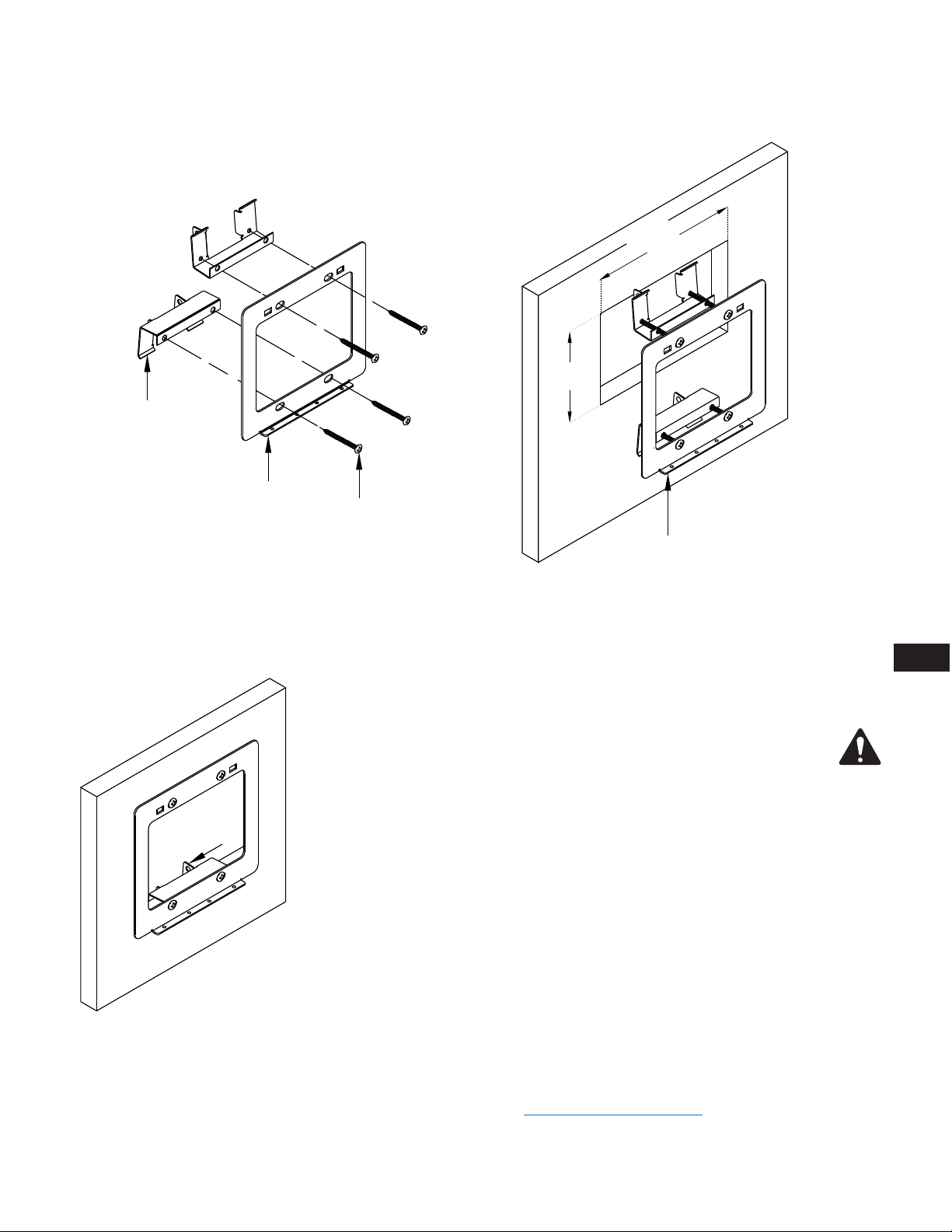
ﺔﺻوﺑ 8\5 ﮫﻛﻣﺳ ﻲّﺻﺟ طﺋﺎﺣﺑ تﯾﺑﺛﺗﻟا حوﻟ تﯾﺑﺛﺗ
.ﮫﻠﻔﺳأ ﻲﻓ رﺧﻵاو (مﻣ 15.875) ﺔﺻوﺑ 8\5 ـﻟا يذ طﺋﺎﺣﻟا ﻲﻓ بوﻘﺛﻣ لﯾطﺗﺳﻣ بﻘﺛ ﻰﻠﻋأ ﻲﻓ ﺎﻣھدﺣأ نوﻛﯾ ثﯾﺣﺑ ،نﯾﻧﺛﻻا ﻲّﺻﺟﻟا طﺋﺎﺣﻟا ّﻲﺑﱠﻼُﻛ ءارﺟﻹا اذھ مدﺧﺗﺳﯾ
3.875"
(98.43 mm)
3.5"
(88.9 mm)
3
2
1
4
لﻛﺷﻟا —8—
8 لﻛﺷﻟا ﻊﺟار
.
AR
1. ﻲﻓو بﻧاوﺟﻟا ﻊﯾﻣﺟ ﻲﻓ ﺔﯾﻓﺎﻛ ﺔﺣﺎﺳﻣ دوﺟو نﻣ دﻛﺄﺗ .ﺎﮭﺑ TSC-3 ﺔﺷﺎﺷ تﯾﺑﺛﺗ دﯾرﺗ ﻲﺗﻟا ﺔﻘطﻧﻣﻟا ددﺣ
تﻧرﺛﯾإ ﺔﻠﺻوو TSC-3 ﺔﺷﺎﺷ ﻊﻣ بﺳﺎﻧﺗﯾﻟ (مﻣ 60.5) ﺔﺻوﺑ 2.38 نﻋ طﺋﺎﺣﻟا كﻣ
ﺔﯾﻠﻣﻋ ءﺎﻧﺛأ ﺢطﺳﻟا فﻠﺧ ررﺿﺗﯾ دﻗ ﺎﻣ دوﺟو مدﻋ نﻣ دﻛﺄﺗ ،تﯾﺑﺛﺗﻟا بﻘُﺛ بﻘَﺛ لﺑﻗ
.ﺔﺑﺳﺎﻧﻣﻟا ﺔﯾوﮭﺗﻟا رﯾﻓوﺗﻟ ةدﺣوﻟﺎﺑ طﯾﺣﺗ ﺔﯾﻓﺎﻛ ﺔﺣﺎﺳﻣ دوﺟو نﻣ دﻛﺄﺗ .بﻘﺛﻟا
1
.ﮫﺑ TSC-3 ﺔﺷﺎﺷ تﯾﺑﺛﺗ ﻲﻓ بﻏرﺗ يذﻟا ﻊﺿوﻣﻟا ﻲﻓ ﻲّﺻﺟﻟا طﺋﺎﺣﻟا ﻰﻠﻋ
ﱠ
ﻠَﻌُﻣﻟا ﺔﺣﺗﻔﻟا ﻊطﻘﻟ ﺔﯾّﺻﺟﻟا طﺋاوﺣﻟﺎﺑ ﺎًﺻﺎﺧ اًرﺎﺷﻧﻣ مدﺧﺗﺳا
.ﺔﺣﺗﻔﻟا لﺧاد ﻲّﺻﺟﻟا طﺋﺎﺣﻟا حاوﻟأ ﺔﻌﺿوﻣ نﻣ نﻛﻣﺗﺗ ثﯾﺣﺑ ﺔﯾﺎﻔﻛ ةرﺣ ﻲﻏارﺑﻟا لﻌﺟا .ﺎًﻌﻣ (3)
.8 لﻛﺷﻟا ﻲﻓ ﺢﺿوﻣ وھ ﺎﻣﻛ لﻔﺳﻷا ﻲﻓ رﺧﻵا ﻊﺿو ،ﻲّﺻﺟﻟا طﺋﺎﺣﻟا ﺔﺣﺗﻓ
ُ
ﺳ لﻘﯾ ّﻻأ بﺟﯾ .فﻠﺧﻟا
.Q-LAN
CAUTION :!
ً
ﻌﺑرﻣو ءﺎﻧﺑ نازﯾﻣ مدﺧﺗﺳا
2. (مﻣ 88.9) ﺔﺻوﺑ 3.5 ﮫﻋﺎﻔﺗراو (مﻣ 98.43) ﺔﺻوﺑ 3.875 ﮫﺿرﻋ بﻘﺛ دﯾدﺣﺗﻟ ﺎ
3..2 ةوطﺧﻟا ﻲﻓ ﺔﻣ
4. ﻲّﺻﺟﻟا طﺋﺎﺣﻟا حاوﻟأو (2) تﯾﺑﺛﺗﻟا حوﻟ طﺑرﻟ (1) ﺔﯾّﺻﺟﻟا طﺋاوﺣﻟا بﯾﻟﻼﻛﺑ ﺔﺻﺎﺧ ﻲﻏارﺑ ﺔﻌﺑرأ مدﺧﺗﺳا
5. ﻰﻠﻋأ ﻲﻓ (1) ﻲّﺻﺟﻟا طﺋﺎﺣﻟا ﻲﺣوﻟ دﺣأ ﻊﺿ .لﻔﺳﻷا ﻲﻓ (4) ةزرﺎﺑﻟا ﺔﻓﺎﺣﻟا نوﻛﺗ ثﯾﺣﺑ تﯾﺑﺛﺗﻟا حوﻟ ﮫّﺟو
لﻛﺷﻟا —9—
TD-000343-00-C
.كرﺣﺗﺗ ﻻ ةدﺣوﻟا نأو ،ﻲّﺻﺟﻟا طﺋﺎﺣﻟا نﻣ ﻲﻠﺧادﻟا ءزﺟﻟا ﻲﻓ اًدﯾﺟ ﻲّﺻﺟﻟا طﺋﺎﺣﻟا
حاوﻟأ نﻣ حوﻟ لﻛ نﻣ ﻲﻔﻠﺧﻟا ءزﺟﻟا ﻲﻓ ةدوﺟوﻣﻟا
((1) 9 لﻛﺷﻟا) ةزرﺎﺑﻟا ﺔﻓﺎﺣﻟا مدﺧﺗﺳا
لﯾﺻوﺗﻟ ٍفﺎﻛ لﺑﺎﻛ لوط رﻓوﺗ نﻣ دﻛﺄﺗ .حوﻠﻟﺎﺑ Q-LAN تﻧرﺛﯾإ لﺑﺎﻛ تﯾﺑﺛﺗﻟ ،ﺔﺻوﺑ 4ـﻟا كﻼﺳﻷا تﺑﺛﻣو
.TSC-3 ﺔﺷﺎﺷﺑ ﺔﻠﺻوﻟا
11
6. حاوﻟأ طﺎﻐﺿﻧا نﻣ دﻛﺄﺗ .طﺋﺎﺣﻟﺎﺑ ﻲّﺻﺟﻟا طﺋﺎﺣﻟا حاوﻟأو تﯾﺑﺛﺗﻟا حوﻟ نﯾﻣﺄﺗﻟ (1) ﺔﻌﺑرﻷا ﻲﻏارﺑﻟا ّفﻟ مﻛﺣأ
7. ،ﻲّﺻﺟﻟا طﺋﺎﺣﻟا
8..8 ﺔﺣﻔﺻ تﯾﺑﺛﺗﻟا حوﻠﺑ TSC-3 تﺎﺷﺎﺷ تﯾﺑﺛﺗ ﻲﻓ ﺔﺣﺿوﻣﻟا تاوطﺧﻟا ﻊﺑﺗا
Page 44

تﺎﯾﺟﻣرﺑﻟا تﯾﺑﺛﺗو رﺗوﯾﺑﻣﻛﻟا تﺎﺑﻠطﺗﻣ
رادﺻإ ثدﺣأ لﯾﻣﺣﺗ كﻧﻛﻣﯾ .Q-LAN ﺔﻛﺑﺷﺑ ﺎﻣھﻼﻛ لﺻﺗﯾ ثﯾﺣﺑ ،Q-Sys Designer ﺞﻣﺎﻧرﺑ ﻰﻠﻋ يوﺗﺣﯾ ﺎ
طﻘﻓ ةءورﻘﻣ ﺔطوﻐﺿﻣ ﺎًﺻارﻗأ Q-Sys Core تﺎﺟﻟﺎﻌﻣ ﻊﯾﻣﺟ لﻣﺷﺗ كﻟذﻛ .(
ﻰﻠﻋ Q-Sys Designer ﺞﻣﺎﻧرﺑ تﯾﺑﺛﺗ تﺎﻣﯾﻠﻌﺗ ﻊﺟار ،تﯾﺑﺛﺗﻟا تﺎﻣﯾﻠﻌﺗو مﺎظﻧﻟا تﺎﺑﻠطﺗﻣ صوﺻﺧﺑ تﺎﻣوﻠﻌﻣﻟا نﻣ دﯾزﻣﻟ .Q-Sys Designer ﺞﻣﺎﻧرﺑﺑ ﺔﺻﺎﺧ
http://www.qsc.com/) QSC ﻊﻗوﻣ نﻣ Q-Sys Designer ﺞﻣﺎﻧرﺑ نﻣ
.(TD-000282-07) Q-Sys نﻣ Core تﺎﺟﺗﻧﻣ مدﺧﺗﺳﻣ لﯾﻟد ﻲﻓ وأ QSC ﻊﻗوﻣ
ً
ﺑﺳﺎﺣو Q-Sys Core بﻠطﺗﯾ TSC-3 ﺔﺷﺎﺷ دادﻋإ
تﻼﺻو
Name TSC3-586a
LAN A 10.10.80.100
Design Name my_design
UCI my_UCI_name
ID Clean Log Off Close
لﻛﺷﻟا —10—
.(صﺋﺎﺻﺧﻟا) Properties رﺗﺧاو نﻣﯾﻷا رزﻟﺎﺑ Q-LANـﺑ لﺻﺗﻣﻟا (ﺔﯾﻠﺣﻣﻟا ﺔﻘطﻧﻣﻟا لﺎﺻﺗا) Local Area Connection
ﺎًﻘﻓو (Subnet Mask) ﺔﯾﻋرﻔﻟا ﺔﻛﺑﺷﻟا عﺎﻧﻗو IP ناوﻧﻋ ﻊﻣ TSC-3 تﺎﺷﺎﺷ ﻲﺗﺄﺗ
رﯾﯾﻐﺗﻟ .كﯾدﻟ Coreـﺑ صﺎﺧﻟا ﮫﺳﻔﻧ قﺎطﻧﻠﻟ تادادﻋﻹا كﻠﺗ ر
لﺻﺗﻣو Q-Sys Designer ﻰﻠﻋ يوﺗﺣﯾ بﺳﺎﺣ كﯾدﻟ نوﻛﯾ نأ بﺟﯾ ،تادادﻋﻹا كﻠﺗ
.TSC-3 ﺔﺷﺎﺷ ﺎﮭﺑ ﺔﻠﺻﺗﻣﻟا Q-LAN ﺔﻛﺑﺷﺑ
لﺿﻓأ لﺑﺎﻛ وأ (CAT-5) 5 ﺔﺋﻔﻟا نﻣ لﺑﺎﻛو ،ﺔﯾﻧﺎﺛﻟا ﻲﻓ تﯾﺎﺑ ﺎﺟﯾﻣ 100\10 ﻰﻧدأ
ﺎًﻘﻓو IP ناوﻧﻋو مﺳﻻا رﮭظﯾ .ﺔﻟﺎﺣﻟا ﺔﺣﻔﺻ ضرﻌﻟ ﺔﺷﺎﺷﻟا ﻰﻠﻋ نﺎﻛﻣ يأ ﻲﻓ رﻘﻧا
(10 لﻛﺷﻟا) .ﺔﺣﻔﺻﻟا هذھ ﻲﻓ ﻊﻧﺻﻣﻟا طﺑﺿﻟ
(فﯾرﻌﺗﻟا) ID رز ﻰﻠﻋ رﻘﻧﻟا كﻧﻛﻣﯾ ،ﺔﺷﺎﺷﻟا رﻘﻧ ﻰﻟإ ﺔﻓﺎﺿﻹﺎﺑ
نوﻛﻣ ﻲﻓ وأ Q-Sys Configurator ﻲﻓ ﺎﻣإ TSC-3 ﺔﺷﺎﺷ ﻲﻓ
.Q-Sys Designer ﻲﻓ (ﺔﻟﺎﺣﻟا) Status
ﯾﻐُﺗ نأ بﺟﯾ .ﻊﻧﺻﻣﻟا طﺑﺿﻟ
ّ
ﺻو
ّ
.RJ45 سﺑﺎﻗ يذ
NOTE :
1. دﺣﺑ ﺔﻛﺑﺷﻟا تﻼﺑﺎﻛ رﺑﻋ ﺔﻗﺎط لﻘﻧ مﺎظﻧ ﻊﻣ Q-LAN ﺔﻛﺑﺷﺑ TSC-3 ﺔﺷﺎﺷ ل
2. ،(لﺻﺗﻣ رﯾﻏ) "Offline" ﺔﻟﺎﺳر روﮭظو ،TSC-3 ﺔﺷﺎﺷ لﯾﻐﺷﺗ نﻣ ءﺎﮭﺗﻧﻻا دﻌﺑ
3. رﻘﻧاو ،بﺳﺎﺣﻟا ﻰﻠﻋ ،((ﺔﻛﺑﺷﻟا تﻻﺎﺻﺗا) Windows Network connections ﻲﻓ مﻛﺣﺗﻟا) Windows Control ﺔﺣوﻟ لﺧدا
AR
نﯾوﻛﺗ ﺔﺷﺎﺷ ضرﻌ
تﯾﺑﺛﺗﻟا ﺞﻣﺎﻧرﺑ Q-Sys ﻊﻓدﯾﺳ ،Core ﺞﻟﺎﻌﻣﻟﺎﺑ لﻣﻌﯾو اًزھﺎﺟ مﯾﻣﺻﺗﻟا نوﻛﯾ ﺎﻣدﻧﻋ .TSC-3 دادﻋإ لوﺣ لﯾﺻﺎﻔﺗ ﻰﻠﻋ لوﺻﺣﻠﻟ Q-Sys Designer
.كﺑ صﺎﺧﻟا Q-Sys مﺎظﻧ لﯾﻐﺷﺗﻟ ﻲﺻﺧﺷﻟا بﺳﺎﺣﻟﺎﺑ ﺔﻧﺎﻌﺗﺳﻻا ﻰﻟإ ﺔﺟﺎﺣ كﺎﻧھ دﻌﺗ مﻟ .نﻵا مادﺧﺗﺳﻼﻟ زھﺎﺟ كﺑ صﺎﺧﻟا TSC-3
ود .(صﺋﺎﺻﺧﻟا) Properties رز رﻘﻧاو TCP/IP لﺎﺻﺗا رﺗﺧا
ّ
.ءارﺟﻹا اذھ ﺔﯾﺎﮭﻧ ﻲﻓ ا
ُ
ﺗ .سﻣﻠﻟا ﺔﺷﺎﺷ ﮫﯾﺟوﺗ تﺎﺣوﻟ لﻔﺳأ ﺔﻣﺋﺎﻘﻟﺎﺑ TSC-3 رﺗﺧا
.دﯾرﺗ ﺎﻣﻛ مﺳﻻا رﯾﯾﻐﺗ كﻧﻛﻣ
.TSC-3 ﻰﻟإ مدﺧﺗﺳﻣﻟا مﻛﺣﺗ ﺔﮭﺟاو مﯾﻣﺻﺗو (رﻣﻷا مزﻟ اذإ)
ُ
ﯾ ،كﻟذ ﻰﻟإ ﺔﻓﺎﺿإ .ﻲﻠﺣﻣﻟا لﺎﺻﺗﻻا
ً
ددﺟﻣ
ﯾﻏ
ّ
قوﻓ رﻘﻧا
4. ﺔﯾﻠﺻﻷا تادادﻋﻹﺎﺑ تﺎﻣوﻠﻌﻣﻟا هذھ لادﺑﺗﺳا نﻣ نﻛﻣﺗﺗﻟ ﺔﯾﻋرﻔﻟا ﺔﻛﺑﺷﻟا عﺎﻧﻗو IP ناوﻧﻋ ن
5..TSC-3 ﺔﺷﺎﺷﻛ ﮫﺳﻔﻧ قﺎطﻧﻟا ﻲﻓ دادﻋإ ﻰﻟإ ﺔﯾﻋرﻔﻟا ﺔﻛﺑﺷﻟا عﺎﻧﻗو IP ناوﻧﻋ ر
6..قﻠﻏأ مﺛ قﻓاوﻣ رﻘﻧا
7..Q-Sys Configurator ضرﻌﯾ ...Q-Sys Configurator ضرﻋا < (تاودأ) Tools قوﻓ رﻘﻧا ،ﺔﯾﺳﯾﺋرﻟا ﺔﻣﺋﺎﻘﻟﺎﺑ ،Q-Sys Designer ﺞﻣﺎﻧرﺑ ﻲﻓ
8. .ﺔﻛﺑﺷﻟا
9. صﺋﺎﺻﺧ نﻣ ﺢﺿﺗﯾ ﺎﻣﻛ قﺎطﻧﻟا سﻔﻧﺑ عﺎﺿوأ ﻰﻟإ ﺔﯾﻋرﻔﻟا ﺔﻛﺑﺷﻟا عﺎﻧﻗو IP ناوﻧﻋ رﯾﻏ ،ءﺎﺿﺗﻗﻻا بﺳﺣ تﺑﺎﺛ وأ ﻲﻛﯾﺗﺎﻣوﺗأ ﻰﻟإ ﻊﺿوﻟا رﯾﻏ ،ﺔﺷﺎﺷﻟا هذﮭﺑ
10..(تادادﻋﻹا ثدﺣ) Update Settings رز
11. .هﻼﻋأ 4 ةوطﺧﻟﺎﺑ ﺔﺣﺿوﻣﻟا تادادﻋﻹا ﻰﻟإ Windows ﺞﻣﺎﻧرﺑﺑ (لﺎﺻﺗﻻا ﺔﻛﺑﺷ) Local Area connection طﺑﺿ دﻋأ
12. ﺞﻣﺎﻧرﺑﺑ ﺔﺻﺎﺧﻟا تﻧرﺗﻧﻹا رﺑﻋ تﺎﻣﯾﻠﻌﺗ ﺔﻣدﺧ ﻊﺟار .كﻣﺎظﻧﺑ TSC-3 ـﻟا اذھ ﺞﻣدﻟ كﺑ صﺎﺧﻟا Core ﺞﻟﺎﻌﻣ ﻰﻠﻋ لﻣﻌﯾ يذﻟا Q-Sys مﯾﻣﺻﺗ دادﻋإ بﺟﯾ
12
TD-000343-00-C
Page 45

TSC-3ـﺑ ﺔﺻﺎﺧﻟا سﻣﻠﻟا ﺔﺷﺎﺷ مادﺧﺗﺳا
ﻰﻠﻋ قﺑطﻧﺗ ﺔﻣﺎﻋ صﺋﺎﺻﺧ ﺔﻌﺿﺑ ،كﻟذ نﻣ مﻏرﻟﺎﺑ ،كﺎﻧھ ﮫﻧأ ﻻإ .كﯾدﻟ تﯾﺑﺛﺗﻟا ﺞﻣﺎﻧرﺑﻟ مﺎظﻧﻟا مﻣﺻُﻣ هرﻛﺗﺑا يذﻟا مﯾﻣﺻﺗﻟا ﻰﻠﻋ TSC-3 مادﺧﺗﺳا دﻣﺗﻌﯾ ،بﻟﺎﻐﻟا ﻲﻓ
.(UCI) مدﺧﺗﺳﻣﻟا مﻛﺣﺗ ﺔﮭﺟاو تﺎﻣﯾﻣﺻﺗ ﺔﻓﺎﻛ
لﻛﺷﻟا —11—
123
456
ً
ﯾﻘﻓأ كﻌﺑﺻإ بﺣﺳ كﻧﻛﻣُﯾ ،مدﺧﺗﺳﻣﻟا مﻛﺣﺗ ﺔﮭﺟاوﺑ تﺎﺣﻔﺻ ةدﻋ كﺎﻧھ تﻧﺎﻛ اذإ
درﺟﻣﺑ رارزﻷا لﻣﻌﺗ
،قﺋﺎﻗد 10 ةدﻣﻟ سﻣﻠﻟا ﺔﺷﺎﺷ سﻣﻠﺗ مﻟ اذإ
.Q-Sys Designer ﺞﻣﺎﻧرﺑﺑ TSC-3 Status ﺔﺣﻔﺻ ىوﺗﺣﻣﺑ ﺔﻠﮭﻣﻟا تادادﻋإ دادﻋإ نﻛﻣﯾ
TSC-3ـﺑ ﺔﺻﺎﺧﻟا سﻣﻠﻟا ﺔﺷﺎﺷ فﯾظﻧﺗ
ً
ﻣﯾﻣﺻﺗ لﻐﺷُﯾ TSC-3 نﺎﻛ اذإ
رﻘﻧا ،(لﺻﺗﻣ رﯾﻏ) Offline ﺔﻟﺎﺳر ضرﻋ ﺔﻟﺎﺣ ﻲﻓ .Q-Sys Designer ﺞﻣﺎﻧرﺑﺑ TSC-3 ىوﺗﺣﻣ
.(ﺔﻟﺎﺣﻟا ﺔﺣﻔﺻ) Status Page ﻰﻠﻋ لوﺧدﻠﻟ ﺔﺷﺎﺷﻟا قوﻓ
ُ
ﻣ ﺔﺷﺎﺷﻟا ﺢﺑﺻﺗ .(
.ءﻲﺷ يأ لﯾﻌﻔﺗ نود ﺔﺷﺎﺷﻟا فﯾظﻧﺗ كﻧﻛﻣ
10 لﻛﺷﻟا) (فظﻧ) Clean رز سﻣﻟإ
ُ
ﯾ ،ﺔﻠﻌﻔُﻣ رﯾﻏ سﻣﻠﻟا ﺔﺷﺎﺷ نوﻛﺗ ةرﺗﻔﻟا كﻠﺗ ءﺎﻧﺛأ
TSC-3 ﻰﻟإ لوﺧدﻟا لﯾﺟﺳﺗ
لﯾﺟﺳﺗ ﻰﻟإ جﺎﺗﺣﺗ Q-Sys مﯾﻣﺻﺗﺑ TSC-3ـﺑ ﺔﺻﺎﺧﻟا مدﺧﺗﺳﻣﻟا مﻛﺣﺗ ﺔﮭﺟاو تﻧﺎﻛ اذإ
Enter PIN
****
لﯾﺟﺳﺗ دﻌﺑو ،ﻰﻟوﻷا ةرﻣﻠﻟ سﻣﻠﻟا ﺔﺷﺎﺷ لﯾﻐﺷﺗ دﻧﻋ ﺔﯾﻣﻗر ﺢﯾﺗﺎﻔﻣ ﺔﺣوﻟ رﮭظﺗ ،لوﺧدﻟا
.ﮫﻟﺎﺧدإ دﻧﻋ موﺟﻧﺑ ﻲﺻﺧﺷﻟا فﯾرﻌﺗﻟا مﻗر لدﺑﺗﺳ
ﺔﺷﺎﺷ ﺔظﻓﺎﺣ ءدﺑ دﻧﻋ جورﺧﻟا لﯾﺟﺳﺗ مدﺧﺗﺳﻣﻠﻟ نﻛﻣﯾ ﻻ
.(ﺔﻣﻠظﻣ وأ تﻓﺎﺧ ءوﺿ تاذ ﺔﺷﺎﺷ) TSC-3ـﺑ
•.تﺎﺣﻔﺻﻟا رﯾﯾﻐﺗﻟ ﺔﺷﺎﺷﻟا رﺑﻋ ﺎ
•.ﺎﮭﺳﻣﻟ
•.ﺔﺷﺎﺷﻟا رﺑﻋ كﻌﺑﺻإ كﯾرﺣﺗو ﺔﺷﺎﺷﻟا سﻣﻟ قﯾرط نﻋ ﺢﯾﺗﺎﻔﻣﻟاو ﺔﯾﺗوﺻﻟا تﺎﺗﻓﺎﺧﻟا لﻣﻌﺗ
ُ
•.لﻔﺳﻷا وأ ﻰﻠﻋﻷا ﻰﻟإ ﺎﮭﺑﺣﺳو ﺔﻣﺋﺎﻘﻟا تﺎﯾوﺗﺣﻣ سﻣﻟ قﯾرط نﻋ مﺋاوﻘﻟا نﯾﺑ لﻘﻧﺗﻟا كﻧﻛﻣ
ﯾ
• .ﺔﺷﺎﺷﻟا شﺎﻌﻧإ دﯾﻌﯾ ﺔﺷﺎﺷﻟا سﻣﻟ .ةدﺣوﻟا قﻼﻏإ مﺗ ﮫﻧﺄﻛو ﺔﻣﻠظﻣ ﺔﺷﺎﺷﻟا ﺢﺑﺻﺗ ،ﺔﻘﯾﻗد 60 دﻌﺑو ،ﺔﺷﺎﺷﻟا ءوﺿ تﻔﺧﯾ
.11 لﻛﺷﻟا ﻊﺟار
.12 لﻛﺷﻟا ﻊﺟار
ُ
ﯾ .جورﺧﻟا
NOTE :
1. نﻣ "ﺔﺷﺎﺷﻟا فظﻧ" "Clean Screen" طﺑﺿ ﻰﻟإ لوﺻوﻟا كﯾﻠﻋ بﺟﯾ ،ﺎ
2. .ﺔﺷﺎﺷﻟا طﺳوﺑ ﺔﯾﻧﺎﺛ 30- تﻗؤﻣ ادﻋ ﺎﻣﯾﻓ ﺔﻣﻠظ
3..ﺔﯾﻛﯾﺗﺳﻼﺑﻟا ﺔﻓﺎﺣﻟاو ﺔﺷﺎﺷﻟا فﯾظﻧﺗﻟ مﻋﺎﻧﻟا شﺎﻣﻘﻟا نﻣ ﺔﻓﺎﺟ ﺔﻌطﻗ مدﺧﺗﺳا
AR
789
0Clear Bksp
لﻛﺷﻟا —12—
OK
Cancel
ُ
ضرﻌ
ﺗ .(قﻓاوﻣ) OK رز طﻐﺿا
◦.لﻣﺎﻛﻟﺎﺑ كﻠﺧدﻣ ﺢﺳﻣﻟ (ﺢﺳﻣ) Clear وأ (ءﺎﻐﻟإ) Cancel رز طﻐﺿا
◦.ﮫﻟﺎﺧدإ مﺗ زﻣر رﺧآ ﺢﺳﻣﻟ (فﻠﺧﻠﻟ ﺔﻓﺎﺳﻣ) Bksp طﻐﺿا
Q-Sys Designer ﺞﻣﺎﻧرﺑﺑ TSC-3 ﻰﻠﻋ فرﻌﺗﻟا
مﯾﻣﺻﺗﻟا نوﻛﻣ نﺎﻛﻣ دﯾدﺣﺗﻟ .ﺔﻧﯾﻌﻣ ﺔﺑﻠﺻ ﺔﻌطﻗ ﻊﻣ قﺑﺎطﺗﯾ مﯾﻣﺻﺗﻟﺎﺑ نوﻛﻣ يأ ﺔﻓرﻌﻣ بﻌﺻﻟا نﻣ نوﻛﯾ دﻗ ،كﻣﯾﻣﺻﺗﺑ TSC-3s نﻣ رﯾﺑﻛ ددﻋ كﯾدﻟ نﺎﻛ اذإ
:TSC-3 نﻣ
ُ
ﺗ .TSC-3ـﺑ صﺎﺧﻟا (ID) فﯾرﻌﺗﻟا ﺔﯾوھ رز قوﻓ رﻘﻧا Q-Sys Configurator وأ Q-Sys Designer ﺞﻣﺎﻧرﺑ نﻣ
.Q-Sys Designer ﺞﻣﺎﻧرﺑ نوﻛﻣﺑ ﺔطﺑﺗرﻣ سﻣﻟ ﺔﺷﺎﺷ يأ دﯾدﺣﺗﻟ سﻣﻠﻟا ﺔﺷﺎﺷ
ﻰﻠﻋ
تﺑﺎﺛﻟا ﺞﻣﺎﻧرﺑﻟا ثﯾدﺣﺗ
،TSC-3 ثﯾدﺣﺗﺑ ﺎ
Installing and Updating) "ﺔﺗﺑﺎﺛﻟا ﮫﺟﻣارﺑو Q-Sys تﺎﯾﺟﻣرﺑ ثﯾدﺣﺗو بﯾﻛرﺗ" عوﺿوﻣ أرﻗا ،تﺎﻣوﻠﻌﻣﻟا نﻣ دﯾزﻣﻟ .ثﯾدﺣﺗ ﻰﻟإ ﺔﺟﺎﺣﺑ ىرﺧأ تﺎﻘﺣﻠﻣ يأو
ً
ﯾﻛﯾﺗﺎﻣوﺗأ ﺞﻟﺎﻌﻣﻟا موﻘﯾ ،TSC-3ـﺑ ﺔﻣدﺧﺗﺳﻣﻟا كﻠﺗ ﻊﻣ قﺑﺎطﺗﺗ ﻻ Core ﺞﻟﺎﻌﻣﻟﺎﺑ لﻣﻌﺗ ﻲﺗﻟا Q-Sys Designer ﺞﻣﺎﻧرﺑ ﺔﺧﺳﻧ تﻧﺎﻛ اذإ
.Q-Sys Designer ﺞﻣﺎﻧرﺑﺑ صﺎﺧﻟا ةدﻋﺎﺳﻣﻟا مﺎظﻧﺑ (Q-Sys Software and Firmware
1. .كﺑ صﺎﺧﻟا ﻲﺻﺧﺷﻟا فﯾرﻌﺗﻟا مﻗر لﺎﺧدﻹ ﺢﯾﺗﺎﻔﻣﻟا ﺔﺣوﻟ مدﺧﺗﺳا
2..مادﺧﺗﺳﻼﻟ ةزھﺎﺟ ،مدﺧﺗﺳﻣﻟا مﻛﺣﺗ ﺔﮭﺟاو
1. (ﺔﻟﺎﺣﻟا) Status ﺔﺣﻔﺻ ضرﻌ
TD-000343-00-C
13
Page 46

TSC-3 دﺎﻌﺑأ
.
4.83 in.
122.7 mm
.36 in
9.1 mm
4.50 in.
114.2 mm
.96 in
24.4 mm
2.72 in.
69 mm
AR
2.71 in.
68.8 mm
1.62 in.
41.1 mm
C
L
3.58 in.
90.8 mm
لﻛﺷﻟا —13—
14
TD-000343-00-C
Page 47

TSC-3 تﺎﻔﺻاوﻣ
ﺔﯾﻣﺎﻣﻷا ﺔﺣوﻠﻟﺎﺑ مﻛﺣﺗﻟا ﺢﯾﺗﺎﻔﻣ
مﻛﺣﺗﻟا ﺢطﺳ ﻲﻔﺛﺎﻛﺗ سﻣﻟ ﺢطﺳ (مﻠﻣ 89.9) ﺔﺻوﺑ 3.5
ﺔﺷﺎﺷﻟا
ﺔﻧوﻠﻣ ﺔﻠﺋﺎﺳ ﺔﯾروﻠﺑ ﺔﻧوﻠﻣ ضرﻋ ﺔﺷﺎﺷ 4:3 (مﻠﻣ 89.9) ﺔﺻوﺑ 3.5
:عوﺻﻧﻟا تﯾﻧ 240
:ﺔﻗدﻟا لﺳﻛﯾﺑ 320 × 240
ﺔﻗﺎطﻟا تﺎﺑﻠطﺗﻣ IEEE 802.3AF ﺔﻋوﻣﺟﻣ نﻣ (PoE) تﻧرﺛﯾﻹا تﻼﺑﺎﻛ رﺑﻋ ﺔﻗﺎطﻟا لﻘﻧ مﺎظﻧ
ﺔﯾﻔﻠﺧﻟا ﺔﺣوﻠﻟا تﻼﺻوﻣ
RJ45 تﯾﺎﺑﺎﺟﯾﻣ 100\10
ﻲﺋﺎﮭﻧﻟا لﻛﺷﻟاضﯾﺑأ وأ دوﺳأ
(قﻣﻌﻟاو ضرﻌﻟاو لوطﻟا) دﺎﻌﺑﻷا(مﻠﻣ 33.5 x مﻠﻣ 122.7 x مﻠﻣ 114.2) 4.5" x 4.83" x 1.32"
AR
TD-000343-00-C
15
Page 48
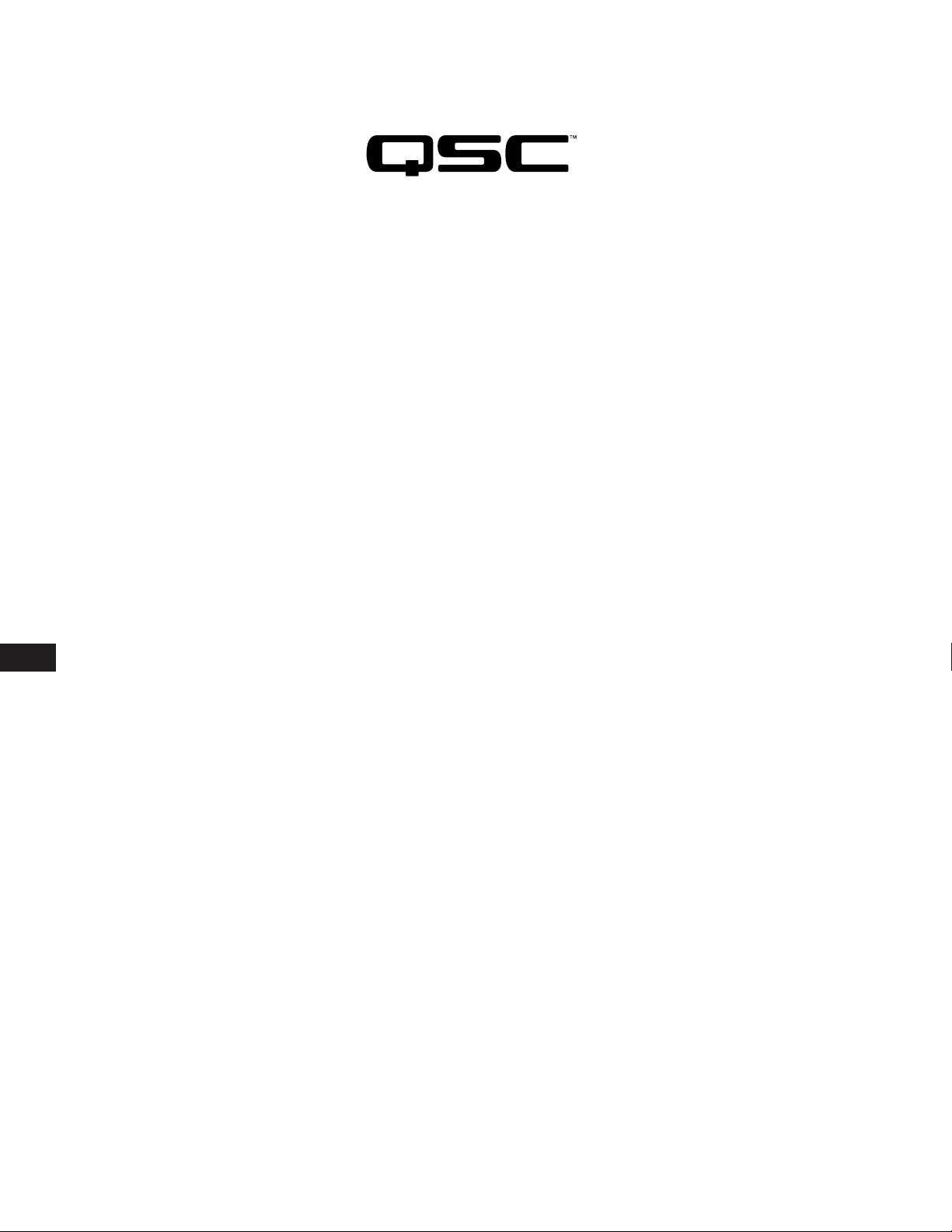
:يدﯾرﺑﻟا ناوﻧﻌﻟا
QSC Audio Products, LLC
MacArthur Boulevard 1675
.Costa Mesa, CA 92626-1468 U.S
754-6175 (714) :ﻲﺳﯾﺋرﻟا مﻗرﻟا
www.qsc.com :ﻲﻧورﺗﻛﻟﻹا ﻊﻗوﻣﻟا
ﻲﻧﺎﺟﻣﻟا فﺗﺎﮭﻟا مﻗر وأ (714) 957-7100 :قﯾوﺳﺗﻟاو تﺎﻌﯾﺑﻣﻟا
(800) 854-4079 (طﻘﻓ ﺔﯾﻛﯾرﻣﻷا ةدﺣﺗﻣﻟا تﺎﯾﻻوﻟا)
(714) 754-6174 :سﻛﺎﻓ
info@qsc.com :ﻲﻧورﺗﻛﻟإ دﯾرﺑ
AR
ﺔﯾﺗوﺻﻟا Q-Sys ﺔﻣظﻧﺄﺑ عوﺑﺳﻷا مﺎﯾأ لاوط ﺔﻋﺎﺳ 24 ةدﻣﻟ ﺎ
(ﺔﻌﻣﺟﻟا – نﯾﻧﺛﻹا) يدﺎﮭﻟا طﯾﺣﻣﻟا تﯾﻗوﺗﺑ ًءﺎﺳﻣ 5 ﻰﺗﺣ ﺎًﺣﺎﺑﺻ 6 :لﻣﻌﻟا تﺎﻋﺎﺳ
ﺔﯾﻛﺑﺷﻟا ﺔﯾﺗوﺻﻟا Q-Sys™ ﺔﻣظﻧأ
ً
ﻣﻋد رﻓوﺗ
طﻘﻓ ﺔﯾﻛﺑﺷﻟا
ﻞﻣﺎﻛ ﻢﻋد
(طﻘﻓ ةدﺣﺗﻣﻟا تﺎﯾﻻوﻟا لﺧاد) 800-772-2834 :فﺗﺎﮭﻟا
+1 (714) 957-7150 :فﺗﺎﮭﻟا
+1 (714) 754-6173 :سﻛﺎﻓ
ﺔﻴﻤﺳﺮﻟا ﻞﻤﻌﻟا تﺎﻋﺎﺳ ﺪﻌﺑ ﻂﻘﻓ ئراﻮﻄﻟا تﻻﺎﺣ ﻲﻓ مﺪﻘﳌا Q-Sys ﻢﻋد
*تﻼﻄﻌﻟا ﻲﻓو
(ادﻧﻛ\ةدﺣﺗﻣﻟا تﺎﯾﻻوﻟا) +1-888-252-4836 :فﺗﺎﮭﻟا
(ةدﺣﺗﻣﻟا تﺎﯾﻻوﻟا جرﺎﺧ) +1-949-791-7722 :فﺗﺎﮭﻟا
ﺔﻘﯾﻗد 30 ةدﻣﻟ ﺔﯾﻣﺳرﻟا لﻣﻌﻟا تﺎﻋﺎﺳ دﻌﺑ لﺻﺗ ﻲﺗﻟا تﻻﺎﺻﺗﻻا ﻰﻠﻋ درﻟا نﻣﺿﻧ*
!طﻘﻓ Q-Sysـﺑ قﻠﻌﺗﯾ ﺎﻣﯾﻓ كﻟذو Q-Sysـﺑ مﻋدﻟا قﯾرﻓ ءﺎﺿﻋأ دﺣأ نﻣ
:ﻲﻧورﺗﻛﻟﻹا دﯾرﺑﻟا
qsyssupport@qsc.com
ﺔﻟﺎﺣ ﻲﻓ .ةرﺷﺎﺑﻣ ﻲﻧورﺗﻛﻟﻹا دﯾرﺑﻟا لﺋﺎﺳر ﻰﻠﻋ درﻟا ﻰﻠﻋ نﺎﻣﺿ كﺎﻧھ سﯾﻟ)
(.هﻼﻋأ ةروﻛذﻣﻟا فﺗﺎﮭﻟا مﺎﻗرأ مادﺧﺗﺳا ﺔﺋرﺎط تﻼﻛﺷﻣ دوﺟو
ﻦﻣ ءﺰﺟ يأ ﻦﻳﺰﺨﺗ وأ ﻞﻘﻧ ةدﺎﻋإ وأ ﺮﻳﺮﲢ وأ ﻊﺒﻃ وأ ﺦﺴﻧ ةدﺎﻋإ ﻖﺤﻳ ﻻ .ﺮﺸﻨﻟاو ﻊﺒﻄﻟا قﻮﻘﺣ نﻮﻧﺎﻗ ﺐﺟﻮﲟ ﺔﻴﻤﺤﻣ ﻪﺗﺎﻳﻮﺘﺤﻣو اﺬﻫ زﺎﻬﳉا مﺪﺨﺘﺴﻣ ﻞﻴﻟد .م.م.ذ.ش ،ﺔﻴﺗﻮﺼﻟا تﺎﺠﺘﻨﻤﻠﻟ QSC ﺔﻛﺮﺷ ،2012 ،2011 ﺮﺸﻨﻟاو ﻊﺒﻄﻟا قﻮﻘﺣ
Q-Sys, Q-LAN, Q-Sys Coreﺪﻋت .ﺔﻳرﺎﺠﺘﻟا تﺎﻣﻼﻌﻟاو عاﺮﺘﺧﻻا تاءاﺮﺑ راﺪﺻﻹ ةﺪﺤﺘﳌا تﺎﻳﻻﻮﻟا ﺐﺘﻜﲟ ﻞﺠﺴﻣ QSC رﺎﻌﺷو QSC .م.م.ذ.ش ،ﺔﻴﺗﻮﺼﻟا تﺎﺠﺘﻨﻤﻠﻟ QSC ﺔﻛﺮﺸﻟ ﺔﻠﺠﺴﻣ ﺔﻳرﺎﲡ ﺔﻣﻼﻋ ﻦﻋ ةرﺎﺒﻋ QSC™
تﺎﻣﻼﻋ Processor, Q-Sys Core 1000, Q-Sys Core 3000, Q-Sys Core 4000, Q-Sys I/O Frame, Q-Sys TSC-3-BK, Q-Sys TSC-3-WH, Q-Sys TSC-3-BX, and Q-Sys Designer
م.م.ذ.ش ،ﺔﻴﺗﻮﺼﻟا تﺎﺠﺘﻨﻤﻠﻟ QSC ﺔﻛﺮﺷ ﻦﻣ ﺢﻳﺮﺼﺗ ﻰﻠﻋ لﻮﺼﳊا نود
م.م.ذ.ش ،ﺔﻴﺗﻮﺼﻟا تﺎﺠﺘﻨﻤﻠﻟ QSC ﺔﻛﺮﺸﻟ ﺔﻳرﺎﲡ
.ﺔﻘﻓاﻮﻣ ﻰﻠﻋ لﻮﺼﳊا ﺪﻴﻗ ﻢﻟﺎﻌﻟا ءﺎﺤﻧأ
.ﲔﻴﻨﻌﳌا ﺎﻬﺑﺎﺤﺻﻷ ﻚﻠﻣ ىﺮﺧﻷا ﺔﻳرﺎﺠﺘﻟا تﺎﻣﻼﻌﻟا ﺔﻓﺎﻛ .ﺖﻓﻮﺳوﺮﻜﻳﺎﻣ ﺔﻛﺮﺸﻟ ﺔﻳرﺎﲡ ﺔﻣﻼﻋ ﻦﻋ ةرﺎﺒﻋ "Windows" ﺞﻣﺎﻧﺮﺑ
،ﻪﻌﻳزﻮﺗ ةدﺎﻋإ فﺪﻬﺑ ﻖﺋﺎﺛﻮﻟا عﺎﺟﺮﺘﺳا مﺎﻈﻨﺑ اﺬﻫ زﺎﻬﳉا مﺪﺨﺘﺴﻣ ﻞﻴﻟد
ﻊﻴﻤﺟو ةﺪﺤﺘﳌا تﺎﻳﻻﻮﻟﺎﺑ عاﺮﺘﺧﻻا تاءاﺮﺑ
16
TD-000343-00-C
